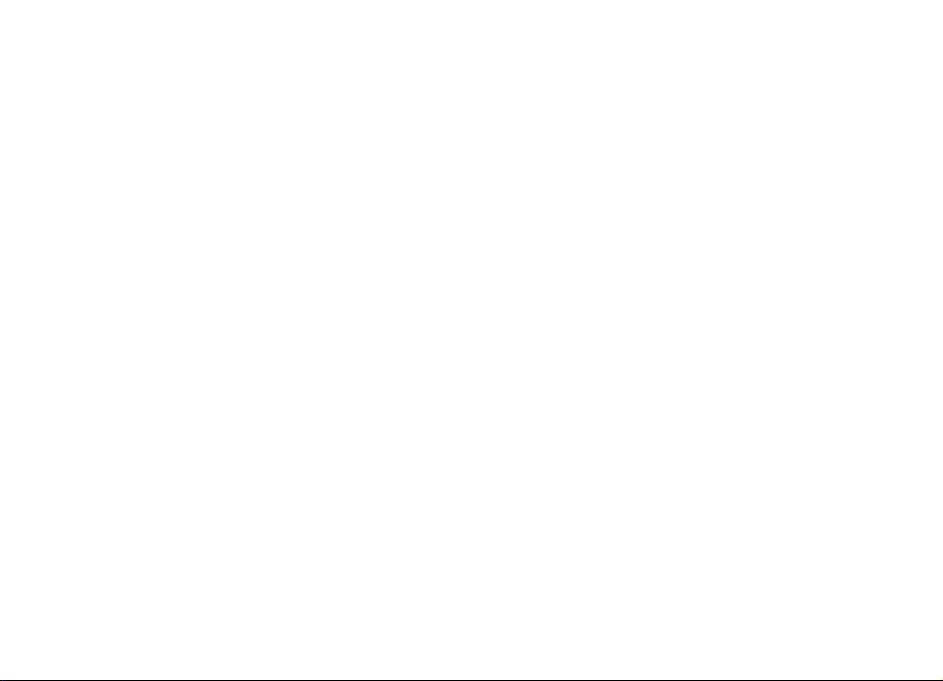
„ Nokia N97 mini“ vartotojo vadovas
4. leidimas
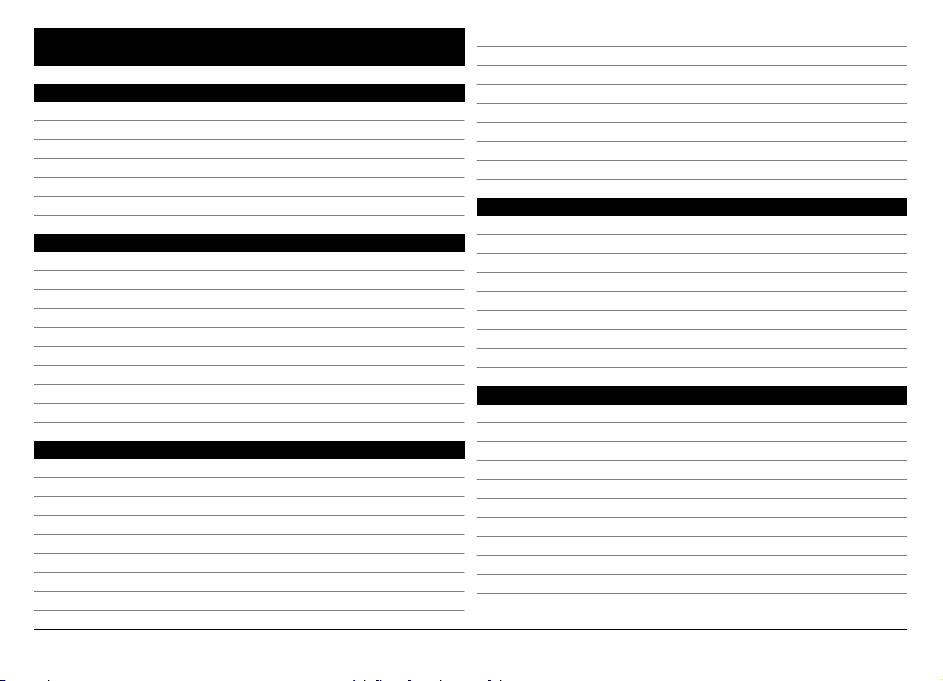
Turinys
Sauga 6
Apie jūsų prietaisą 6
Raštinės programos 7
Tinklo paslaugos 7
Bendroji atmintis 8
„Mail for Exchange“ 8
Magnetai ir magnetiniai laukai 8
Pagalbos paieška 9
Išlaikymas 9
Prietaise esantys paaiškinimai 9
Išnaudokite daugiau savo prietaiso galimybių 9
Prietaiso programinės įrangos naujinimas 10
Parametrai 10
Prieigos kodai 11
Nuotolinis užraktas 11
Ilgesnė baterijos veikimo trukmė 12
Laisva atmintis 12
Paruošimas 13
Klavišai, mygtukai ir dalys (priekinės) 13
Klavišai ir dalys (galinė pusė)14
Klavišai, mygtukai ir dalys (šonuose) 14
Klavišai, mygtukai ir dalys (viršuje) 14
SIM kortelės ir baterijos įdėjimas 15
Atminties kortelė 16
Antenos vietos 17
Prietaiso įjungimas ir išjungimas 17
Baterijos krovimas 18
Laisvų rankų įranga 19
Riešo dirželio pritvirtinimas 20
Jutiklinio ekrano veiksmai 20
Teksto rašymas 21
Klavišų ir jutiklinio ekrano rakinimas 25
„Nokia“ maiņa25
Aplinkos 27
Jūsų prietaisas 27
Pradinis ekranas 27
Ekrano simboliai 29
Spartieji klavišai 30
Paieška 31
Garsumo ir garsiakalbio valdymas 32
Beryšė aplinka 32
Greitas parsisiuntimas 33
Paslauga „Ovi“ (tinklo paslauga) 33
Skambinimas 36
Jutiklinis ekranas skambučių metu 36
Skambinimas balso ryšiu 36
Parinktys skambučio metu 36
Balso ir vaizdo pašto dėžutės 37
Atsiliepimas į skambučius arba jų atmetimas 37
Konferencinis ryšys 38
Greitasis numerių rinkimas 38
Ryšio laukimas 38
Rinkimas balsu 39
Vaizdo ryšio užmezgimas 39
© 2009 „Nokia“. Visos teisės saugomos įstatymo.2
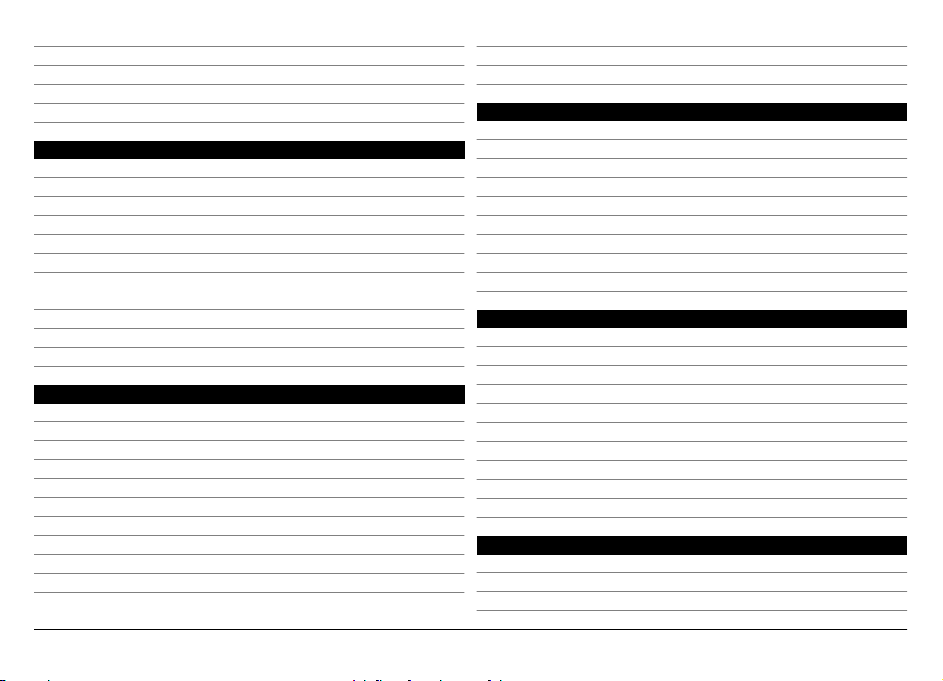
Vaizdo ryšio metu 40
Atsiliepimas į vaizdo ryšius arba jų atmetimas 41
Interneto skambučiai 41
Vaizdo įrašų bendrinimas 42
Žurnalas 44
Dalyvavimo parametrai 55
Stiliaus nustatymo parametrai 56
Ryšio parametrai 56
Pranešimai 57
Pagrindinis pranešimų vaizdas 57
Adresų (telefonų) knyga 46
Vardų ir numerių išsaugojimas ir redagavimas 46
Adresatų įrankių juosta 46
Vardų ir numerių tvarkymas 47
Numatytieji numeriai ir adresai 47
Adresatų kortelės48
Adresatų nustatymas parankiniais 48
Adresatų skambėjimo tonai, atvaizdai ir skambučių
Pranešimų rašymas ir siuntimas 58
Gauti pranešimai 59
Pašto dėžutė 60
SIM kortelėje esančių pranešimų peržiūra 61
Transliaciniai pranešimai 61
Paslaugos komandos 62
Pranešimų parametrai 62
„Mail for Exchange“ 66
tekstas 48
Adresatų kopijavimas 49
SIM paslaugos 49
Adresatų grupės50
Ryšys 67
Duomenų ryšiai ir prieigos taškai 67
Tinklo parametrai 68
Belaidis vietinis tinklas 68
„Ovi“ adresų knyga“ 51
Programa „Ovi“ adresų knyga“ 51
Programos „Ovi“ adresų knyga“ naudojimas 51
Prisijungimas prie paslaugos 51
Savo profilio kūrimas ir redagavimas 52
Draugų paieška ir įtraukimas į draugų sąrašą 53
Pokalbiai su draugais 53
Prieigos taškai 70
Aktyvieji duomenų ryšiai 73
Sinchronizacija 73
„Bluetooth“ ryšys 74
USB 77
Sujungimas su kompiuteriu 78
Administravimo parametrai 78
„Ovi“ sinchronizavimas“ 54
Savo vietovės bendrinimas 54
Programos „Ovi“ adresų knyga“ parametrai 55
„Nokia“ paskyros parametrai 55
Internetas 79
Naršymas internete 79
Naršyklės įrankių juosta 80
Naršymas puslapiuose 81
© 2009 „Nokia“. Visos teisės saugomos įstatymo. 3
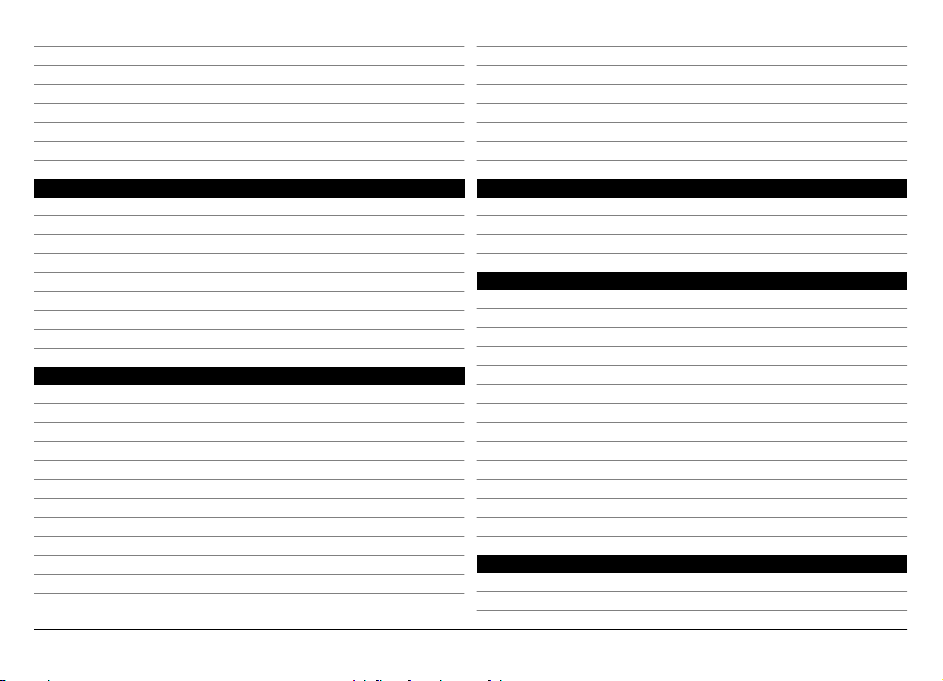
Interneto teikiniai ir tinklaraščiai 81
Turinio ieška 81
Žymos 81
Laikinosios atminties išvalymas 82
Ryšio baigimas 82
Ryšio saugumas 82
Žiniatinklio parametrai 83
Vietų siuntimas draugams 95
Parankinių sinchronizavimas 95
Vietos rodymas 95
Nurodymų balsu atsisiuntimas 96
Ėjimas į pageidaujamą atvykimo tašką 96
Navigacija į pageidaujamą atvykimo tašką 97
Informacijos apie eismą ir saugumą gavimas 97
Padėties nustatymas (naudojant GPS sistemą)84
Apie GPS 84
Sąveikaujančioji GPS (A-GPS) 85
Tinkamas prietaiso laikymas 85
Patarimai kuriant GPS ryšį 85
Padėties reikalavimai 86
Orientyrai 86
Globalinės padėties nustatymo sistemos duomenys 87
Vietos nustatymo parametrai 88
Vaizdo kamera 98
Atvaizdų fotografavimas 98
Vaizdo įrašų filmavimas 103
Vaizdo kameros parametrai 104
Nuotraukos 105
Apie programą „Nuotraukos“ 105
Atvaizdų ir vaizdo įrašų peržiūra 105
Failo informacijos peržiūra ir redagavimas 106
Atvaizdų ir vaizdo įrašų tvarkymas 107
„Ovi“ žemėlapiai“ 89
Programos „Žemėlapiai“ apžvalga 89
Apie padėties nustatymo metodus 89
Kompaso naudojimas 90
Vietos ir žemėlapio peržiūra 90
Žemėlapio rodinys 91
Žemėlapio išvaizdos keitimas 91
Vietų paieška 92
Vietos informacijos peržiūra 92
Maršruto sudarymas 93
Vietų ir maršrutų išsaugojimas 94
Vietų arba maršrutų peržiūra ir tvarkymas 94
Nuotraukų mygtukų juosta 107
Albumai 107
Žymos 108
Skaidrių demonstracija 108
Televizijos išvesties režimas 108
Atvaizdų redagavimas 109
Vaizdo įrašų redagavimas 110
Atvaizdų spausdinimas 110
Bendrinimas internete 111
Muzika 112
Dainų ir užsakomųjų transliacijų leidimas 112
Grojaraščiai 113
© 2009 „Nokia“. Visos teisės saugomos įstatymo.4
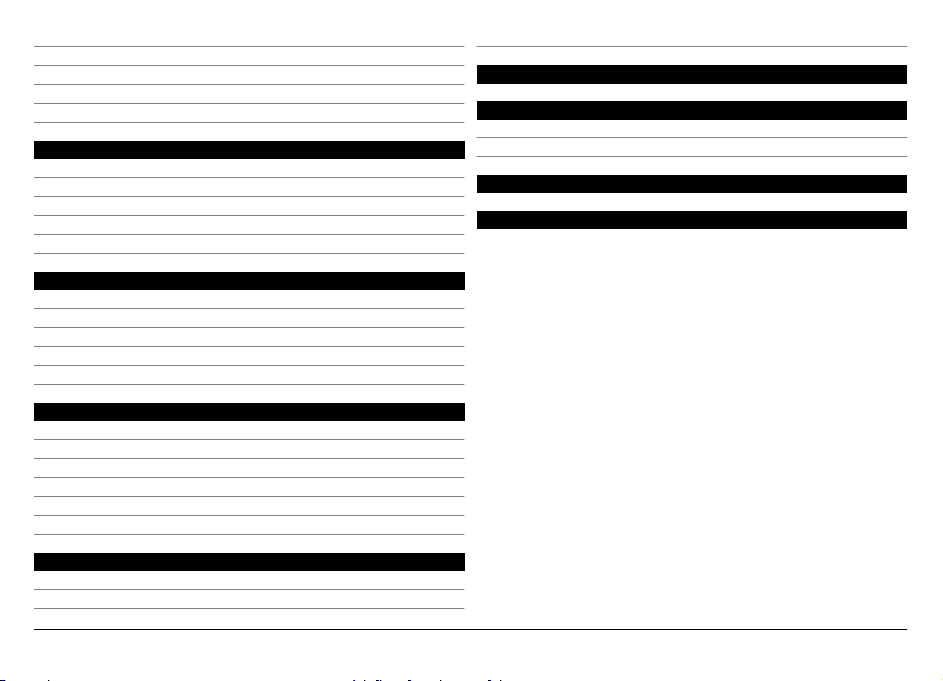
Užsakomosios transliacijos 113
Muzikos perkėlimas iš kompiuterio 114
„Ovi“ muzika 114
„Nokia“ prenumeruojamos translliacijos 115
FM radijas 118
Vaizdo įrašai 119
Vaizdo įrašų atsisiuntimas ir peržiūra 119
Vaizdo įrašų teikiniai 120
Mano vaizdo įrašai 121
Vaizdo įrašų kopijavimas iš kompiuterio 121
Vaizdo įrašų parametrai 121
Savo prietaiso tinkinimas 122
Savo prietaiso išvaizdos keitimas 122
Aplinkos 122
Trimačiai toniniai signalai 123
Pradinio ekrano keitimas 123
Pagrindinio meniu keitimas 123
Programos 124
Kalendorius 124
Laikrodis 125
„RealPlayer“ 126
Diktofonas 128
Užrašai 128
Raštinė 128
Parametrai 133
Telefono parametrai 133
Programų tvarkytuvė 139
Skambinimo parametrai 142
Gedimų paieška 144
Aplinkosaugos patarimai 147
Energijos taupymas 147
Antrinis perdirbimas 147
Gaminio ir saugos informacija 147
Rodyklė 153
© 2009 „Nokia“. Visos teisės saugomos įstatymo. 5
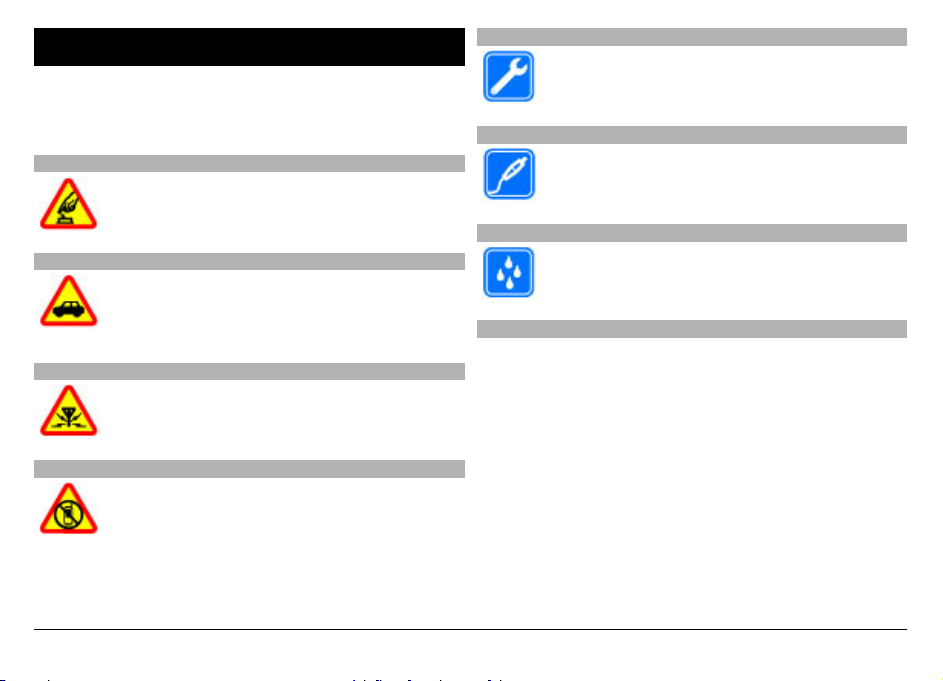
Sauga
Perskaitykite šiuos paprastus nurodymus. Nepaisydami šių
nurodymų, galite sukelti pavojų arba nusižengti įstatymams.
Norėdami gauti daugiau informacijos, perskaitykite išsamų
vartotojo vadovą.
ĮJUNKITE SAUGIAI
Neįjunkite prietaiso, kai belaidžiu telefonu
naudotis draudžiama arba kai jis gali sukelti
trikdžius ar pavojų.
SVARBIAUSIA – SAUGUS EISMAS
Nepažeiskite vietinių įstatymų. Vairuodami
rankomis valdykite tik automobilį. Svarbiausias
dalykas, apie kurį turite galvoti vairuodami, –
saugus eismas.
TRIKDŽIAI
Visi belaidžio ryšio prietaisai gali būti jautrūs
trikdžiams, kurie gali turėti įtakos jų veikimui.
IŠJUNKITE DRAUDŽIAMOSIOSE ZONOSE
Laikykitės visų apribojimų. Išjunkite prietaisą oro
transporto priemonėje, prie medicininės įrangos,
degalų, cheminių medžiagų ir sprogdinimo
zonose.
KVALIFIKUOTA PRIEŽIŪRA
Šį gaminį įdiegti arba taisyti gali tik kvalifikuoti
specialistai.
PRIEDAI IR BATERIJOS
Naudokite tik aprobuotus priedus ir baterijas.
Nejunkite nesuderinamų prietaisų.
ATSPARUMAS VANDENIUI
Jūsų prietaisas nėra atsparus vandeniui. Neleiskite
jam sudrėkti.
Apie jūsų prietaisą
Šiame vadove aprašytas belaidžio ryšio prietaisas yra
aprobuotas naudoti (E)GSM 850, 900, 1800,1900 MHz, UMTS
900, 1900 ir 2100 MHz tinkluose. Išsamesnės informacijos
apie tinklus kreipkitės į savo paslaugų teikėją.
Jūsų prietaisas gali jungtis keletu būdų; jam, kaip ir
kompiuteriui, gali pakenkti virusai ir kita kenksminga
medžiaga. Būkite atsargūs su pranešimais, prisijungimo
prašymais, naršydami ir ką nors parsisiųsdami. Įdiekite ir
naudokite paslaugas bei programas tik iš patikimų šaltinių,
kurie siūlo pakankamą saugumo lygį ir apsaugą, pavyzdžiui,
parašą „Symbian Signed“ turinčias arba patikrintas ir
patvirtinimą „Java Verified™“ gavusias programas.
Apsvarstykite galimybę įdiegti antivirusinę ir kitą saugumo
© 2009 „Nokia“. Visos teisės saugomos įstatymo.6
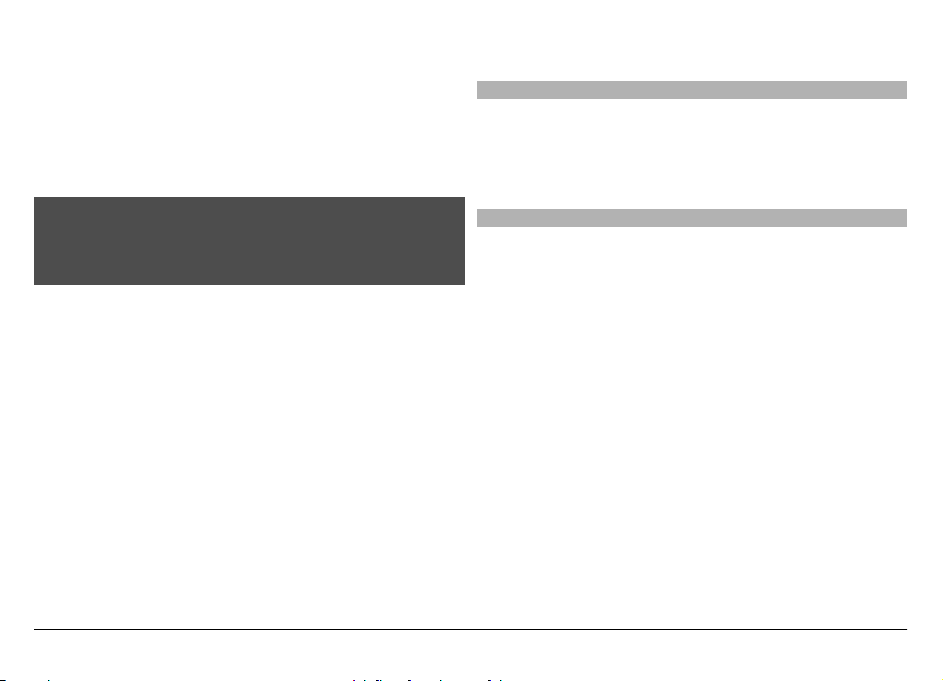
programinę įrangą savo prietaise bei bet kokiame
prijungtame kompiuteryje.
Jūsų prietaise gali būti gamintojo įrašytų žymų ir nuorodų,
susijusių su trečiųjų šalių tinklalapiais, ar suteikiančių
galimybę prie jų jungtis. Jos nesaistomos jokiais verslo ryšiais
su „Nokia“, todėl „Nokia“ jų neremia ir dėl jų neprisiima
jokios atsakomybės. Jungdamiesi prie šių tinklalapių, turite
imtis atsargumo priemonių dėl jų saugumo ir turinio.
Perspėjimas:
norėdami naudotis bet kuriomis šio prietaiso funkcijomis,
išskyrus žadintuvo, įjunkite prietaisą. Neįjunkite belaidžio
prietaiso, kai jis gali sukelti trikdžius ar pavojų.
Naudodamiesi šiuo prietaisu, nepažeiskite jokių įstatymų ir
gerbkite vietinius papročius, kitų žmonių privatumą bei jų
teises, taip pat autorių teises. Dėl autorių teisių apsaugos gali
būti draudžiama kopijuoti, keisti ar perduoti kai kuriuos
atvaizdus, muziką ir kitą medžiagą.
Pasidarykite visos jūsų prietaise esančios svarbios
informacijos atsargines kopijas duomenų laikmenose arba
kur nors užsirašykite šią informaciją.
Prieš prijungdami šį prietaisą prie kito prietaiso, pastarojo
vartotojo vadove perskaitykite išsamias saugumo
instrukcijas. Nejunkite nesuderinamų prietaisų.
Šiame vadove pateikti paveikslėliai ir jūsų prietaiso ekrane
matomi vaizdai gali skirtis.
Kitos svarbios informacijos apie savo prietaisą ieškokite
vartotojo vadove.
Raštinės programos
Raštinės programų savybės yra panašios į programų
„Microsoft Word“, „Microsoft PowerPoint“ ir „Microsoft
Excel“ (iš paketų „Microsoft Office 2000“, „Microsoft Office
XP“ ir „Microsoft Office 2003“) savybes. Galima dirbti su ne
visų formatų failais.
Tinklo paslaugos
Norėdami naudotis prietaisu, turite sudaryti sutartį su
belaidžio ryšio tinklo paslaugų teikėju. Kai kurios paslaugos
teikiamos ne visuose tinkluose; norėdami naudotis tam
tikromis paslaugomis turite su paslaugų teikėju sudaryti
atskiras sutartis. Naudojantis tinklo paslaugomis,
perduodami duomenys. Informacijos apie mokesčius jūsų
namų ir kituose tinkluose pasiteiraukite savo paslaugų
teikėjo. Jūsų paslaugų teikėjas gali ir paaiškinti, kokie
mokesčiai bus taikomi. Kai kurių tinklų galimybės gali būti
ribotos, todėl gali neveikti tam tikros šios prietaiso funkcijos,
kurioms reikia tam tikrų tinklo funkcijų, kaip kad
suderinamumo su tam tikromis technologijomis, pvz., TCP/IP
protokolų pagrindu veikiančiais WAP 2.0 protokolais (HTTP ir
SSL) ir vietos kalbos rašmenimis.
Jūsų paslaugų teikėjas gali nustatyti, kad jūsų prietaise kai
kurios funkcijos būtų išjungtos ar neįjungtos. Tokiu atveju
šios funkcijos nebus rodomos jūsų prietaiso meniu. Jūsų
prietaise gali būti tam tikri pritaikyti elementai, t. y. jame gali
būti pakeisti meniu pavadinimai, tvarka ir piktogramos.
© 2009 „Nokia“. Visos teisės saugomos įstatymo. 7
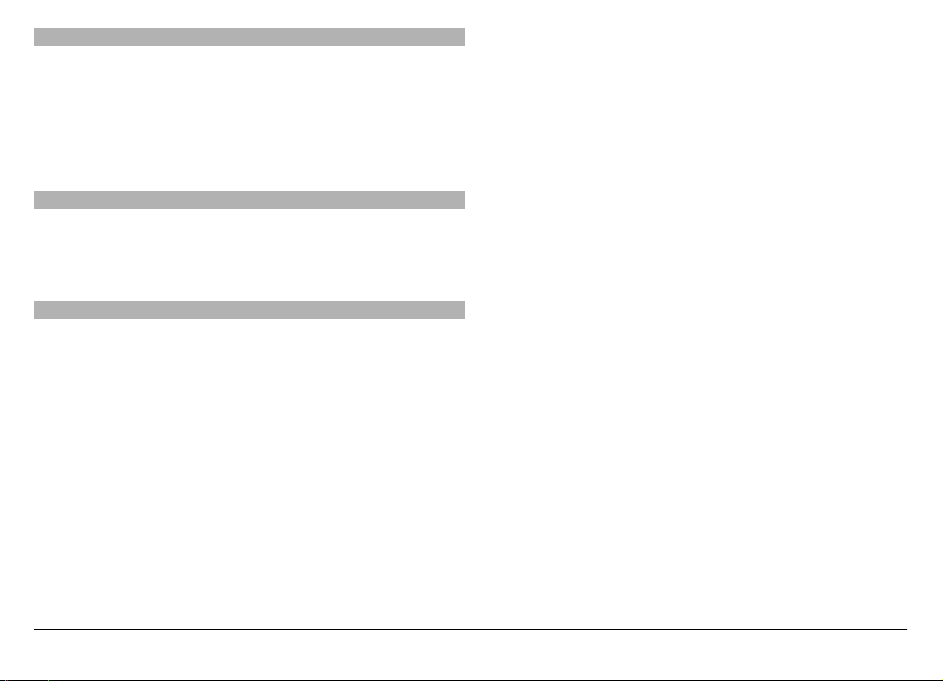
Bendroji atmintis
Tą pačią atmintį gali naudoti šios prietaiso funkcijos:
daugiaformačių pranešimų mainai (MMS), el. pašto
programa, momentinių pranešimų mainai.. Naudojant vieną
ar daugiau šių funkcijų, gali sumažėti atminties kitoms
funkcijoms. Pasirodžius pranešimui, kad visa atmintis
užimta, ištrinkite dalį bendrojoje atmintyje saugomos
informacijos.
„Mail for Exchange“
Naudojant programą „Mail for Exchange“, radijo ryšiu galima
sinchronizuoti tik informaciją, esančią „Nokia“ prietaiso
asmeninės informacijos tvarkytuvėje ir prieigą suteikusiame
„Microsoft Exchange“ serveryje.
Magnetai ir magnetiniai laukai
Laikykite savo prietaisą atokiau nuo magnetų ar magnetinių
laukų.
© 2009 „Nokia“. Visos teisės saugomos įstatymo.8
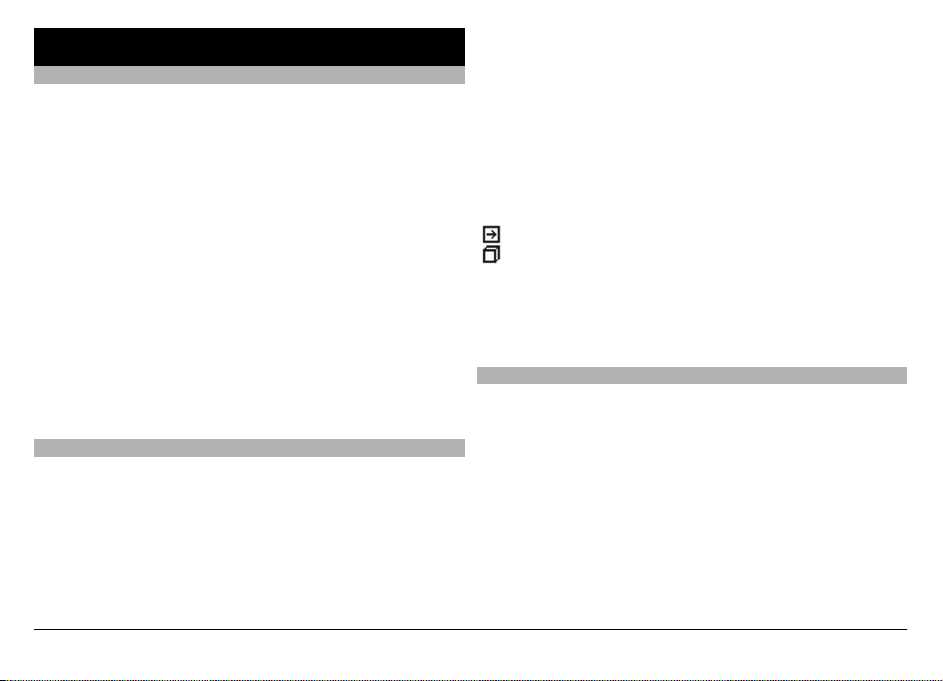
Pagalbos paieška
Išlaikymas
Jei norite sužinoti daugiau, kaip naudotis savo prietaisu, arba
nežinote, kaip jis turėtų veikti, apsilankykite tinklalapyje
www.nokia.com/support arba, jei naudojate mobilųjį
prietaisą – www.nokia.mobi/support. Be to, savo prietaise
galite pasirinkti Meniu > Programos > Paaiškinim..
Jei nepavyksta išspręsti problemos, atlikite vieną iš toliau
nurodytų veiksmų.
• Paleiskite prietaisą iš naujo. Išjunkite prietaisą, tada
išimkite bateriją. Maždaug po minutės įdėkite bateriją,
tada įjunkite prietaisą.
• Atkurkite pradinius gamintojo parametrus.
• Atnaujinkite prietaiso programinę įrangą.
Jei nepavyksta išspręsti problemos, kreipkitės į bendrovę
„Nokia“ dėl remonto. Apsilankykite adresu www.nokia.com/
repair. Prieš siųsdami savo prietaisą remontuoti, visada
sukurkite atsarginę jo duomenų kopiją.
Prietaise esantys paaiškinimai
Jūsų prietaise yra nurodymų, kaip naudotis jame esančiomis
programomis.
Jei paaiškinimus norite atidaryti iš pagrindinio meniu,
pasirinkite Meniu > Programos > Paaiškinim. ir
programą, kurios paaiškinimą norite skaityti.
Jei norite matyti atidaryto rodinio paaiškinimą, kai programa
atidaryta, pasirinkite Funkcijos > Paaiškinimas.
Jei skaitydami norite padidinti paaiškinimo tekstą,
pasirinkite Funkcijos > Mažinti šriftą arba Didinti šriftą.
Žinyno teksto gale galite rasti nuorodų į susijusias temas.
Spustelėjus pabrauktą žodį, rodomas trumpas paaiškinimas.
Paaiškinimo tekstuose naudojami šie simboliai:
Nuoroda į susijusią žinyno temą.
Nuoroda į aptariamą programą.
Jei skaitydami instrukcijas norite persijungti iš žinyno teksto
į fone veikiančią programą, pasirinkite Funkcijos > Rodyti
atidaryt. progr. ir reikiamą programą.
Išnaudokite daugiau savo prietaiso galimybių
Bendrovė „Nokia“ ir trečiųjų šalių programinės įrangos
autoriai teikia įvairių programų, skirtų padėti jums kur kas
geriau naudotis savo prietaisu. Jei norite ieškoti ir atsisiųsti
programų, apsilankykite „Ovi“ parduotuvėje adresu
store.ovi.com. Šios programos aprašytos vadovuose, kuriuos
galite rasti gaminio išlaikymo puslapiuose adresu
www.nokia.com/support arba savo vietinėje „Nokia“
svetainėje.
© 2009 „Nokia“. Visos teisės saugomos įstatymo. 9
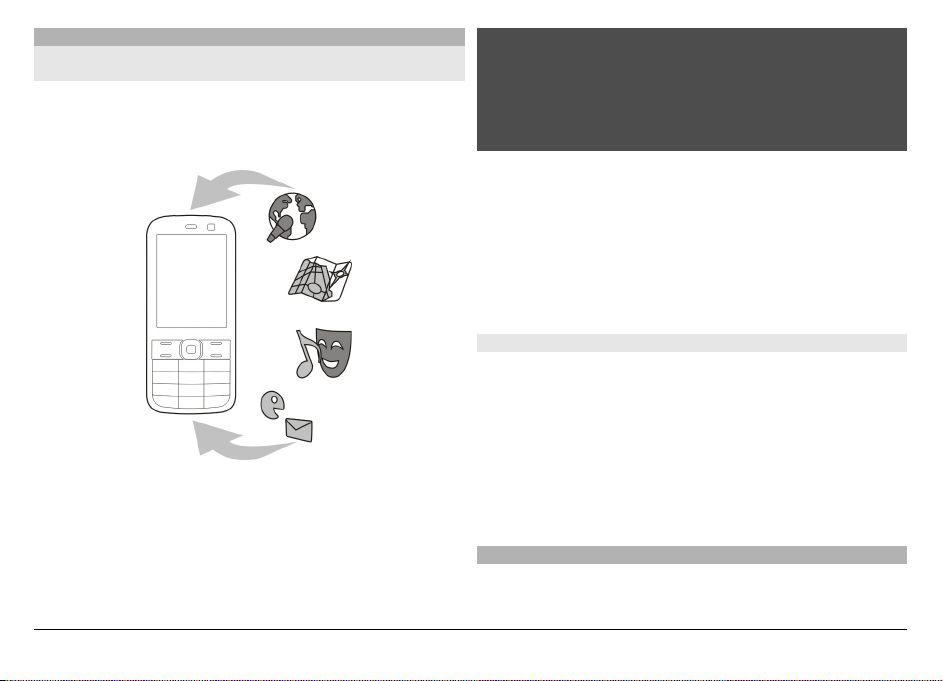
Prietaiso programinės įrangos naujinimas
Apie prietaiso programinės įrangos ir programų
naujinius
Naudodami prietaiso programinės įrangos ir programų
naujinius, galite gauti naujų patobulintų funkcijų, skirtų j ūsų
prietaisui. Be to, atnaujinus programinę įrangą, prietaisas
gali veikti geriau.
Prieš naujinant prietaiso programinę įrangą,
rekomenduojama sukurti atsarginę asmeninių duomenų
kopiją.
Perspėjimas:
Kai įdiegiate programinės įrangos atnaujinimą, prietaisu
naudotis ir net skambinti skubios pagalbos tarnyboms
negalite tol, kol atnaujinimas baigsis ir prietaisas įsijungs iš
naujo. Prieš įdiegdami programinės įrangos atnaujinimą,
išsaugokite duomenis atsargai.
Parsisiunčiant programinės įrangos atnaujinimus, gali būti
perduodami dideli duomenų kiekiai (tinklo paslauga).
Prieš pradėdami atnaujinti programinę įrangą, patikrinkite,
ar jūsų prietaiso baterija yra pakankamai įkrauta, arba
prijunkite įkroviklį.
Atnaujinus prietaiso programinę įrangą ir programas,
vartotojo vadove pateikta informacija gali būti nebeaktuali.
Prietaiso programinės įrangos naujinimas kompiuteriu
Norėdami atnaujinti savo prietaiso programinę įrangą, galite
naudoti kompiuterio programą „Nokia Software Updater“.
Norint atnaujinti savo prietaiso programinę įrangą, reikia
turėti suderinamą kompiuterį, plačiajuosčio interneto
prieigą ir suderinamą USB duomenų kabelį, kad galėtumėte
prijungti savo prietaisą prie kompiuterio.
Jei norite sužinoti daugiau informacijos ir atsisiųsti programą
„Nokia Software Updater“, eikite į www.nokia.com/
softwareupdate.
Parametrai
Paprastai jūsų prietaiso MMS, GPRS, srautinio transliavimo ir
mobiliojo interneto parametrai sukonfigūruoti automatiškai
© 2009 „Nokia“. Visos teisės saugomos įstatymo.10
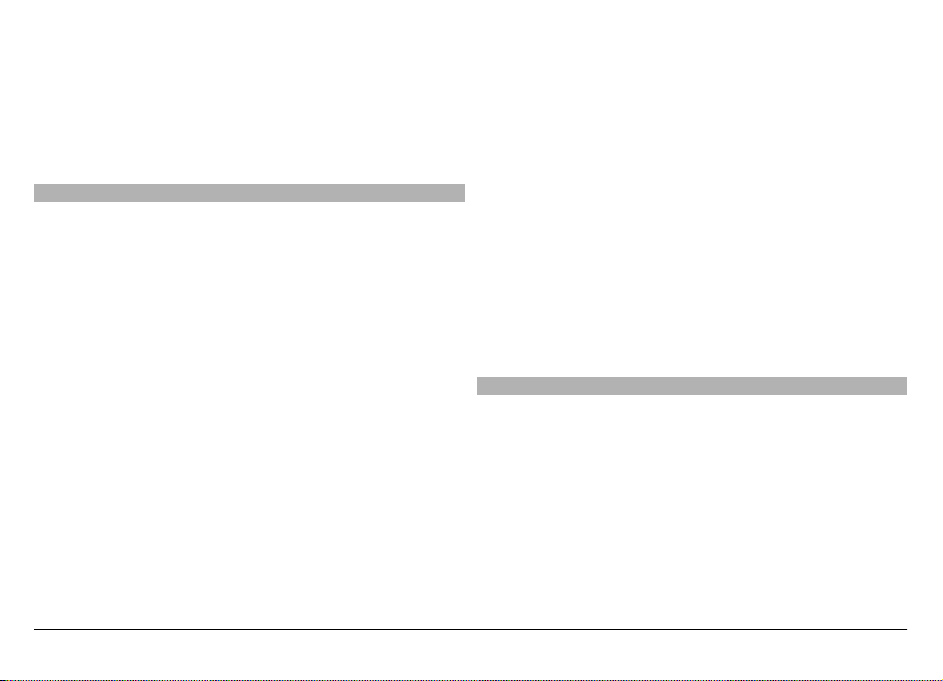
pagal jūsų tinklo paslaugų teikėjo informaciją. Jūsų paslaugų
teikėjų parametrai jau gali būti įdiegti iš anksto arba juos
galite gauti iš savo paslaugų teikėjų specialiuoju pranešimu
arba prašyti juos atsiųsti.
Galite keisti bendruosius savo prietaiso parametrus, pvz.,
kalbos, laukimo režimo, ekrano ir klaviatūros užrakinimo.
Prieigos kodai
Jei užmirštumėte kurį nors iš prieigos kodų, kreipkitės į
paslaugų teikėją.
Asmeninio identifikavimo numerio (PIN) kodas — Šis kodas
apsaugo SIM kortelę nuo neleistino naudojimo. PIN kodas (4–
8 skaitmenų) paprastai pateikiamas su SIM kortele. Tris
kartus paeiliui įvedus netikslų PIN kodą, jis užblokuojamas.
Norint atblokuoti, reikalingas PUK kodas.
UPIN kodas — Šis kodas gali būti pateikiamas kartu su USIM
kortele. USIM kortelė yra patobulinta SIM kortelė, tinkanti 3G
mobiliesiems telefonams.
PIN2 kodas — Šis kodas (4–8 skaitmenų) pateikiamas kartu
su kai kuriomis SIM kortelėmis; jo reikia, norint naudotis kai
kuriomis savo prietaiso funkcijomis.
Užrakto kodas (dar vadinamas apsaugos kodu) — Užrakto
kodas skirtas apsaugoti, kad jūsų telefonu nesinaudotų
pašaliniai asmenys. Iš anksto nustatytas kodas yra 12345.
Galite sukurti naują kodą ir jį keisti bei nustatyti, kad
prietaisas jo reikalautų. Naujojo kodo niekam nesakykite ir
laikykite jį saugioje vietoje, atskirai nuo prietaiso. Jei
pamirštumėte kodą, o jūsų prietaisas būtų užrakintas,
reikėtų nunešti prietaisą į priežiūros tarnybą. Gali bū
ti
taikomi papildomi mokesčiai ir pašalinti asmeniniai jūsų
prietaiso duomenys. Norėdami gauti išsamesnės
informacijos kreipkitės į „Nokia Care“ centrą arba prietaiso
pardavėją.
Asmeninis atblokavimo (PUK) kodas ir PUK2 kodas — Šių kodų
(8 skaitmenų) reikia, norint pakeisti užblokuotą PIN arba
PIN2 kodą. Jei kodai nepateikti su SIM kortele, kreipkitės į
tinklo paslaugų teikėją, kurio SIM kortelė įdėta į jūsų
prietaisą.
UPUK kodas — Šio kodo (8 skaitmenų) reikia norint pakeisti
užblokuotą UPIN kodą. Jei kodas nepateiktas su SIM kortele,
kreipkitės į tinklo paslaugų teikėją, kurio USIM kortelė įdėta
į jūsų prietaisą.
Unikalus mobiliojo prietaiso identifikacinis numeris
(IMEI) — Šis numeris (15 arba 17 skaitmenų) naudojamas GSM
tinkle veikiantiems prietaisams atpažinti. Prietaisus, kuriuos,
pavyzdžiui, pavogė
, galima užblokuoti prisijungus prie
tinklo. Savo prietaiso IMEI numerį galite rasti po baterija.
Nuotolinis užraktas
Jei norite užkirsti kelią neteisėtam naudojimuisi jūsų
prietaisu, galite užrakinti savo prietaisą ir atminties kortelę
nuotoliniu būdu, naudodami tekstinį pranešimą. Norint
užrakinti savo prietaisą, būtina nustatyti tekstinį pranešimą
ir išsiųsti jį į savo prietaisą. Norint atrakinti savo prietaisą,
būtina turėti užrakto kodą.
Jei norite įgalinti nuotolinį užrakinimą ir nustatyti tekstinį
pranešimą, pasirinkite Meniu > Parametr., tada –
Telefonas > Tel. valdymas > Apsaugos param. >
Telefono ir SIM kortelė > Nuotol. tel. užrakinimas >
Įjungtas. Bakstelėkite teksto įvesties lauką, kad galėtumėte
© 2009 „Nokia“. Visos teisės saugomos įstatymo. 11
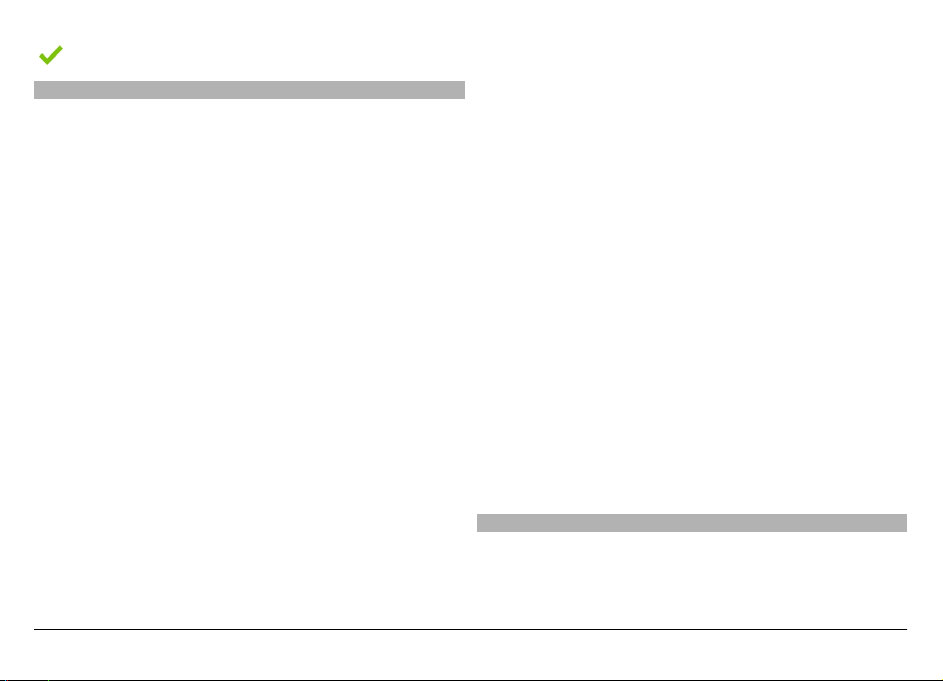
įvesti tekstinio pranešimo turinį (5–20 ženklų), pasirinkite
, tada patikrinkite pranešimą. Įveskite užrakto kodą.
Ilgesnė baterijos veikimo trukmė
Naudojantis dauguma jūsų prietaiso funkcijų, sunaudojama
daug baterijos energijos ir sutrumpėja baterijos
eksploatavimo trukmė. Jei norite taupyti baterijos energiją,
atkreipkite dėmesį į toliau pateiktą informaciją.
• Naudojantis funkcijomis, kurios naudoja „Bluetooth“
technologiją, arba, jei šios funkcijos įgalintos veikti fone,
kai naudojamos kitos funkcijos, sunaudojama daugiau
baterijos energijos. Kai nebūtina naudoti „Bluetooth“
technologijos, išjunkite ją.
• Naudojantis funkcijomis, kurios naudoja belaidį LAN
(WLAN), arba, jei šios funkcijos įgalintos veikti fone, kai
naudojamos kitos funkcijos, sunaudojama daugiau
baterijos energijos. Jūsų „Nokia“ prietaiso WLAN
išsijungia tada, kai prie jo nesijungiate, kai nesate
prisijungę prie prieigos taško arba neieškote pasiekiamų
tinklų. Jei norite sunaudoti dar mažiau baterijos
energijos, galite nustatyti, kad jūsų prietaisas neieškotų
pasiekiamų tinklų fone arba ieškotų jų rečiau.
• Jei ryšio parametruose Paketinių duomenų ryšys
nustatėte kaip Kai
įmanoma, o paketinių duomenų ryšio
(GPRS) nėra, prietaisas reguliariai bandys užmegzti
paketinių duomenų ryšį. Norėdami pailginti savo
prietaiso veikimo laiką, pasirinkite Paketinių duomenų
ryšys > Pagal poreikį.
• Programa „Žemėlapiai“ atsisiunčia naują žemėlapio
informaciją, kai pereinate prie naujų žemėlapio sričių.
Dėl to naudojama daugiau baterijos energijos. Galite
neleisti prietaisui automatiškai atsisiųsti naujų
žemėlapių.
• Jei jūsų vietovėje dažnai kinta korinio ryšio signalo
stiprumas, jūsų prietaisas turi nuolat ieškoti galimo
tinklo. Dėl to naudojama daugiau baterijos energijos.
Jei tinklo parametruose nustatytas dvigubasis režimas,
prietaisas ieško 3G tinklo. Galite nustatyti, kad prietaisas
naudotų tik GSM tinklą. Jei norite naudoti tik GSM tinklą,
pasirinkite Meniu > Parametr., tada – Ryšiai su išor.
Tinklas > Tinklo režimas > GSM.
prt. >
• Foninis apšvietimas didina baterijos energijos sąnaudas.
Ekrano parametruose galite keisti laikotarpio trukmę,
kuriai praėjus, apšvietimas išsijungtų. Pasirinkite
Meniu > Parametr. tada – Telefonas > Ekranas >
Apšvietimo trukmė. Jei norite nustatyti šviesos jutiklį,
kuris jaučia apšvietimo sąlygas ir nustato ekrano
šviesumą, ekrano parametruose pasirinkite Šviesos
jutiklis.
• Palikus programas veikti fone, sunaudojama daugiau
baterijos energijos. Norėdami uždaryti nenaudojamas
programas, jei jos neaktyvios, pasirinkite Funkcijos >
Rodyti atidaryt. progr., tada eikite prie programos,
naudodami meniu klavišą. Palaikykite nuspaudę meniu
klavišą, kad atidarytumėte programą, tada pasirinkite
Funkcijos > Uždaryti programą.
Laisva atmintis
Kad peržiūrėtumėte, kiek vietos liko įvairių duomenų rūšims,
pasirinkite Meniu > Programos > Raštinė > Fail. tvark..
© 2009 „Nokia“. Visos teisės saugomos įstatymo.12
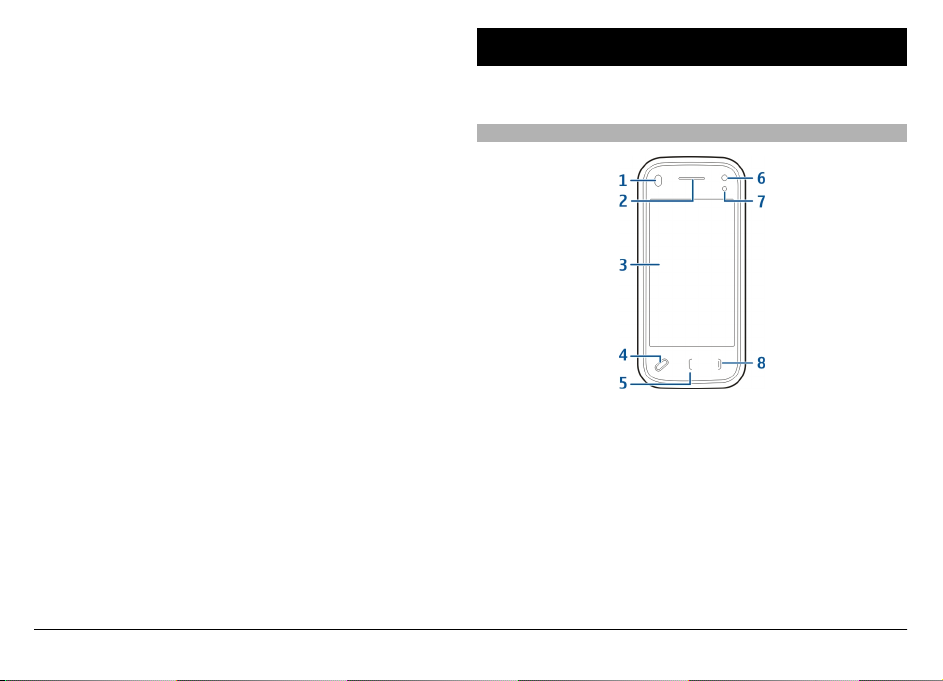
Duomenų atmintinėje saugojimas susijęs su daugeliu
prietaiso funkcijų. Jei kurioje nors atmintinėje mažai vietos,
gaunate prietaiso pranešimą.
Norėdami atlaisvinti atmintinę, persiųskite duomenis į
suderinamą atminties kortelę (jei ji įdėta) arba į suderinamą
kompiuterį.
Jei norite pašalinti nereikalingus duomenis, naudokite failų
tvarkytuvę arba atidarykite atitinkamą programą. Galite
šalinti:
• pranešimų mainų programos aplankuose esančius
pranešimus ir į pašto dėžutę priimtus el. pašto
pranešimus;
• išsaugotus tinklalapius;
• adresatų informaciją;
• kalendoriaus įrašus;
• programų tvarkytuvėje rodomas programas, kurių jums
nebereikia;
• įdiegtų programų įdiegimo failus (su plėtiniais „.sis“
arba „.sisx“) – perkelkite įdiegimo failus į
kompiuterį;
• programoje „Nuotraukos“ esančius atvaizdus ir vaizdo
įrašus; sukurkite atsarginę failų kopiją suderinamame
kompiuteryje.
suderinamą
Paruošimas
Pastaba: Šio prietaiso paviršinėse metalinėse dangose nėra
nikelio. Šio prietaiso paviršiuje yra nerūdijančio plieno.
Klavišai, mygtukai ir dalys (priekinės)
1 Artumo jutiklis
2 Vidinė ausinė
3 Jutiklinis ekranas
4 Meniu klavišas
5 Skambinimo klavišas
6 Antrinės kameros objektyvas
7 Šviesos jutiklis
8 Baigimo klavišas
© 2009 „Nokia“. Visos teisės saugomos įstatymo. 13
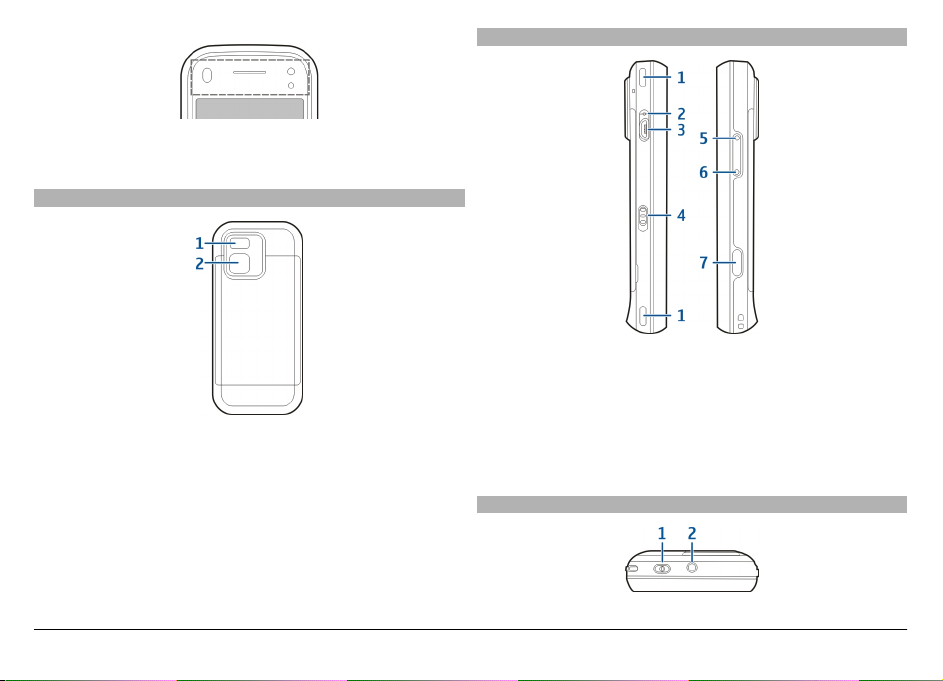
Neuždenkite virš jutiklinio ekrano esančios srities, pvz.,
apsaugine plėvele ar lipniąja juosta.
Klavišai ir dalys (galinė pusė)
1 Vaizdo kameros blykstė
2 Vaizdo kameros objektyvas
Klavišai, mygtukai ir dalys (šonuose)
1 Stereofoninis garsiakalbis
2 Įkrovimo indikatoriaus lemputė
3 USB mikrojungtis
4 Rakinimo jungiklis
5 Garsio (mastelio) didinimo klavišas
6 Garsio (mastelio) mažinimo klavišas
7 Fotografavimo (filmavimo) klavišas
Klavišai, mygtukai ir dalys (viršuje)
© 2009 „Nokia“. Visos teisės saugomos įstatymo.14
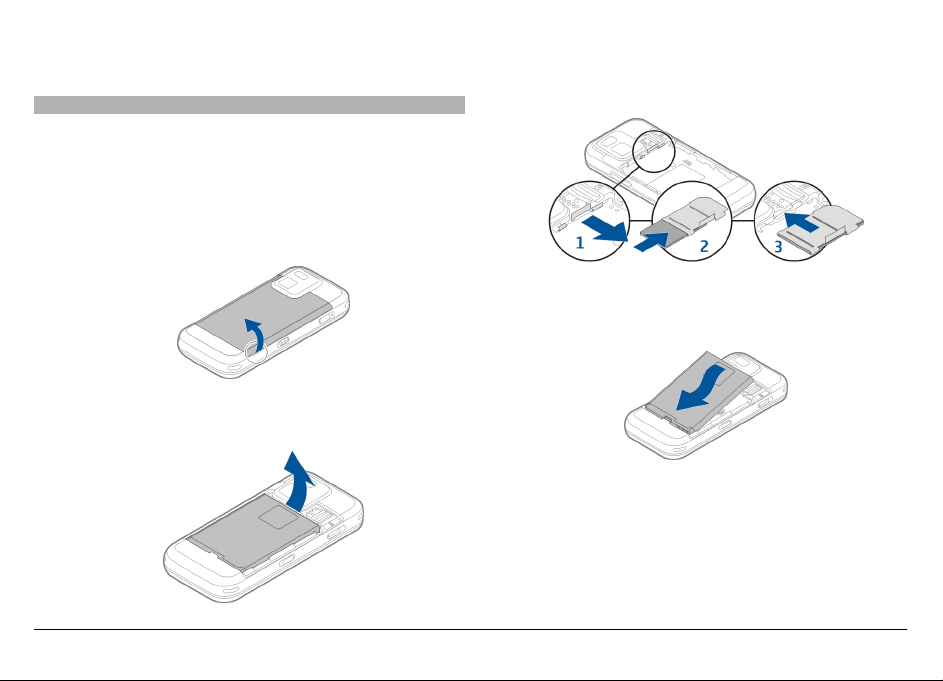
1 Jungimo klavišas
2 „Nokia“ garso (vaizdo) jungtis (3,5 mm)
SIM kortelės ir baterijos įdėjimas
Kad nebūtų sugadintas galinis dangtelis, atidžiai laikykitės
nurodymų.
Saugus išėmimas. Prieš išimdami bateriją būtinai išjunkite
prietaisą ir atjunkite kroviklį.
1Nuimkite galinį dangtelį atlaisvindami jį galinės prietaiso
pusės apačioje.
2 Jei baterija įdėta, norėdami ją išimti, kilstelėkite rodyklės
kryptimi.
3 Ištraukite SIM kortelės laikiklį, tada įdėkite į jį SIM kortelę.
Kortelės aukso spalvos kontaktų sritis turi būti nukreipta
žemyn, o nuožulnusis kortelės kampas – į nuožulnųjį
laikiklio kampą. Įstumkite SIM kortelės laikiklį.
4 Priglauskite baterijos kontaktus prie atitinkamų
baterijos skyriaus jungčių, tada įdėkite bateriją rodyklės
kryptimi.
5 Jei norite uždėti dangtelį, įstatykite viršutinės dalies
fiksatorius į jų angas, tada spauskite dangtelį žemyn tol,
kol jis įsitvirtins.
© 2009 „Nokia“. Visos teisės saugomos įstatymo. 15
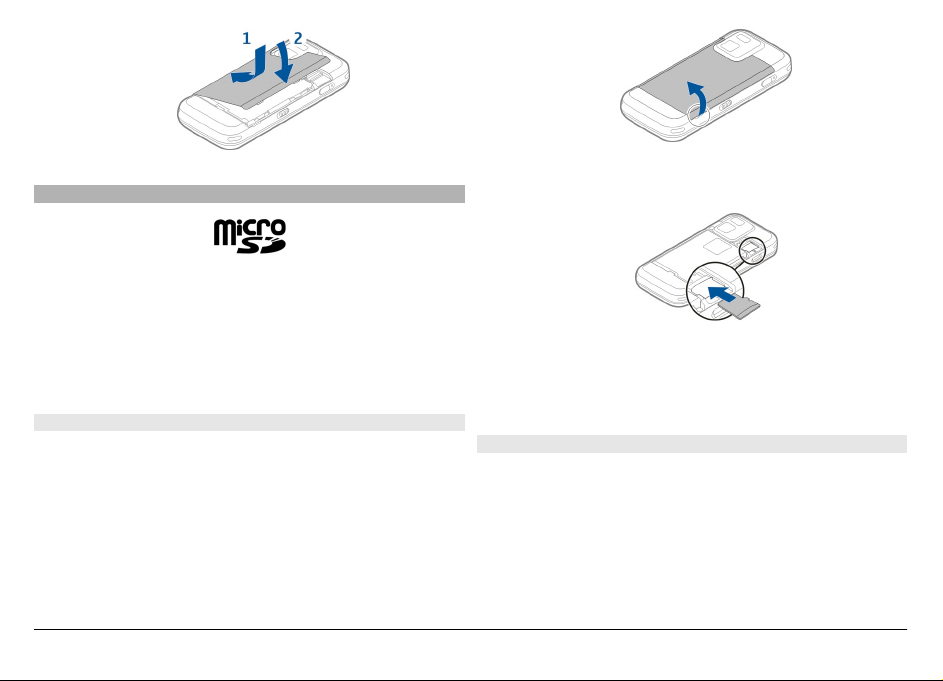
Atminties kortelė
Su šiuo prietaisu naudokite tik „Nokia“ aprobuotas
suderinamas „microSD“ kortelės korteles. Nors „Nokia“ taiko
aprobuotus atminčių kortelių pramoninius standartus, kai
kurių gamintojų kortelės gali būti nevisiškai suderinamos su
šiuo prietaisu. Naudodami nesuderinamą kortelę, galite
pažeisti ne tik ją pačią, bet ir prietaisą bei kortelėje esančius
duomenis.
Atminties kortelės įdėjimas
Atminties kortelė jau gali būti įdėta į prietaisą. Jei ne – atlikite
toliau nurodytus veiksmus.
1Nuimkite galinį prietaiso dangtelį
2 Įdėkite suderinamą atminties kortelę į lizdą. Kortelės
kontaktų sritis turi būti nukreipta žemyn į lizdą.
3 Įstumkite kortelę. Kortelei įsitvirtinus, girdėti
spragtelėjimas.
4Uždėkite galinį dangtelį. Uždėdami dangtelį, prietaisą
laikykite ekranu žemyn. Dangtelį būtina gerai uždaryti.
Atminties kortelės išėmimas
Svarbu žinoti: Neišimkite atminties kortelės, kai iš jos
skaitomi ar įrašomi duomenys, nes antraip gali būti
sugadinta atminties kortelė ir prietaisas, o kortelėje įrašyti
sugadinti duomenys.
1 Prieš išimdami kortelę, spauskite jungimo klavišą, tada
pasirinkite Išimti atminties kortelę. Uždaromos visos
programos.
© 2009 „Nokia“. Visos teisės saugomos įstatymo.16
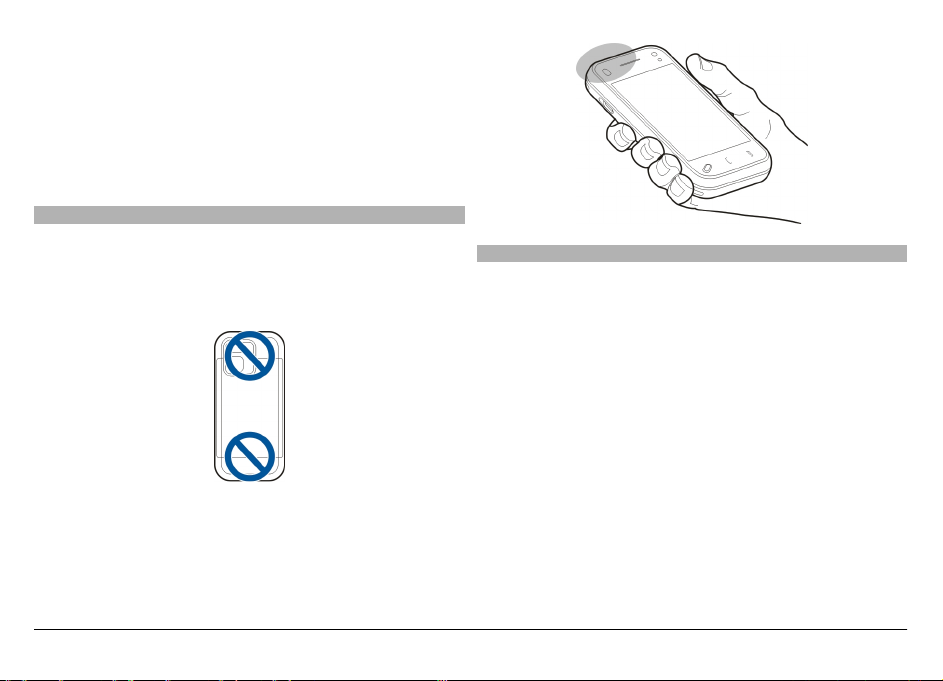
2 Kai matyti Išėmus atminties kortelę, bus uždarytos
visos programos. Vistiek išimti?, pasirinkite Taip.
3 Kai matyti Išimkite atminties kortelę ir paspauskite
„Gerai“, nuimkite galinį prietaiso dangtelį.
4 Spauskite atminties kortelę, kol atlaisvinsite ją iš lizdo.
5 Ištraukite atminties kortelę. Jei prietaisas įjungtas,
pasirinkite Gerai.
6Uždėkite galinį dangtelį. Dangtelį būtina gerai uždaryti.
Antenos vietos
Šiame prietaise gali būti įtaisyta vidinė ir išorinė antena. Kai
antena perduodami ar priimami duomenys, be reikalo
nelieskite jos srities. Liečiant anteną gali pablogėti ryšio
kokybė, veiklos metu padidėti energijos sąnaudos ir
sutrumpėti baterijos veikimo laikas.
Prietaiso įjungimas ir išjungimas
Jei norite įjungti savo prietaisą, atlikite toliau nurodytus
veiksmus.
1 Palaikykite paspaudę įjungimo klavišą.
© 2009 „Nokia“. Visos teisės saugomos įstatymo. 17
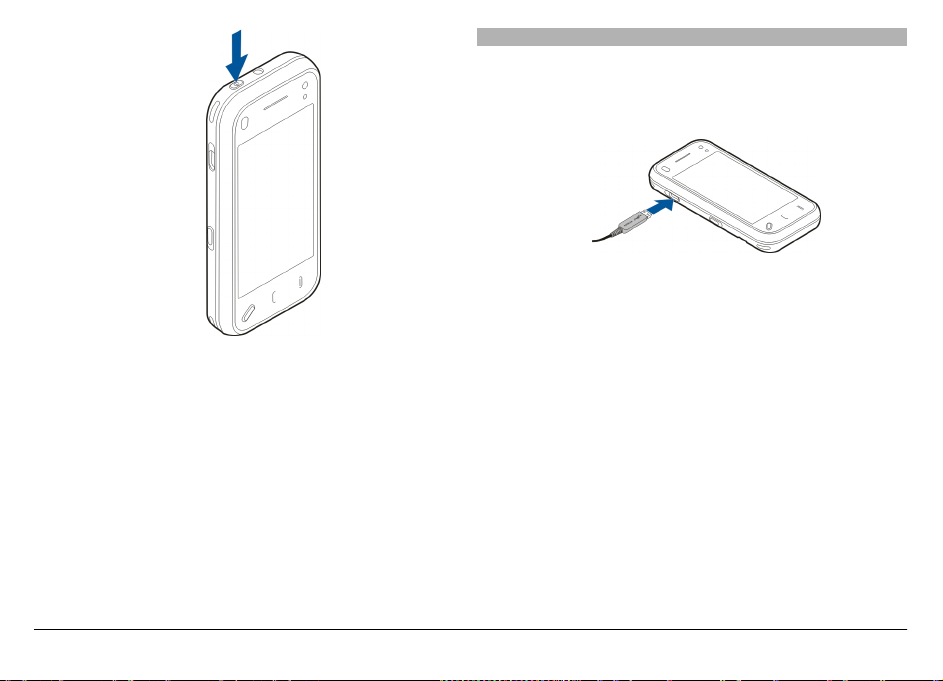
2 Jei prietaiso ekrane matyti PIN arba užrakto kodo
užklausa, įveskite reikiamą, tada pasirinkite Gerai. Iš
anksto nustatytas užrakto kodas yra 12345. Jei
pamirštumėte kodą, o jūsų prietaisas būtų užrakintas,
reikėtų nunešti prietaisą į priežiūros tarnybą; gali reikėti
mokėti papildomai. Išsamesnės informacijos teiraukitės
„Nokia Care“ punkte arba savo prietaiso pardavėjo.
Jei norite išjungti prietaisą, spustelėkite jungimo klavišą,
tada pasirinkite Išjungti!.
Baterijos krovimas
Baterija iš dalies įkrauta gamykloje, todėl gali nereikėti jos iš
anksto įkrauti. Jei rodoma, kad baterija išsekusi, atlikite
toliau aprašomus veiksmus.
Įprastas krovimas
1 Įjunkite kroviklį į elektros tinklo lizdą.
2 Prijunkite kroviklį prie prietaiso. Kraunant bateriją
šviečia greta USB jungties esančio krovimo indikatoriaus
lemputė.
3 Prietaisui rodant, kad baterija visiškai įkrauta, atjunkite
kroviklį nuo prietaiso, tada išjunkite iš elektros tinklo
lizdo.
Baterijos nebūtina krauti tam tikrą laiko tarpą; kol baterija
kraunama, galima naudotis prietaisu. Jei baterija visai
išsikrovusi, gali praeiti kelios minutės, kol ekrane pasirodys
įkrovos juostelė arba bus galima skambinti.
Patarimas: Nenaudojamą kroviklį išjunkite iš elektros tinklo
lizdo. Į elektros lizdą įjungtas kroviklis naudoja elektros
energiją net ir neprijungtas prie prietaiso.
© 2009 „Nokia“. Visos teisės saugomos įstatymo.18
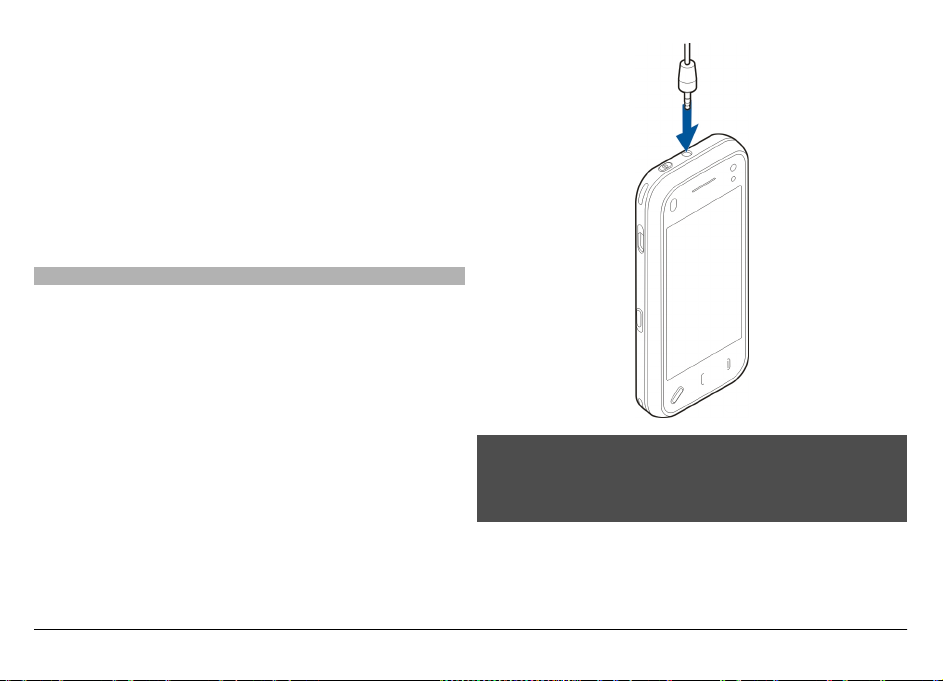
Krovimas USB kabeliu
Nesant galimybių naudotis elektros tinklu, bateriją galite
krauti USB kabeliu. Kraudami USB kabeliu, tuo pačiu metu
galite ir perduoti duomenis.
1 Suderinamu USB kabeliu prijunkite savo prietaisą prie
suderinamo USB prietaiso.
Krovimo USB kabeliu trukmė gali būti labai įvairi. Kartais
tenka labai ilgai laukti, kol pradedama krauti ir prietaisas
ima veikti.
2 Jei prietaisas įjungtas, jo ekrane galite rinktis iš galimų
USB režimo funkcijų.
Laisvų rankų įranga
Prie prietaiso galite prijungti suderinamą laisvų rankų įrangą
arba ausines. Gali tekti pasirinkti kabelio režimą.
Perspėjimas:
Naudodami laisvų rankų įrangą, veikiausiai girdėsite mažiau
aplinkinių garsų. Nenaudokite laisvų rankų įrangos, jeigu dėl
jos gali kilti pavojus jūsų saugumui.
Neprijunkite gaminių, kuriuose sukuriamas išvesties
signalas, kadangi jis gali pažeisti prietaisą. Prie „Nokia“
garso/vaizdo jungties neprijunkite jokio įtampos šaltinio.
© 2009 „Nokia“. Visos teisės saugomos įstatymo. 19
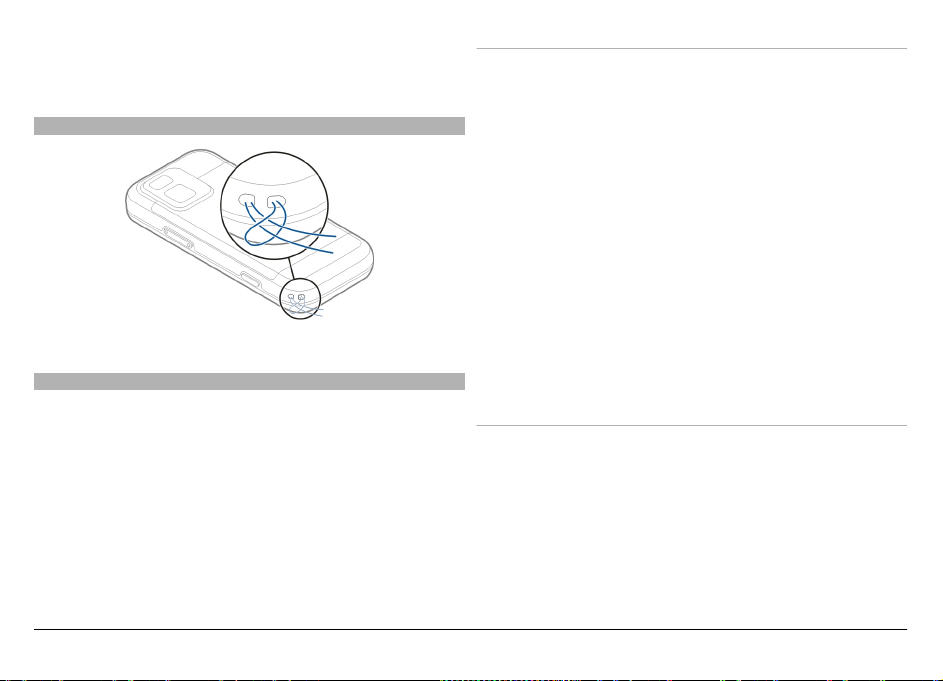
Prie „Nokia“ garso/vaizdo jungties prijungdami bet kokį
išorinį prietaisą ar laisvų rankų įrangą, kurie bendrovės
„Nokia“ nėra nurodyti kaip tinkami naudoti su šiuo prietaisu,
atkreipkite ypatingą dėmesį į garsumo lygius.
Riešo dirželio pritvirtinimas
Įverkite ir priveržkite riešo dirželį.
Jutiklinio ekrano veiksmai
Jutiklinio ekrano veiksmus vykdykite pirštu arba plunksna (jei
turite).
Svarbu žinoti: Su šiuo prietaisu naudokite tik „Nokia“
aprobuotą plunksną. Naudodami kitokią plunksną, galite
netekti visų prietaisui taikomų garantijų ir sugadinti jutiklinį
ekraną. Stenkitės nebraižyti jutiklinio ekrano. Niekada
nerašykite ant jutiklinio ekrano paprastu rašikliu, pieštuku ar
kitu smailiu daiktu.
Bakstelėjimas vieną ir du kartus
Jei norite atidaryti jutikliniame ekrane esančią programą ar
kitą elementą, tiesiog bakstelėkite jį pirštu. Du kartus būtina
bakstelėti, jei norite atidaryti:
• programose esančius sąrašo elementus, pvz., pranešimų
mainų programos juodraščių aplanką, ir
• failų sąraše esančius failus, pvz., programos
„Nuotraukos“ nufotografuotų (nufilmuotų) elementų
aplanke esantį atvaizdą.
Patarimas: Atidarius sąrašo rodinį, pirmasis elementas
jau pažymėtas. Jei norite atidaryti pažymėtą elementą,
bakstelėkite jį vieną kartą.
Bakstelėjus failą ar panašų elementą vieną kartą, jis ne
atidaromas, bet pažymimas. Jei norite matyti galimas
elemento parinktis, pasirinkite Funkcijos arba, jei
įmanoma, – mygtukų juostos piktogram
ą.
Pasirinkimas
Šiame naudotojo vadove pasirinkimu vadinamas programų
ar elementų atidarymas bakstelėjus juos vieną arba du
kartus. Jei būtina pasirinkti keletą elementų vieną po kito,
pasirinktini ekrano tekstai atskirti rodyklėmis.
Pavyzdys: Jei norite pasirinkti Funkcijos > Paaiškinimas,
bakstelėkite Funkcijos, tada – Paaiškinimas.
© 2009 „Nokia“. Visos teisės saugomos įstatymo.20
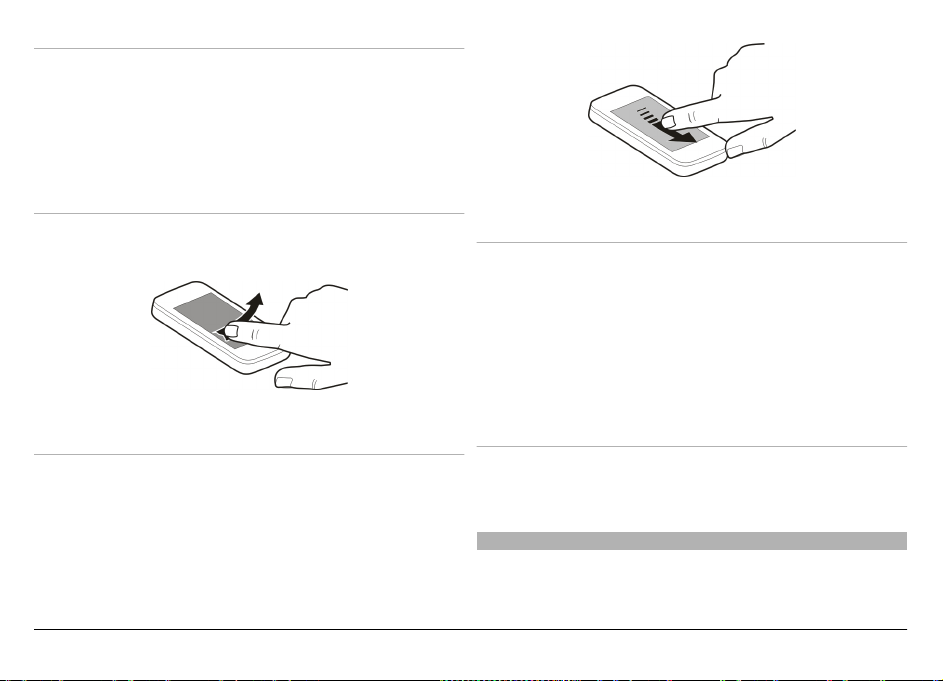
Tempimas
Jei norite tempti, padėkite pirštą ant ekrano, tada slyskite juo
ekranu.
Pavyzdys: Jei norite slinkti tinklalapiu aukštyn arba žemyn,
tempkite puslapį pirštu.
Braukimas
Jei norite braukti, slyskite pirštu greitai per ekraną į dešinę
arba į kairę.
Brūkštelėjimas
Jei norite brūkštelėti, padėkite pirštą ant ekrano, greitai
slyskite ekranu, tada staigiai pakelkite pirštą. Ekrano turinys
ir toliau slinks tuo greičiu ir kryptimi, kuria jis slinko
atitraukiant pirštą. Jei norite pasirinkti slenkančio sąrašo
elementą ir sustabdyti turinio judėjimą, bakstelėkite
elementą. Brūkštelėti galite, naudodami savo prietaiso
muzikos grotuvą.
Slinkimas
Jei norite slinkti slankjuostę turinčiais sąrašais aukštyn arba
žemyn, tempkite slankjuostės šliaužiklį.
Kai kurių sąrašų rodiniuose galite padėti pirštą ant sąrašo
elemento ir tempti aukštyn arba žemyn.
Patarimas: Jei norite matyti trumpą piktogramos aprašą,
padėkite ant jos pirštą. Aprašus turi ne visos piktogramos.
Jutiklinio ekrano apšvietimas
Norėdami įjungti foninį ekrano apšvietimą, jei būtina,
atrakinkite ekraną ir klavišus, tada spauskite meniu klavišą.
Teksto rašymas
Tekstą galite įvesti įvairiais būdais. Kai atidarytas slankusis
dangtelis, visa klaviatūra veikia kaip įprastinė. Kai slankusis
dangtelis uždarytas, galite įvesti tekstą virtualiąja klaviatūra
© 2009 „Nokia“. Visos teisės saugomos įstatymo. 21
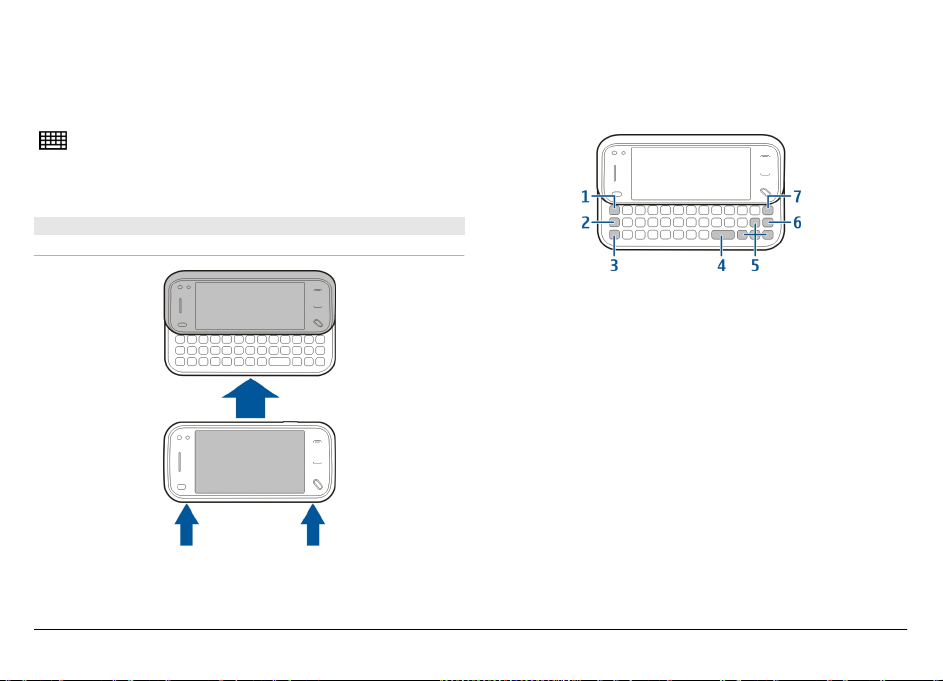
arba naudoti rašymo ranka režimą ir rašyti rašmenis tiesiai
ant ekrano.
Jei norite įjungti virtualiąją klaviatūrą, pasirinkite bet kurį
teksto įvesties lauką. Jei norite perjungti iš virtualiosios
klaviatūros į rašymo ranka režimą (ir atvirkščiai), pasirinkite
, tada – pageidaujamą įvesties režimą.
Su rašymo ranka atpažintimi suderinami įvesties režimai ir
kalbos skiriasi atsižvelgiant į regioną.
Klaviatūros įvestis
Klaviatūra
Jūsų prietaisas turi visą klaviatūrą. Jei norite ją atidaryti,
spustelėkite jutiklinį ekraną. Atidarius klaviatūrą bet kurioje
programoje, ekranas automatiškai pasisuka iš vertikalios į
horizontalią padėtį.
1Sym key („Sym“ klavišas). Jei norite įterpti specialiųjų
ženklų, kurių nėra klaviatūroje, spauskite „Sym“ klavišą
vieną kartą arba pasirinkite pageidaujamą ženklą iš
lentelės.
2 Function key (Funkcinis klavišas). Jei norite įterpti
ženklų viršuje atspausdintų specialiųjų ženklų, spauskite
funkcinį klavišą, tada – reikiamą raidės klavišą, arba
palaikykite nuspaudę tik raidės klavišą. Jei norite įterpti
kelis specialiuosius ženklus eilute, spauskite funkcinį
klavišą greitai du kartus, tada spauskite pageidaujamus
raidžių klavišus. Jei norite grįžti į įprastinį režimą,
spauskite funkcinį klavišą vieną kartą.
3Shift key (Antrojo lygio klavišas). Jei norite perjungti iš
pirmojo į antrojo lygio režimą (ir atvirkščiai), spauskite
antrojo lygio klavišą du kartus. Jei norite įvesti vieną
didžiąją raidę pirmojo lygio režimu arba vieną mažąją
raidę antrojo lygio režimu, spauskite antrojo lygio klavišą
vieną kartą, tada – pageidaujamą raidės klavišą.
© 2009 „Nokia“. Visos teisės saugomos įstatymo.22
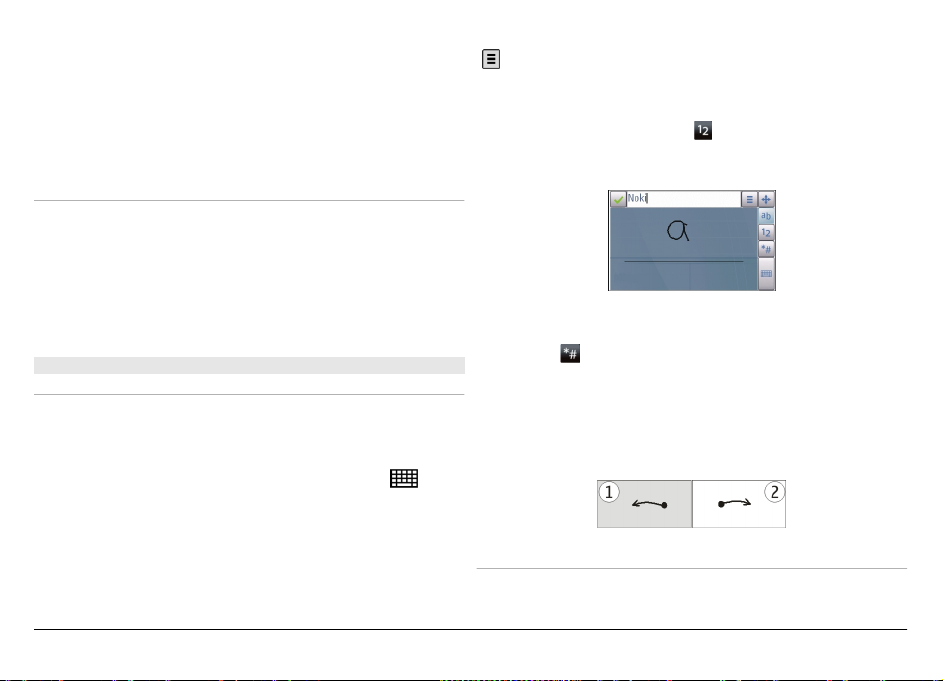
4 Space key (Tarpo klavišas)
5Arrow keys (Rodyklių klavišai). Jei norite judėti aukštyn,
žemyn, į kairę arba į dešinę, naudokite rodyklių klavišus.
6Enter key (Įvedimo klavišas)
7 Backspace key (Naikinimo klavišas). Jei norite naikinti
ženklą, spauskite naikinimo klavišą. Jei norite naikinti
keletą ženklų, palaikykite nuspaudę naikinimo klavišą.
Raidžių, kurių nėra klaviatūroje, įterpimas
Galite įterpti įvairius raidžių variantus, pvz., raides su
diakritiniais ženklais. Jei norite įterpti raidę „á“, palaikykite
nuspaudę „Sym“ klavišą ir kartu pakartotinai spauskite
raidės „A“ klavišą tol, kol pamatysite pageidaujamą ženklą.
Raidės ir jų tvarka priklauso nuo pasirinktos rašomosios
kalbos.
Jutiklinė įvestis
Rašymas ranka
Rašysenos atpažinimo įvesties metodai ir kalbos įvairiuose
regionuose skiriasi; įvesties režimus gali turėti ne visos
kalbos.
Jei norite pratinti prietaisą prie savo rašysenos, pasirinkite
> Rašysenos mokymas.
Rašydami raides ir skaitmenis (numatytasis režimas), žodžius
rašykite taip, kaip juos rašote įprastai. Jei norite pasirinkti
skaitmenų režimą, pasirinkite
. Norėdami įvesti ne lotynų
kalbos ženklų, jei įmanoma, pasirinkite atitinkamą
piktogramą.
Jei norite įvesti specialiųjų ženklų, rašykite juos įprastai arba
pasirinkite
, tada – pageidaujamą ženklą.
Kad ištrintumėte ženklus arba perkeltumėte žymeklį atgal,
braukite atgal (žr. 1 pav.).
Kad įterptumėte tarpą, braukite pirmyn (žr. 2 pav.).
Jei norite įjungti rašymo ranka režimą, pasirinkite
>
Rašymas ranka.
Įvedimo srityje rašykite įskaitomus, vertikalius ženklus ir tarp
kiekvieno ženklo eilutėje palikite tarpą
Jutiklinės įvesties parametrai
Pasirinkite Meniu > Parametr. ir Telefonas > Jutiklinė
įvestis.
© 2009 „Nokia“. Visos teisės saugomos įstatymo. 23
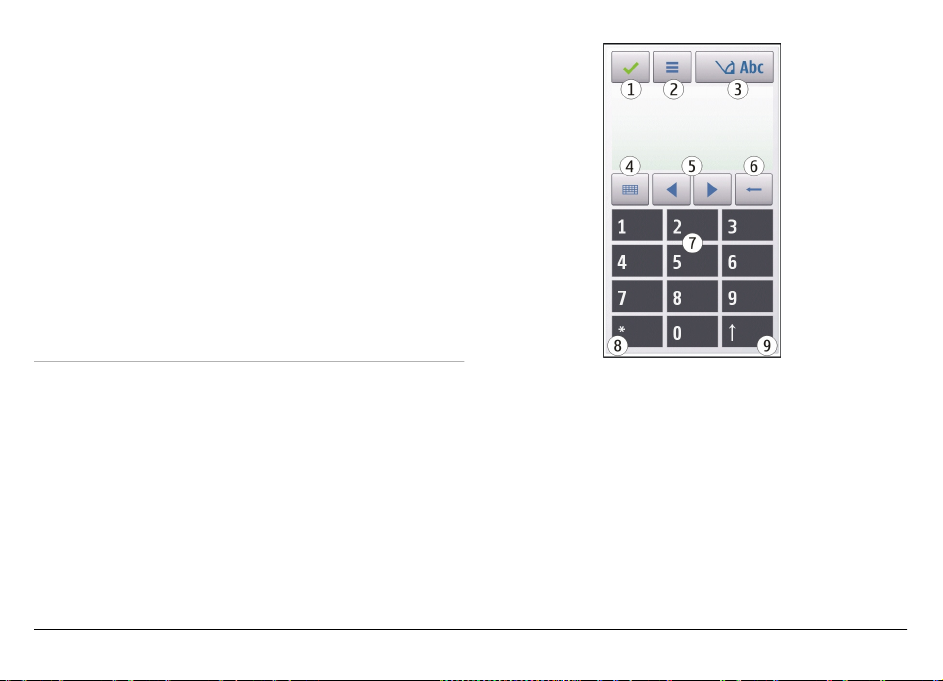
Kad pakeistumėte jutiklinio ekrano teksto įvesties
parametrus, pasirinkite iš toliau pateiktų parinkčių.
Rašysenos mokymas — Atidaryti rašysenos mokymo
programą. „Mokyti“ prietaisą geriau atpažinti jūsų rašyseną.
Ši parinktis galima ne visomis kalbomis.
Rašomoji kalba — Nustatyti atpažįstamoje jūsų rašysenoje
kalbai būdingus ženklus ir ekrano klaviatūros išdėstymą.
Rašymo sparta — Nustatyti rašysenos atpažinimo spartą.
Pagalbinė linija — Rodyti arba slėpti orientacijos liniją
rašymo srityje. Orientacijos linija skirta palengvinti rašymą
tiesia linija ir padėti prietaisui atpažinti jūsų rašyseną.
Naudotis šia parinktimi gali būti įmanoma ne visomis
kalbomis.
Rašiklio pėdsakas — Keisti teksto storį.
Rašomoji spalva — Keisti teksto spalvą.
Virtualioji klaviatūra
Naudodami virtualiąją klaviatūrą (Raidinė-skait.
klaviatūra), galite įvesti ženklus taip, lyg įvestumėte juos
įprastine fizine klaviatūra su skaitmenimis ant klavišų.
1 Uždaryti – uždaro virtualiąją klaviatūrą (Raidinė-skait.
klaviatūra).
2 Įvesties meniu piktograma. Skirta atidaryti jutiklinės
įvesties, pvz., tokių komandų, kaip Įjungti nuspėjamą
tekstą ir Rašomoji kalba, meniu.
3 Teksto įvesties indikatorius – atidaro iškylantįjį langą,
kuriame galite įjungti arba išjungti nuspėjamojo teksto
įvesties režimus, keisti ženklų lygį ir perjungti iš raidžių
į skaitmenų režimą (ir atvirkščiai).
4 Įvesties režimas – atidaro iškylantįjį langą, kuriame
galite pasirinkti įvesties režimą. Bakstelėjus elementą,
atidarytas įvesties režimo rodinys uždaromas ir
atidaromas pasirinktasis. Galimybė naudoti įvesties
© 2009 „Nokia“. Visos teisės saugomos įstatymo.24
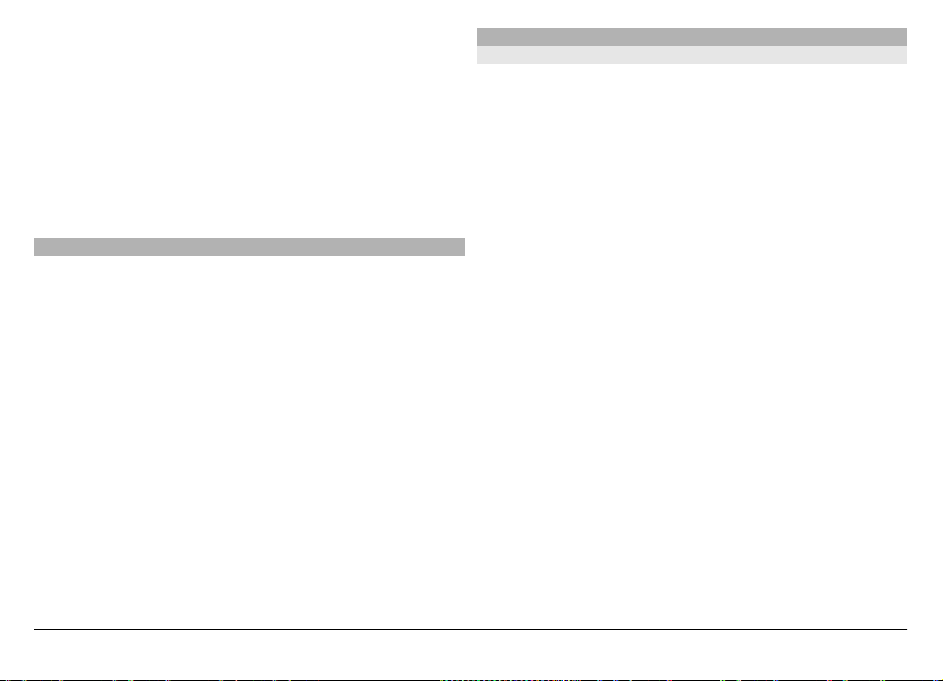
režimus gali skirtis, atsižvelgiant į tai, ar automatinis
įvesties režimas įjungtas (jutiklių parametrai), ar
neįjungtas.
5 Rodyklių klavišai – slinkti į kairę arba į dešinę.
6 Naikinimo klavišas
7 Skaitmenys
8 Žvaigždutė. Ja atidaroma specialiųjų ženklų lentelė.
9 Antrasis lygis – keičia ženklų lygį, įjungia arba išjungia
nuspėjamojo teksto įvesties režimus ir perjungia iš
raidžių į skaitmenų režimą (ir atvirkščiai).
Klavišų ir jutiklinio ekrano rakinimas
Kai prietaisas arba klaviatūra yra užrakinti, gali būti įmanoma
skambinti oficialiu skubios pagalbos tarnybos numeriu,
užprogramuotu jūsų prietaise.
Jei norite užrakinti arba atrakinti jutiklinį ekraną arba
klavišus, stumtelėkite prietaiso šone esantį rakinimo jungiklį.
Kai jutiklinis ekranas ir klavišai užrakinti, jutiklinis ekranas
yra išjungtas, o klavišai – neaktyvūs.
Klaviatūra atrakinama spustelėjus jutiklinį ekraną.
Ekranas ir klavišai gali užsirakinti automatiškai, jei prietaisas
nenaudojamas tam tikrą laikotarpį.
Jei norite keisti automatinio ekrano ir klavišų užsirakinimo
parametrus, pasirinkite Meniu > Parametr., tada –
Telefonas > Tel. valdymas > Autom. klv. aps..
„Nokia“ maiņa Turinio persiuntimas
Galite naudoti programą Kopijuoklė, kad kopijuotumėte
turinį, pvz., telefono numerius, adresus, kalendoriaus
elementus ar atvaizdus iš ankstesnio „Nokia“ prietaiso į
savąjį.
Tai, kokią turinį galite perkelti, priklauso nuo prietaiso, iš
kurio norite perkelti, modelio. Jei šis prietaisas palaiko
sinchronizavimą, galite sinchronizuoti abiejų šių prietaisų
duomenis. Jūsų prietaisas praneš jums, jei kitas prietaisas
nesuderinamas.
Jeigu kito prietaiso be SIM kortelės įjungti neįmanoma, į jį
galite įdėti savo SIM kortelę. Įjungus prietaisą be SIM kortelės,
automatiškai įjungiama Beryšė aplinka, tada galima atlikti
perdavimą.
Turinio perkėlimas pirmąjį kartą
1Norėdami gauti duomenis iš kito prietaiso pirmą kartą,
savo prietaise pasirinkite Meniu > Parametr. > Ryšiai
su išor. prt. > Duomen. perdav. > Kopijuoklė.
2 Pasirinkite ryšio tip
ą, kurį norite naudoti duomenims
perduoti. Abu prietaisai turi palaikyti pasirinkto ryšio
tipą.
3 Jei pasirinksite „Bluetooth“ ryšio tipą, sujunkite
prietaisus. Jei norite, kad prietaisas ieškotų prietaisų,
turinčių „Bluetooth“ ryšį, pasirinkite Tęsti. Pasirinkite
prietaisą, iš kurio norite perkelti turinį. Jūsų paprašys
įvesti kodą. Įveskite kodą (1-16 skaitmenų) ir pasirinkite
Gerai. Įveskite tą patį kodą kitame prietaise ir pasirinkite
Gerai. Prietaisai suporuoti.
© 2009 „Nokia“. Visos teisės saugomos įstatymo. 25
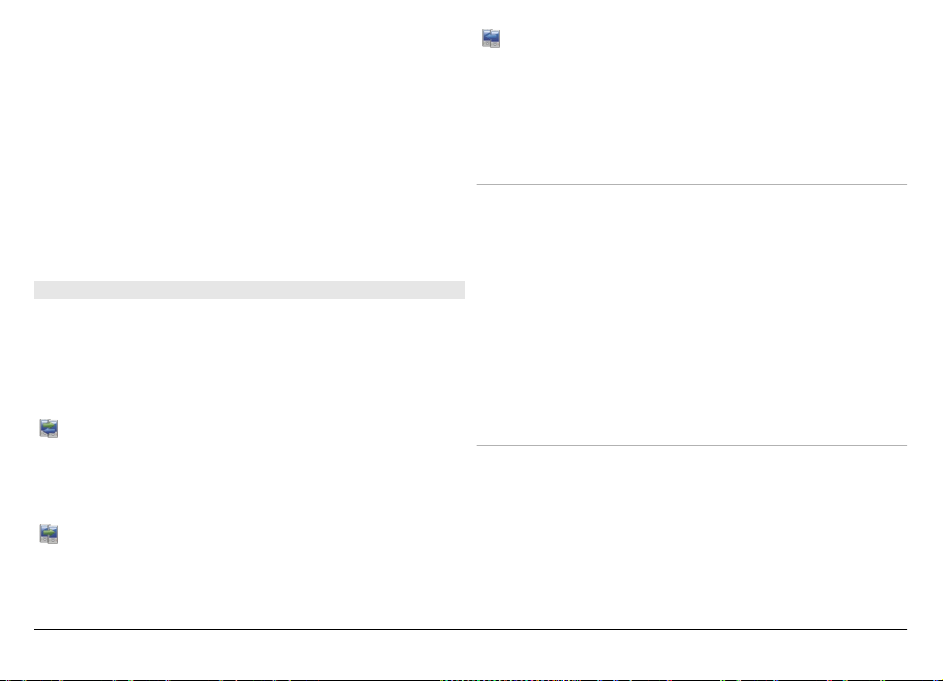
Kai kuriuose senesniuose „Nokia“ prietaisuose
programos „Kopijuoklė“ gali nebūti. Tokiu atveju
programa „Kopijuoklė“ siunčiama į kitą prietaisą
pranešimu. Jei norite įdiegti programą „Kopijuoklė“
kitame prietaise, atidarykite pranešimą ir vykdykite
ekrane pateikiamus nurodymus.
4 Savo prietaise pasirinkite turinį, kurį norite perkelti iš
kito prietaiso.
Pradėtą perdavimą galite atšaukti ir pratęsti vėliau.
Turinys perduodamas iš kito prietaiso atminties į atitinkamą
jūsų prietaiso vietą. Perdavimo trukmė priklauso nuo
perduodamų duomenų kiekio.
Turinio sinchronizavimas, gavimas ar siuntimas
Pasirinkite Meniu > Parametr. > Ryšiai su išor. prt. >
Duomen. perdav. > Kopijuoklė.
Pirmą kartą perkėlę failus, pasirinkite iš toliau pateiktų
parinkčių naujam perkėlimui pradėti, atsižvelgdami į kito
prietaiso modelį.
Jei norite sinchronizuoti turinį tarp savo ir kito
prietaiso, jei kitas prietaisas palaiko
sinchronizavimą. Sinchronizavimas yra dvipusis.
Ištrynus elementą viename prietaise, jis ištrinamas
ir kitame. Ištrintų elementų naudojant
sinchronizaciją atkurti negalima.
priimti į savo prietaisą turinį iš kito prietaiso. Į jūsų
prietaisą perkeliamas gaunamas turinys iš kito
prietaiso. Galite būti paklausti, ar originalų turinį iš
kito prietaiso ištrinti, ar palikti – tai priklauso nuo
prietaiso modelio.
siųsti turinį iš savo prietaiso į kitą prietaisą.
Jei negalite siųsti elemento, atsižvelgdami į kito prietaiso
rūšį, įkelkite elementą į aplanką „Nokia“, C:\Nokia arba E:
\Nokia savo prietaise. Pasirinkus aplanką, į kurį bus
perkeliama, elementai bus sinchronizuojami atitinkamame
kito prietaiso aplanke ir atvirkščiai.
Nuorodų panaudojimas perkeliant dar kartą
Perkėlę duomenis pagrindiniame rodinyje galite įrašyti
perkėlimo parametrų nuorodą ir pakartoti perkėlimą.
Jei norite taisyti nuorodą, pasirinkite Funkcijos > Nuorodų
parametrai. Pvz., galite kurti arba keisti nuorodos
pavadinimą.
Po kiekvieno perkėlimo rodomas perkėlimo žurnalas. Jei
norite peržiūrėti paskutinio perkėlimo žurnalą,
pagrindiniame rodinyje pasirinkite nuorodą ir Funkcijos >
Žiūrėti žurnalą.
Perkėlimo neatitikimų tvarkymas
Jei elementas, kurį norite perkelti, buvo redaguotas
abiejuose prietaisuose, prietaisas bandys automatiškai
sulieti keitimus. Jei to padaryti nepavyks, įvyks perdavimo
neatitikimas. Jei norite išspręsti šį neatitikimą, pasirinkite
Tikrinti po vieną, Pirmenybė šiam telef. arba Pirmenybė
kitam telef..
© 2009 „Nokia“. Visos teisės saugomos įstatymo.26
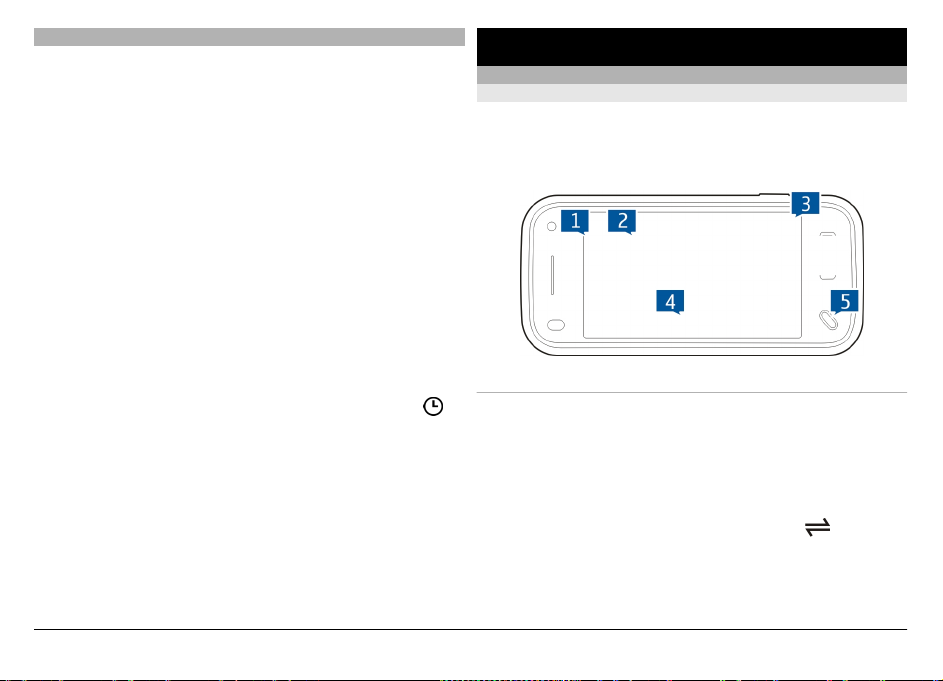
Aplinkos
Pasirinkite Meniu > Parametr. tada – Aplinka.
Galite naudoti aplinkas, kad nustatytumėte ir pritaikytumėte
toninių skambučių, įspėjimų apie pranešimus ir kitus įvairių
įvykių, aplinkybių ar skambinančiųjų asmenų grupių
signalus. Pasirinktos aplinkos pavadinimas rodomas
pradinio ekrano viršuje.
Jei norite keisti aplinką, slinkite prie jos, tada pasirinkite
Funkcijos > Įjungti.
Jei norite tinkinti aplinką, slinkite prie jos, tada pasirinkite
Funkcijos > Nustatyti. Pasirinkite keistiną parametrą.
Jei norite nustatyti, kad aplinka būtų įjungta iki konkretaus
laiko per artimiausias 24 valandas, slinkite prie aplinkos,
pasirinkite Funkcijos > Laikina, tada nustatykite laiką.
Pasibaigus laikotarpiui, aplinka pasikeičia į anksčiau
naudotą, kuriai nenustatytas naudojimo laikas. Kai įjungta
laikina aplinka, pradiniame ekrane matyti indikatorius
Aplinkos „Beryšė“ naudojimo laiko nustatyti neįmanoma.
Jei norite kurti naują aplinką, pasirinkite Funkcijos > Kurti
naują.
.
Jūsų prietaisas
Pradinis ekranas
Apie pradinį ekraną
Pradiniame ekrane galite greitai pasiekti dažniausiai jūsų
naudojamas (valdymo) programas, pvz., muzikos grotuvą, ir
akimirksniu matyti praleistus skambučius ir naujus
pranešimus.
Interaktyvieji pradinio ekrano elementai
Jei norite atidaryti laikrodžio programą, bakstelėkite laikrodį
(1).
Jei norite atidaryti kalendorių arba pradiniame ekrane keisti
aplinkas, bakstelėkite datą arba aplinkos pavadinimą (2).
Jei norite matyti arba keisti ryšio parametrus (
galimus LAN tinklus (jei įgalinta WLAN tinklų paieška) arba
matyti praleistus įvykius, bakstelėkite viršutinį dešinįjį
kampą (3).
© 2009 „Nokia“. Visos teisės saugomos įstatymo. 27
), matyti
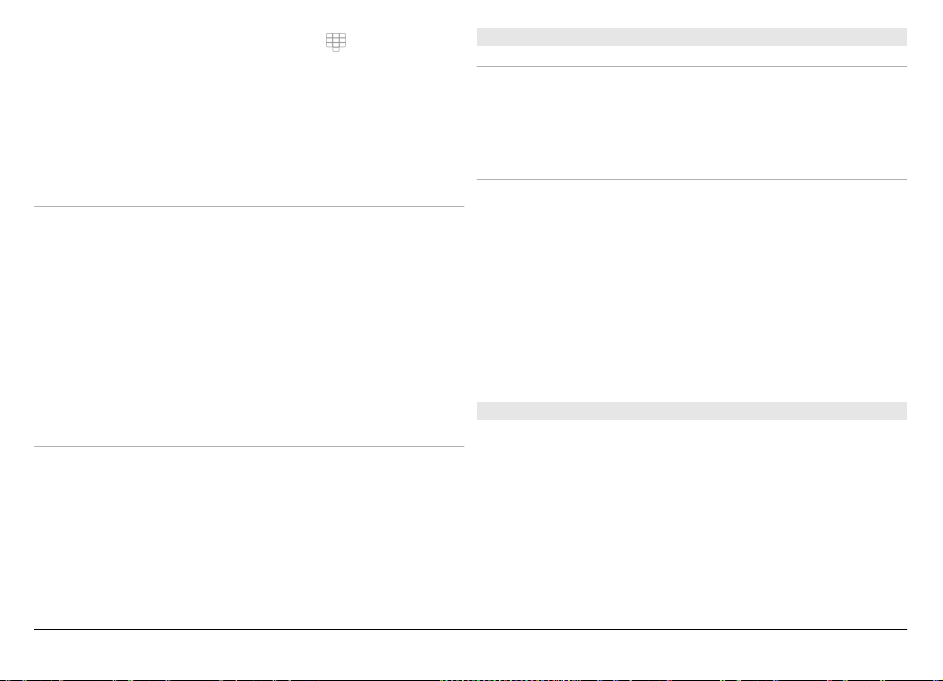
Jei norite skambinti telefonu, pasirinkite (4).
Jei norite atidaryti pagrindinį meniu, spauskite meniu klavišą
(5).
Jei norite slėpti arba rodyti turinį, braukite pirštu per pradinį
ekraną.
Elementų įtraukimas į pradinį ekraną
Jei norite įtraukti elementą į pradinį ekraną, pasirinkite
Funkcijos > Redaguoti turinį > Funkcijos > Įtraukti
turinį, tada – elementą iš sąrašo.
Naudojant valdiklius, gali būti perduodami dideli duomenų
kiekiai (tinklo paslauga).
Jei norite perkelti elementą į kitą vietą, pasirinkite
Funkcijos > Redaguoti turinį, pageidaujamą elementą,
tada nutempkite jį į norimą vietą.
Elementų šalinimas iš pradinio ekrano
Pasirinkite Funkcijos > Redaguoti turinį, tada – šalintiną
elementą.
Pasirinkite Funkcijos > Pašalinti > Atlikta.
Perspėjimai dėl elektroninių laiškų
Apie perspėjimus dėl elektroninių laiškų
Pradinio ekrano el. pašto perspėjimai skirti informuoti jus
apie elektroninius jūsų pašto dėžutės laiškus. Galite
nustatyti, kad prietaisas rodytų tik el. laiškų antraščių
peržiūrą arba tik neskaitytų el. laiškų skaičių.
Darbas su el. paštu pradiniame ekrane
Jei norite įtraukti el. paštą į pradinį ekraną, pradiniame
ekrane pasirinkite Funkcijos > Redaguoti turinį >
Funkcijos > Įtraukti turinį > El. pašto programėlė.
Jei norite konfigūruoti savo el. pašto paskyrą, pradiniame
ekrane pasirinkite Konfig. el. paštą ir laikykitės nurodymų.
Sukonfigūravus paskyrą, pradiniame ekrane matyti el. pašto
piktograma. Jei norite atidaryti savo el. pašto dėžutę,
bakstelėkite šią piktogramą.
Muzikos grotuvas pradiniame ekrane
Muzikos grotuvą galite naudoti pradiniame ekrane. Jei norite
įjungti muzikos grotuvo valdiklius, pasirinkite Funkcijos >
Redaguoti turinį > Funkcijos > Įtraukti turinį > Muzikos
grotuvas.
Pradiniame ekrane matyti simbolis Atidaryti fonoteką.
Jei norite atidaryti muzikos grotuvą, bakstelėkite Atidaryti
fonoteką, tada pasirinkite klausytinus elementus.
© 2009 „Nokia“. Visos teisės saugomos įstatymo.28
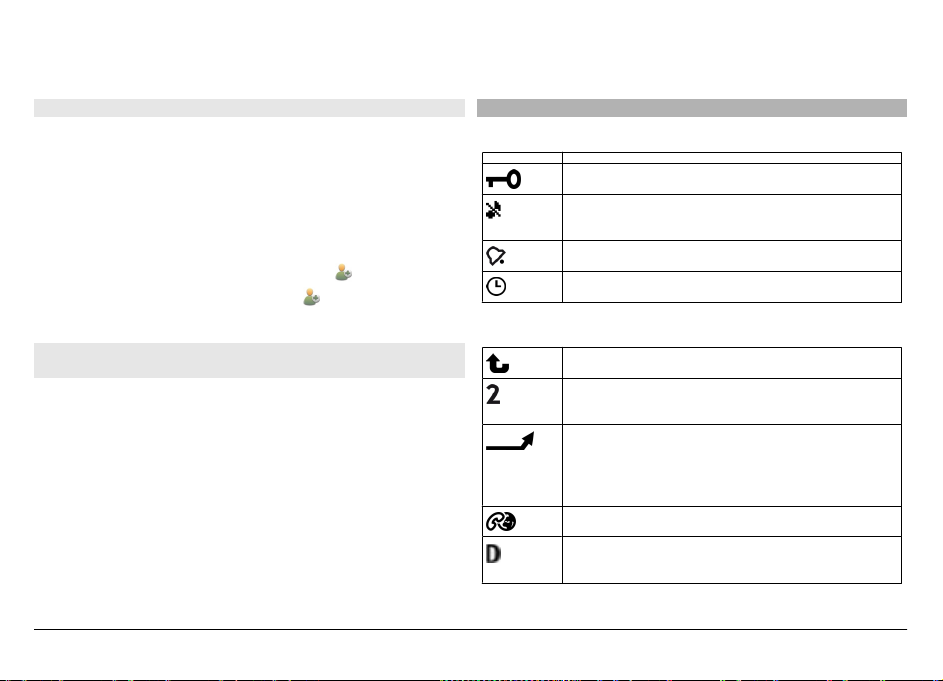
Dainos leidimo metu ekrane matyti muzikos grotuvo
valdikliai ir, jei įmanoma, dainos pavadinimas, atlikėjas ir
albumo viršelis.
Valdiklyje matyti miniatiūriniai visų jūsų bendrinimo
internetu programos paskyrų pasirinkto teikinio atvaizdai.
Pirmiausia matyti naujausi atvaizdai.
Parankiniai pradinio ekrano adresatai
Kelis adresatus galite įtraukti tiesiai į pradinį ekraną ir
Ekrano simboliai
Bendrieji indikatoriai
akimirksniu jiems skambinti arba siųsti pranešimus, matyti
jų žiniatinklio teikinius, pasiekti adresatų informaciją ir
parametrus.
1 Jei norite įtraukti savo parankinius adresatus į pradinį
ekraną, pasirinkite Funkcijos > Redaguoti turinį >
Funkcijos > Įtraukti turinį > Svarbiausi adresatai.
Pradiniame ekrane matyti piktogramų
2 Pasirinkite bet kurią piktogramą (
eilė.
), tada – adresatą iš
programos „Adresų knyga“.
Parankinio bendrinimo internetu programos teikinio įtraukimas į savo pradinį ekraną
Įtraukę bendrinimo internetu programos valdiklį į savo
pradinį ekraną, savo parankinį šios programos teikinį galite
pasiekti akimirksniu.
1 Pradiniame ekrane pasirinkite Funkcijos > Redaguoti
turinį > Funkcijos > Įtraukti turinį >
Bndr.naud.tink..
2 Pasirinkite įtrauktiną teikinį. Prieš įtraukiant teikinį, gali
reikėti prisiregistruoti prie savo paslaugų teikėjo
paslaugos.
Skambučių indikatoriai
Jutiklinis ekranas ir klavišai yra užrakinti.
Apie gaunamus skambučius ar pranešimus
prietaisas praneša tyliai.
Nustatėte žadintuvą.
Naudojate nustatytos trukmės aplinką.
Kažkas bandė jums skambinti.
Naudojatės antrąja telefono linija (tinklo
paslauga).
Nustatėte prietaisą, kad jis nukreiptų gaunamus
skambučius į kitą numerį (tinklo paslauga). Jei
turite dvi telefono linijas, numeris nurodys
aktyviąją.
Jūsų prietaisas paruoštas skambinti internetu.
Aktyvus siunčiamų duomenų ryšys (tinklo
paslauga).
© 2009 „Nokia“. Visos teisės saugomos įstatymo. 29
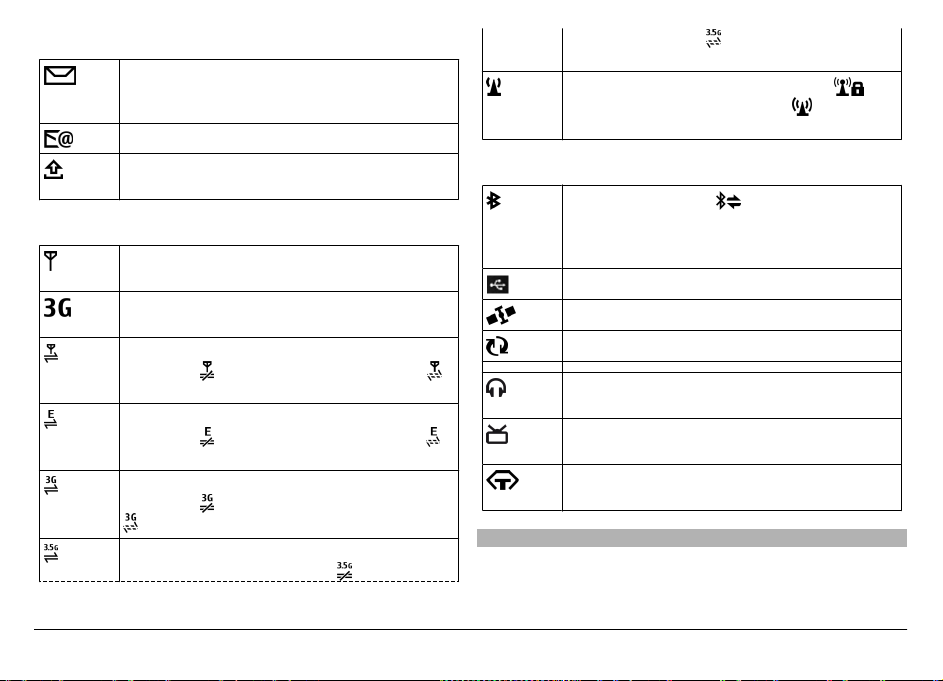
Pranešimų indikatoriai
Turite neperskaitytų pranešimų. Jei indikatorius
blyksi, gali būti, kad SIM kortelėje pranešimams
nepakanka vietos.
Gavote naują laišką.
Aplanke „Siunčiama“ turite išsiųstinų
pranešimų.
Tinklo indikatoriai
Jūsų prietaisas prijungtas prie GSM tinklo (tinklo
paslauga)
Jūsų prietaisas prijungtas prie 3G tinklo (tinklo
paslauga)
Turite GPRS paketinių duomenų ryšį (tinklo
paslauga).
kad ryšys vėl užmegztas.
Turite EGPRS paketinių duomenų ryšį (tinklo
paslauga).
kad ryšys vėl užmegztas.
Turite 3G paketinių duomenų ryšį (tinklo
paslauga).
, kad ryšys vėl užmezgamas.
Turite didelės spartos paketinės prieigos
(HSDPA) ryšį (tinklo paslauga).
nurodo, kad ryšys išlaikytas ir ,
nurodo, kad ryšys išlaikytas ir ,
nurodo, kad ryšys sustabdytas, o
nurodo, kad
ryšys sustabdytas ir , kad ryšys vėl
užmezgamas.
Galimas WLAN ryšys (tinklo paslauga).
nurodo, kad ryšys užšifruotas, o – kad
neužšifruotas.
Ryšio indikatoriai
„Bluetooth“ aktyvus. nurodo, kad jūsų
prietaisas siunčia duomenis. Jei indikatorius
blyksi, prietaisas bando prisijungti prie kito
prietaiso.
Prie savo prietaiso prijungėte USB kabelį.
Įjungta GPS sistema.
Prietaisas sinchronizuoja.
Prie savo prietaiso prijungėte suderinamą
ausinę-mikrofoną.
Prie savo prietaiso prijungėte suderinamą
televizijos išvesties kabelį.
Prie savo prietaiso prijungėte suderinamą
tekstinį telefoną.
Spartieji klavišai
Jei norite perjungti iš vienos atidarytos programos į kitą,
palaikykite nuspaudę meniu klavišą.
© 2009 „Nokia“. Visos teisės saugomos įstatymo.30

Palikus programas veikti fone, sunaudojama daugiau
baterijos energijos ir sutrumpėja baterijos veikimo trukmė.
Jei norite atidaryti naršyklės programą, rinkiklyje
bakstelėkite ir laikykite bakstelėtą 0.
Jei norite keisti aplinką, spauskite jungimo klavišą, tada
pasirinkite aplinką.
Jei norite skambinti į savo balso pašto dėžutę (tinklo
paslauga), rinkiklyje bakstelėkite ir laikykite bakstelėtą 1.
Jei norite atidaryti paskiausiai rinktų numerių sąrašą,
pradiniame ekrane spauskite skambinimo klavišą.
Jei norite naudoti balso komandas, pradiniame ekrane
palaikykite nuspaudę skambinimo klavišą.
Jei rašydami norite keisti rašomąją kalbą, spauskite
ir
„sym“ klavišus.
Paieška
Apie paiešką
Pasirinkite Meniu > Programos > Paieška.
Naudodamiesi paieškos funkcija (tinklo paslauga), galite
naudotis įvairiomis interneto paieškos paslaugomis ir
ieškoti, pvz., svetainių arba atvaizdų. Galimybė naudotis
paslaugomis ir jų turinys gali skirtis.
Paieškos pradžia
Pasirinkite Meniu > Programos > Paieška.
Jei norite ieškoti jūsų prietaise esančio turinio, į paieškos
laukelį įveskite paieškos terminus arba naršykite turinio
kategorijose. Įvedus paieškos terminus, rezultatai
suskirstomi į kategorijas. Paskiausiai rasti jūsų paieškos
terminus atitinkantys rezultatai matyti rezultatų sąrašo
viršuje.
Jei norite ieškoti tinklalapių internete, pasirinkite Ieškoti
internete, paieškos paslaugos teikėją, tada į paieškos lauką
įveskite paieškos žodžius. Jūsų pasirinktas paieškos
paslaugos teikėjas nustatomas numatytuoju interneto
paieškos paslaugos teikėju.
Jei numatytasis paieškos paslaugos teikėjas jau nustatytas,
pasirinkite jį, kad pradėtumėte paiešką, arba – Rasti
daugiau, jei norite naudoti kitą paieškos paslaugos teikėją.
Jei norite keisti numatytąjį paieškos paslaugos teikėją,
pasirinkite Funkcijos > Parametrai > Ieškoti paslaugos
Jei norite keisti regiono ar šalies parametrą, kad galėtumėte
rasti daugiau paieškos paslaugos teikėjų, pasirinkite
Funkcijos > Parametrai > Šalis arba regionas.
Paieškos parametrai
Pasirinkite Meniu > Programos > Paieška.
.
© 2009 „Nokia“. Visos teisės saugomos įstatymo. 31

Jei norite keisti paieškos programos parametrus, pasirinkite
Funkcijos > Parametrai, ir iš toliau pateiktų parinkčių.
Šalis arba regionas — Pasirinkti pageidaujamą paieškos
šalį arba regioną.
Ryšys — Pasirinkti prieigos tašką ir įgalinti arba uždrausti
prisijungti prie tinklo.
Ieškoti paslaugos — Pasirinkti, ar rodyti paieškos
paslaugos teikėjus ir paieškos kategorijas.
Bendrieji — Įjungti arba išjungti mygtukų etiketes ir valyti
paieškos praeitį.
Garsumo ir garsiakalbio valdymas
Jei norite reguliuoti garsumą aktyvaus ryšio metu arba kai
klausotės garso įrašo, tai darykite garsumo klavišu.
Vidinis garsiakalbis leidžia kalbėti ir klausytis per atstumą,
todėl jums nereikia laikyti prietaiso prie ausies.
Kad skambučio metu naudotumėte garsiakalbį, pasirinkite
Garsiakalbis.
Kad išjungtumėte garsiakalbį, pasirinkite Įjungti ragelį.
Beryšė aplinka
Įjungę beryšę aplinką, savo prietaisu galite naudotis, jo
neprijungę prie belaidžio korinio tinklo. Kai beryšė aplinka
yra įjungta, galite savo prietaisu naudotis be SIM kortelės.
Beryšės aplinkos įjungimas
Spustelėkite jungimo klavišą, tada pasirinkite Beryšė.
Įjungus beryšę aplinką, baigiamas ryšys su koriniu tinklu.
Blokuojami visi radijo dažnio signalai iš jūsų prietaiso į korinį
tinklą (ir atvirkščiai). Jei bandote siųsti pranešimus,
naudodami korinį tinklą, pranešimai įkeliami į aplanką
„Siunčiamieji“, kad būtų galima juos siųsti vėliau.
Svarbu žinoti: Įjungę beryšę aplinką, negalėsite nei
skambinti, nei atsiliepti į skambučius, nei naudoti kitų
funkcijų, kurioms reikalingas ryšys su koriniu tinklu.
Nepaisant to, gali būti
įmanoma skambinti oficialiu skubios
pagalbos tarnybos numeriu, užprogramuotu jūsų prietaise.
Norėdami skambinti, turite pakeisti ryšio aplinką. Jei
prietaisas buvo užrakintas, įveskite užrakto kodą.
Net įjungę beryšę aplinką, galite naudoti belaidį LAN (WLAN)
tinklą, pvz., skaityti el. laiškus arba naršyti internetą. Kol
įjungta beryšė aplinka, galite naudoti „Bluetooth“ ryšį.
Užmegzdami ir naudodami WLAN arba „Bluetooth“ ryšį,
laikykitės taikomų saugos reikalavimų.
© 2009 „Nokia“. Visos teisės saugomos įstatymo.32

Greitas parsisiuntimas
Didelės spartos transliacijos paketo prieiga (HSDPA, taip pat
vadinama 3.5G, žymima
) yra UMTS tinkluose teikiama
tinklo paslauga, suteikianti galimybę atsisiųsti duomenis
didele sparta. Kai prietaise yra įjungtas HSDPA palaikymas ir
prietaisas prijungtas prie UMTS tinklo, palaikančio HSDPA,
duomenų, pvz., pranešimų, el. laišk ų, perdavimas ir naršymas
korinio ryšio tinklalapiuose gali būti greitesnis. Aktyvų HSDPA
ryšį rodo
.
Paketinių duomenų parametruose galite įjungti arba išjungti
HSDPA technologijos išlaikymą.
Dėl galimybės naudotis šiomis duomenų ryšio paslaugomis
ir norėdami jas užsisakyti, kreipkitės į savo paslaugų teikėją.
HSDPA pakeičia tik parsisiuntimo greitį, bet neturi įtakos
siunčiant duomenis, pavyzdžiui, pranešimus ir el. laiškus, į
tinklą.
Paslauga „Ovi“ (tinklo paslauga)
Apsilankykite „Ovi by Nokia“
Naudodamiesi „Ovi by Nokia“, galite rasti naujų vietų
ir paslaugų ir palaikyti ryšį su savo draugais. Pavyzdžiui,
galite atlikti šiuos dalykus:
• Sukurti pašto paskyrą.
• Planuoti keliones ir peržiūrėti vietas žemėlapyje.
• Atsisiųsti į prietaisą žaidimų, programų, vaizdo įrašų ir
skambėjimo tonų.
• Įsigyti muzikos.
Kai kurie atsisiunčiami elementai yra nemokami, už kitus
reikia mokėti.
Galimos paslaugos gali skirtis atsižvelgiant į šalį ar regioną.
Palaikomos ne visos kalbos.
Norėdami pasiekti „Nokia“ „Ovi“ paslaugas, eikite į
www.ovi.com ir užregistruokite savo „Nokia“ paskyrą.
Daugiau informacijos ieškokite www.ovi.com/support.
„Ovi“ parduotuvė
Apie „Ovi“ parduotuvę
„Ovi“ parduotuvėje į savo prietaisą galite atsisiųsti
mobiliųjų žaidimų, programų, vaizdo įrašų, atvaizdų, temų ir
skambėjimo tonų. Kai kurie elementai yra nemokami, o už
kitus reikia mokėti kredito kortele arba telefono sąskaita.
Galimi mokėjimo būdai skiriasi atsižvelgiant į šalį ir tinklo
paslaugų teikėją. „Ovi“ parduotuvė siūlo turinį, kuris yra
suderinamas su jūsų mobiliuoju prietaisu, ir atitinka jūsų
pomėgius bei vietovę.
„Nokia“ paskyros kūrimas
Sukūrę „Nokia“ paskyrą, paslauga „Ovi“ ir visomis jos
paslaugomis galite naudotis vienu vartotojo vardu ir
slaptažodžiu.
1 Pasirinkite Create a Nokia account (liet. „Kurti „Nokia“
paskyrą“).
2 Įveskite vartotojo vardą.
3 Pasirinkite savo šalį iš sąrašo.
4 Įveskite savo gimimo datą.
© 2009 „Nokia“. Visos teisės saugomos įstatymo. 33

5 Įveskite savo el. pašto adresą arba telefono numerį.
6 Įveskite slaptažodį, tada jį patvirtinkite.
7 Įveskite dešinėje pusėje esančiame langelyje pateiktus
ženklus.
8 Pasirinkite Submit (liet. „Pateikti“).
Įsiregistravimas į „Ovi“ parduotuvę
Įsiregistravimas
Pasirinkite Sign in (liet. „Įsiregistruoti“), tada įveskite savo
„Nokia“ paskyros vartotojo vardą ir slaptažodį.
Pamiršto vartotojo vardo arba slaptažodžio atkūrimas
Pasirinkite Options (liet. „Parinktys“) > Retrieve (liet.
„Atkurti“).
Paieška „Ovi“ parduotuvėje
„Ovi“ parduotuvės elementai suskirstyti į kategorijas. Galite
naršyti kategorijas arba ieškoti pagal raktažodį.
Galite pasirinkti ir matytinų elementų rūšį: nemokamus,
populiariausius arba jums rekomenduojamus elementus.
Elemento informacijos peržiūra
Jei norite matyti išsamią elemento informaciją ir naudotojų
apžvalgas, pasirinkite elementą. Jei esate įsiregistravę į „Ovi“
parduotuvę, galite rašyti ir savo apžvalgas.
Kitų naudotojų apžvalgų skaitymas
Pasirinkite More reviews (liet. „Daugiau apžvalgų“).
Apžvalgos rašymas
Pasirinkite apžvalgos rašymo nuorodą, įveskite savo
apžvalgą, tada įvertinkite elementą nuo vienos iki trijų
žvaigždučių.
Informacijos apie leidėją peržiūra
Pasirinkite leidėjo profilio nuorodą.
Susijusių elementų paieška
Pasirinkite More related (liet. „Daugiau susijusių
elementų“).
Turinio įsigijimas
1 Pasirinkite įsigytiną elementą.
2 Pasirinkite Buy (Pirkti).
3 Įveskite savo „Nokia“ paskyros vartotojo vardą ir
slaptažodį. Jei neturite paskyros, pasirinkite Create a
Nokia account (Kurti „Nokia“ paskyrą), tada įveskite
reikiamą informaciją.
4 Pasirinkite mokėjimą kredito kortele arba telefono
sąskaita. Jei jūsų „Nokia“ paskyroje saugoma jūsų
kredito kortelės informacija, bet norite naudoti kitą
kredito kortelę, pasirinkite Edit payment settings
(Redaguoti mokėjimo parametrus), tada įveskite
reikiamą informaciją. Jei norite įrašyti savo kredito
kortelės informaciją į savo „Nokia“ paskyrą, pasirinkite
žymimąjį komandos „Save this card to my Nokia
account“ (Įrašyti šią kortelę į mano „Nokia“ paskyrą)
langelį.
© 2009 „Nokia“. Visos teisės saugomos įstatymo.34

5 Pasirinkite el. pašto adresą, kuriuo pageidaujate gauti
savo pirkinio kvitą.
6 Pasirinkite Purchase (Įsigyti).
Parankinių bendrinimas draugams
Naudodamiesi „Ovi“ parduotuve, galite siųsti tekstinius
pranešimus su nuorodomis į „Ovi“ parduotuvės elementus.
1 Pasirinkite bendrintiną elementą.
2 Pasirinkite Send to friend (liet. „Siųsti draugui“).
3 Įveskite telefono numerį tarptautiniu formatu.
4 Pasirinkite Siųsti.
Pranešimas apie netinkamą turinį
Jei „Ovi“ parduotuvėje radote netinkamo turinio, praneškite
apie tai bendrovei „Nokia“.
1 Pasirinkite elementą, kuriame yra netinkamo turinio.
2 Pasirinkite Report issue (liet. „Pranešti apie problemą“).
3 Pasirinkite priežastį iš sąrašo ir, jei reikia, įveskite
papildomos informacijos.
4 Pasirinkite Submit (liet. „Pateikti“).
„Ovi“ parduotuvės parametrų redagavimas
„Ovi“ parduotuvės parametruose galite keisti savo paskyros
informaciją, leisti savo draugams matyti, ką veikiate „Ovi“
parduotuvėje, keisti savo slaptažodį ir saugumo klausimą.
Jei norite keisti savo „Ovi“ parduotuvės parametrus,
pasirinkite Options (liet. „Parinktys“) > Settings (liet.
„Parametrai“), tada – iš toliau pateiktų parinkčių.
Ovi sharing — įgalinti savo „Ovi“ adresatus matyti, ką
veikiate „Ovi“ parduotuvėje.
Account information — keisti savo „Nokia“ paskyros
informaciją.
Change password — keisti savo „Nokia“ paskyros slaptažodį.
Change security question — keisti saugumo klausimą, kuriuo
galite atkurti savo naudotojo vardą ir slaptažodį.
Installation preferences — pasirinkti, kaip įdiegti turinį į jūsų
prietaisą.
© 2009 „Nokia“. Visos teisės saugomos įstatymo. 35
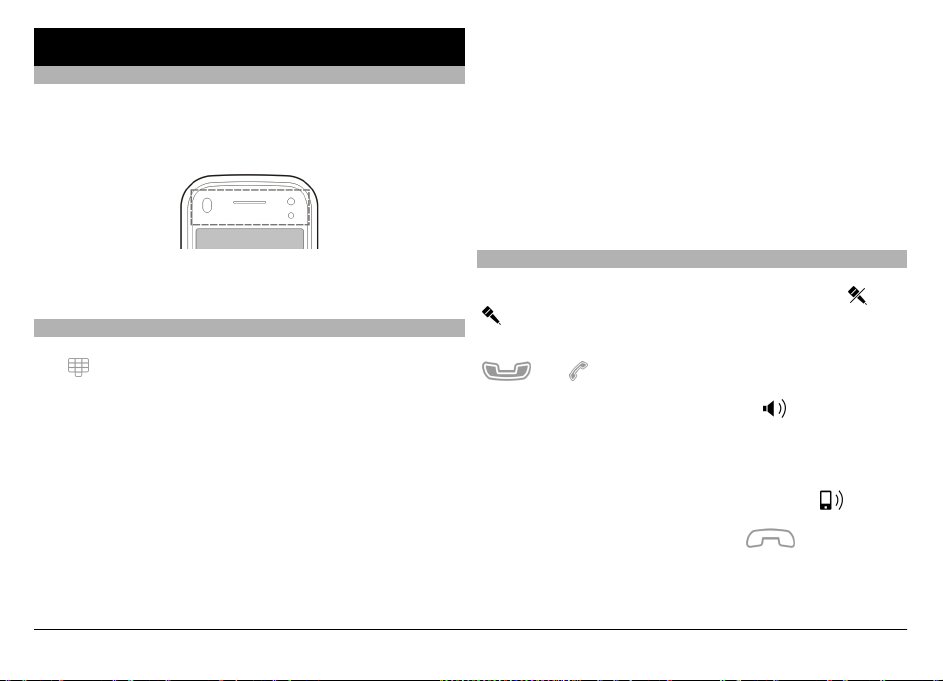
Skambinimas
Jutiklinis ekranas skambučių metu
Jūsų prietaisas turi artumo jutiklį. Siekiant pailginti baterijos
eksploatavimo trukmę ir išvengti netyčinio pasirinkimo,
jutiklinis ekranas automatiškai išjungiamas skambučių
metu, kai prietaisą laikote prie ausies.
Skambinimas adresatui
1 Pasirinkite Meniu > Adr. knyga.
2 Eikite prie norimo vardo. Arba paieškos lauke įveskite
pirmąsias vardo raides ar ženklus, tada eikite prie vardo.
3Norėdami skambinti adresatui, spauskite skambinimo
klavišą. Jei įrašėte kelis adresato numerius, pasirinkite
norimą numerį iš sąrašo ir spauskite skambinimo klaviš ą.
Skambuč
Spauskite baigimo klavišą.
io užbaigimas
Neuždenkite artumo jutiklio, pvz., apsaugine plėvele ar
lipniąja juosta.
Skambinimas balso ryšiu
1 Jei norite atidaryti rinkiklį, pradiniame ekrane pasirinkite
, tada įveskite telefono numerį, įskaitant vietovės
kodą. Jei norite pašalinti numerį, pasirinkite C.
Norėdami atlikti tarptautinius skambučius, dukart
pasirinkite *, kad atsirastų ženklas + (kuris pakeičia
tarptautinį prieigos kodą), tada įveskite šalies kodą,
vietovės kodą (jei būtina, praleiskite nulį), tada – telefono
numerį.
2Norėdami skambinti, spauskite skambinimo klavišą.
3 Jei norite baigti skambutį (arba atšaukti bandymą
skambinti), paspauskite baigimo klavišą.
Paspaudus baigimo klavišą ryšys visuomet
nutraukiamas, net jei yra aktyvi kita programa.
Parinktys skambučio metu
Jei norite įjungti arba išjungti mikrofoną, pasirinkite
.
Jei norite išlaikyti skambutį arba vėl jį įjungti, pasirinkite
arba .
Jei norite įjungti garsiakalbį, pasirinkite
prijungę suderinamas „Bluetooth“ ryšio funkciją turinčias
ausines, norėdami nukreipti garsą į ausines, pasirinkite
Funkcijos > Įjungti BT LR įrangą.
Jei norite perjungti garsą vėl į ragelį, pasirinkite
Jei norite baigti skambutį, pasirinkite
© 2009 „Nokia“. Visos teisės saugomos įstatymo.36
. Jei esate
.
arba
.

Jei norite perjungti iš aktyvaus skambučio į išlaikytą (ir
atvirkščiai), pasirinkite
.
atidarytumėte rinkiklį, tada bakstelėkite ir laikykite 1 ir
pasirinkite Balso pašto dėžutė arba Vaizdo pašto dėžutė.
Patarimas: Jei aktyvus skambutis tik vienas, norėdami jį
išlaikyti, spauskite skambinimo klavišą. Jei norite įjungti
išlaikytą skambutį, dar kartą spauskite skambinimo klavišą.
1 Jei norite siųsti DTMF tonų seką (pvz., slaptažodį),
pasirinkite Funkcijos > Siųsti DTMF.
2 Įveskite DTMF seką arba ieškokite jos adresatų sąraše.
3Norėdami įvesti laukimo (w) arba pertraukos (p) ženklą,
pakartotinai spauskite *.
4Jei norite siųsti toną, pasirinkite Gerai. DTMF tonus galite
įtraukti į telefono numerį arba į adresato informacijos
DTMF lauką.
Jei norite baigti aktyvų skambutį ir atsiliepti į laukiantį,
pasirinkite Funkcijos > Įjungti laukiantį.
Jei norite baigti visus savo skambučius, pasirinkite
Funkcijos > Baigti visus skambučius.
1 Jei norite keisti savo balso ar vaizdo pašto dėžutės
numerį, pasirinkite Meniu > Parametr. ir
Skambinimas > Skmb. pašto dėž., tada pašto dėžutę
ir Funkcijos > Pakeisti numerį.
2 Įveskite numerį (gautą iš tinklo paslaugų teikėjo) ir
pasirinkite Gerai.
Atsiliepimas į skambučius arba jų atmetimas
Jei norite atsiliepti, spauskite skambinimo klavišą.
Jei norite atsiliepti į skambutį tada, kai jutiklinis ekranas
užrakintas, braukite užrašu Brūkšt., kad atsiliept. iš kairės
į dešinę.
Jei norite atrakinti jutiklinį ekraną, neatsiliepdami į
skambutį, braukite užrašu Brūkšt., kad atsirakin. iš dešinės
į kairę, tada atsiliepkite į skambutį arba jį atmeskite arba
siųskite tekstinį atmesto skambučio pranešimą. Toninio
skambučių signalo garsas išsijungia automatiškai.
Dauguma parinkči
skambučių metu, yra tinklo paslaugos.
Balso ir vaizdo pašto dėžutės
Jei norite skambinti į savo balso ar vaizdo pašto dėžutę (tinklo
paslaugos, vaizdo pašto dėžutė prieinama tik UMTS
tinkluose), pradiniame ekrane pasirinkite
© 2009 „Nokia“. Visos teisės saugomos įstatymo. 37
ų, kuriomis įmanoma naudotis balso
, kad
Jei nenorite atsiliepti į skambutį ir norite jį atmesti, spauskite
baigimo klavišą. Jei įjungta skambučių peradresavimo
funkcija (tinklo paslauga), atmestas skambutis
peradresuojamas.
Jei norite išjungti toninio gaunamojo skambučio signalo
garsą, pasirinkite Tyliai.

Jei norite ne atmesti, bet siųsti tekstinį atmesto skambučio
pranešimą, kuriame paaiškinta, kodėl negalėjote atsiliepti,
pasirinkite Tyliai, Siųsti pran., redaguokite pranešimo
tekstą, tada spauskite skambinimo klavišą.
Jei norite įjungti tekstinio atmesto skambučio pranešimo
funkciją ir rašyti standartinį pranešimą, pasirinkite Meniu >
Parametr., Skambinimas > Skambinimo > Neatsiliepti ir
siųsti pran., tada – Pranešimo tekstas.
Konferencinis ryšys
Naudodami šį prietaisą, galite dalyvauti konferenciniame
pokalbyje kartu su dar penkiais dalyviais.
1 Užmegzkite ryšį su pirmu dalyviu.
2Kad užmegztumėte ryšį su kitu dalyviu, pasirinkite
Funkcijos > Naujas skambutis. Pirmasis pokalbis
užlaikomas.
3 Kai kas nors atsiliepia į naują ryšį, įtraukite pirmąjį dalyvį
į konferenciją pasirinkę
.
Kad į ryšį įtrauktumėte naują asmenį, skambinkite kitam
dalyviui ir įtraukite naująjį ryšį į konferenciją.
Jei norite asmeniškai kalbėti su kuriuo nors iš dalyvių,
pasirinkite
Eikite prie dalyvio, tada pasirinkite
.
. Jūsų prietaiso
konferencinis skambutis išlaikomas. Kiti dalyviai
konferencinį skambutį gali tęsti.
Jei norite grįžti į konferencinį ryšį, pasirinkite
.
Jei norite nuvilkti dalyvį, pasirinkite
dalyvio, tada pasirinkite
.
, eikite prie
4Norėdami baigti aktyvųjį konferencinį ryšį, paspauskite
baigimo klavišą.
Greitasis numerių rinkimas
Jei norite įjungti greitojo numerių rinkimo funkciją,
pasirinkite Meniu > Parametr., tada – Skambinimas >
Skambinimo > Greitasis rinkimas.
Jei norite susieti telefono numerį su vienu iš skaitmenų
klavišų, atlikite toliau nurodytus veiksmus.
1 Pasirinkite Meniu > Parametr., tada – Skambinimas >
Greit. rinkimas.
2 Eikite prie klavišo, su kuriuo norite susieti telefono
numerį, tada pasirinkite Funkcijos > Susieti.
Skaitmenų 1 ir 2 klavišai skirti balso ir vaizdo pašto
dėžutėms, jei šios funkcijos veikia jūsų tinkle.
Jei norite skambinti iš pradinio ekrano, kai įjungta greitojo
numerių rinkimo funkcija, norėdami atidaryti rinkiklį,
pasirinkite
, tada palaikykite pasirinkę su numeriu susietą
skaitmens klavišą.
Ryšio laukimas
Galite atsiliepti į ryšį, kai vyksta kitas ryšys.
© 2009 „Nokia“. Visos teisės saugomos įstatymo.38
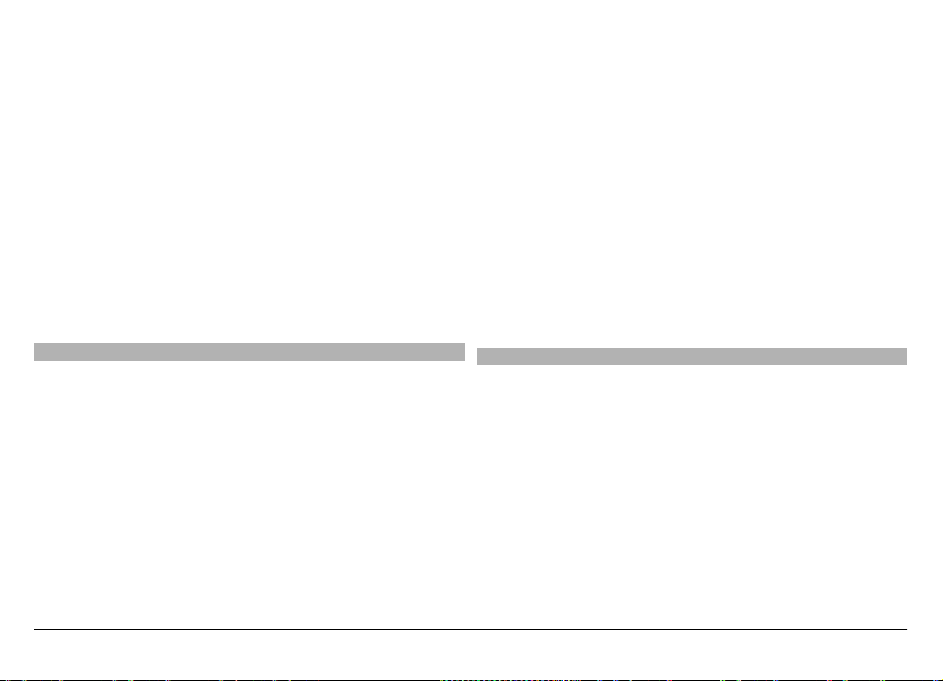
Jei norite įjungti ryšio laukimą (tinklo paslauga), pasirinkite
Meniu > Parametr. ir Skambinimas > Skambinimo >
Skambučio laukimas.
1 Jei norite atsiliepti į laukiantį ryšį, spauskite skambinimo
klavišą. Pirmasis pokalbis užlaikomas.
2 Jei norite persijungti iš vieno ryšio į kitą, spauskite
Funkcijos > Sukeisti ryšius.
3 Jei norite sujungti išlaikytąjį skambutį su aktyviuoju ir
atsijungti, pasirinkite Funkcijos > Aktyvų su
užlaikytu.
4Norėdami baigti aktyvųjį ryšį, paspauskite baigimo
klavišą.
5 Jei norite baigti abu ryšius, pasirinkite Funkcijos >
Baigti visus skambučius.
Rinkimas balsu
Jūsų prietaisas automatiškai sukuria adresatų balso žymeklį.
Jei norite klausytis sintezuoto balso žymeklio, pasirinkite
adresatą, tada – Funkcijos > Balso žym. informacija.
Slinkite prie adresato informacijos, tada pasirinkite
Funkcijos > Atkurti balso žymeklį.
Skambinimas naudojant balso žymeklį
Pastaba: Gali būti nelengva naudoti balso žymeklius
triukšmingoje aplinkoje arba prireikus skubios pagalbos,
todėl neturėtumėte pasikliauti vien rinkimu balsu visomis
aplinkybėmis.
Renkant numerį balsu naudojamas garsiakalbis. Kai norite
ištarti balso žymeklį, laikykite prietaisą netoli burnos.
1Kad pradėtumėte rinkti balsu, pradiniame ekrane
spauskite ir palaikykite nuspaudę skambinimo klavišą.
Jei prijungtos suderinamos ausinės-mikrofonas su
klavišu, kad pradėtumėte rinkti balsu, paspauskite ir
palaikykite nuspaudę šį klavišą.
2 Pasigirsta trumpas signalas ir ekrane pasirodo
Kalbėkite. Aiškiai ištarkite adresatui įrašytą vardą.
3 Prietaisas atkuria sintezuotą atpažinto adresato balso
žymeklį pasirinkta telefono kalba ir ekrane parodo vardą
ir numerį. Kad atšauktumėte rinkimą balsu, pasirinkite
Baigti.
Jei vienam vardui įrašyti keli numeriai, galite ištarti vardą ir
numerio rūšį (pvz., mobilusis ar laidinis).
Vaizdo ryšio užmezgimas
Užmezgę vaizdo ryšį (tinklo paslauga), su pašnekovu galite
matyti abipusį vaizdą realiuoju laiku. Vaizdo ryšio pašnekovui
rodomas tiesioginis ar prietaiso kamera įrašytas vaizdas.
Kad galėtumėte užmegzti vaizdo ryšį, privalote turėti USIM
kortelę ir būti UMTS tinklo veikimo zonoje. Dėl vaizdo ryšio
paslaugų galimybės, kainų ir užsakymo kreipkitės į savo
tinklo paslaugų teikėją.
Vaizdo ryšys gali vykti tik tarp dviejų žmonių. Vaizdo ryšys
gali būti užmegztas su suderinamu mobiliuoju prietaisu ar
ISDN klientu. Vaizdo ryšys negali būti užmegztas, kol aktyvus
kitas balso, vaizdo ar duomenų ryšys.
© 2009 „Nokia“. Visos teisės saugomos įstatymo. 39

Piktogramos
Negaunate vaizdo (pašnekovas jo nesiunčia arba
neperduoda tinklas).
Uždraudėte siųsti vaizdą iš savo prietaiso. Jei vietoje
jo norite siųsti nejudantį atvaizdą, pasirinkite
Meniu > Parametr. ir Skambinimas >
Skambinimo > Vaizdo skamb. atvaizdas.
Net uždraudę siųsti vaizdą vaizdo ryšio metu, už jį vis
tiek mokėsite kaip už vaizdo ryšį. Dėl kainų
teiraukitės savo paslaugos teikėjo.
1 Pradiniame ekrane pasirinkite
, kad atsidarytų
rinkiklis, ir įveskite telefono numerį.
2 Pasirinkite Funkcijos > Skambinti > Vaizdo
skambutis.
Antrinė kamera prietaiso priekyje numatyta naudoti
vaizdo ryšiams. Vaizdo ryšio užmezgimas gali šiek tiek
užtrukti. Jei ryšio užmegzti nepavyksta (pvz., tinkle
neteikiama vaizdo ryšių paslauga ar nesuderinamas kito
pašnekovo prietaisas), rodomas klausimas, ar
nenorėtumėte užmegzti paprasto balso ryšio ar siųsti
pranešimo.
Vaizdo ryšys yra aktyvus, kai ekrane rodomi du atvaizdai
ir per garsiakalbį girdite pašnekovo balsą. Pašnekovas
gali drausti siųsti vaizdą (žymima
). Tokiu atveju
girdėsite tik pašnekovo balsą ir matysite nejudantį
atvaizdą arba pilką ekraną.
3Norėdami baigti vaizdo ryšį, paspauskite baigimo
klavišą.
Vaizdo ryšio metu
Kad būtų rodomas vaizdas arba girdimas tik pašnekovo
balsas, pasirinkite
Jei norite įjungti arba išjungti mikrofoną, pasirinkite
arba .
arba
.
Jei norite įjungti garsiakalbį, pasirinkite
. Jei „Bluetooth“
ryšiu prijungėte suderinamas ausines-mikrofoną ir norite į
jas nukreipti garsą, pasirinkite Funkcijos > Įjungti BT LR
įrangą.
Kad vėl įjungtumėte ausines-mikrofoną, pasirinkite
.
Jei vaizdui siųsti norite naudoti kamerą, esančią prietaiso
gale, pasirinkite Funkcijos > Naudoti antrinę kamerą.
Jei norite vėl naudoti kamerą, esančią prietaiso priekyje,
pasirinkite Funkcijos > Naudoti pagrind. kamerą.
Jei norite įrašyti siunčiamo vaizdo kadrą, pasirinkite
Funkcijos > Siųsti kadrą. Siunčiamas vaizdo įrašas
pristabdomas, o kadras parodomas gavėjui. Kadras
neįrašomas.
Jei norite keisti atvaizdo mastelį, pasirinkite Funkcijos >
Vaizdo mastelis.
© 2009 „Nokia“. Visos teisės saugomos įstatymo.40

Jei norite keisti vaizdo įrašo kokybę, pasirinkite Funkcijos >
Nustatyti > Pagr. vaizdo savybę > Įprasta kokybė,
Ryškumas arba Tolygi vaizdo kaita.
Atsiliepimas į vaizdo ryšius arba jų atmetimas
Kai priimamas vaizdo ryšys, rodomas simbolis
.
1 Jei norite atsiliepti į vaizdo ryšį, spauskite skambinimo
klavišą.
2Norėdami pradėti tiesiogiai transliuoti vaizdą,
pasirinkite Taip.
Kai neįjungta vaizdo įrašo siuntimo funkcija, girdėti tik
skambinančiojo balsas. Jūsų vaizdo įrašo vaizdą pakeičia
pilkas ekranas. Jei norite įjungti vaizdo įrašo siuntimo
funkciją, pasirinkite Funkcijos > Įjungti > Vaizdą.
Jei norite pakeisti pilką ekraną jūsų prietaiso vaizdo kamera
nufotografuota nuotrauka, pasirinkite Meniu > Parametr.,
tada – Skambinimas > Skambinimo > Vaizdo skamb.
atvaizdas.
Jei nenorite atsiliepti į vaizdo skambutį, spauskite baigimo
klavišą.
prietaiso į įprastinį telefoną (ir atvirkščiai). Informacijos apie
galimybę naudotis paslauga ir įkainius teiraukitės savo
interneto skambučių paslaugų teikėjo.
Jei norite skambinti arba gauti skambučius internetu, turite
būti belaidžio LAN (WLAN) tinklo paslaugų ryšio zonoje arba
naudoti paketinių duomenų (GPRS) ryšį UMTS tinkle ir
prisijungti prie interneto skambučių paslaugos.
Jūsų prietaisas gali turėti įdiegimo valdiklį, kuriuo galite
įdiegti interneto skambučių paslaugų.
Įsiregistravimas į interneto skambučių paslaugą
Įdiegus interneto skambučių paslaugą, adresatų sąraše
matyti jos kortelė.
Jei norite įsiregistruoti į paslaugą, pasirinkite Meniu > Adr.
knyga, paslaugą, tada – Funkcijos > Įsiregistruoti.
Jei norite įtraukti adresatus kaip paslaugos adresatus į
draugų sąrašą rankiniu būdu arba iš adresatų sąrašo,
pasirinkite Funkcijos > Naujas adresatas.
Skambinimas internetu
Interneto skambučiai
Apie interneto skambučius
Naudodamiesi interneto skambučių paslauga, galite
skambinti ir gauti skambučius internetu. Naudodamiesi
interneto skambučių paslaugomis, galite skambinti iš vieno
kompiuterio arba mobiliojo telefono į kitą ir iš „VoIP“
© 2009 „Nokia“. Visos teisės saugomos įstatymo. 41
Jei, įsiregistravę į paslaugą, norite skambinti adresatui,
bakstelėkite adresatą draugų sąraše, tada pasirinkite
.
Jei norite skambinti internetu iš pradinio ekrano, pasirinkite
, įveskite numerį, tada pasirinkite Funkcijos >
Skambinti > Skambutis internetu.

Jei norite skambinti internetu, naudodami interneto
skambučių adresą, pradiniame ekrane pasirinkite
, tada –
Funkcijos > Atidaryti klaviatūrą. Įveskite adresą, tada
pasirinkite
.
Interneto ryšio parametrai
Pasirinkite Meniu > Parametr. tada – Ryšiai su išor. prt. >
Adm. parametrai > Tnkl. param..
Jei norite peržiūrėti ir redaguoti paslaugos parametrus,
pasirinkite paslaugos pavadinimą.
Jei norite iš paslaugų sąrašo pašalinti paslaugą, pasirinkite
Funkcijos > Ištrinti paslaugą.
Vaizdo įrašų bendrinimas
Jei balso skambučio metu norite siųsti tiesioginį arba jūsų
mobiliajame prietaise esantį vaizdo įrašą į kitą suderinamą
mobilųjį prietaisą, naudokitės vaizdo įrašų bendrinimo
funkcija (tinklo paslauga).
Įjungus vaizdo įrašų bendrinimo funkciją, naudojamas
garsiakalbis. Jei bendrindami vaizdo įrašą balso skambučio
metu nenorite naudoti garsiakalbio, galite naudoti
suderinamas ausines.
Perspėjimas:
Klausydamiesi labai garsiai, galite pakenkti savo klausai.
Klausykitės muzikos ne per garsiai ir nelaikykite prietaiso prie
ausies, kai įjungtas garsiakalbis, nes iš jo sklindantis garsas
gali būti labai stiprus
Interneto skambučių paslaugos parametrai
Pasirinkite Meniu > Adr. knyga, atidarykite paslaugos
kortelę, tada pasirinkite Funkcijos > Parametrai.
Jei norite nustatyti interneto skambučių paslaugą kaip
numatytąją, pasirinkite Numatytoji paslauga. Jei, būdami
prisijungę prie numatytosios paslaugos ir norėdami
skambinti numeriu spaudžiate skambinimo klavišą, jūsų
prietaisas skambina internetu, naudodamas numatytąją
paslaugą. Vienu metu galite būti nustatę tik vieną
numatytąją paslaugą.
Jei norite redaguoti paslaugos prisijungimo objektą,
pasirinkite Paslaugos ryšys.
Bendro vaizdo naudojimo reikalavimai
Vaizdui bendrai naudoti reikia UMTS ryšio. Galimybė bendrai
naudoti vaizdą priklauso nuo UMTS tinklo prieinamumo.
Daugiau informacijos apie šią paslaugą, UMTS tinklo
prieinamumą ir šios paslaugos mokesčius teiraukitės
paslaugų teikėjo.
Jei norite bendrai naudoti vaizdą, įsitikinkite, kad:
• jūsų prietaisas parengtas ryšiui su kitu vartotoju.
• Aktyvus UMTS ryšys ir esate UMTS tinklo veikimo zonoje.
Jei bendro naudojimo seanso metu išeisite už UMTS
tinklo zonos ribų, bendras vaizdo naudojimas nutrūks,
tačiau tęsite įprastą pokalbį.
© 2009 „Nokia“. Visos teisės saugomos įstatymo.42

• Tiek siuntėjas, tiek gavėjas yra registruoti UMTS tinkle. Jei
į bendro naudojimo seansą pakviečiate asmenį, o jo
prietaisas nėra UMTS tinklo zonoje, jame nėra įdiegtas
bendras vaizdo naudojimas ar nenustatyti asmeniniai
ryšiai, gavėjas negaus kvietimų. Pamatysite klaidos
pranešimą, nurodantį, kad gavėjas negali priimti
kvietimo.
Parametrai
Kad nustatytumėte bendrą vaizdo naudojimą, jums reikia
ryšio su kitu vartotoju ir UMTS ryšio parametrų.
Ryšio tarp dviejų vartotojų parametrai
Ryšys su kitu vartotoju taip pat žinomas kaip Seanso
inicijavimo protokolo (SIP) ryšys. Prieš bendrai naudojant
vaizdą, jūsų prietaise turi būti sukonfigūruoti SIP aplinkos
parametrai. Prašykite SIP rinkinio parametrų iš savo paslaugų
teikėjo ir įrašykite juos prietaise. Jūsų paslaugų teikėjas gali
jums atsiųsti parametrus arba suteikti reikiamų parametrų
sąrašą.
Kad adresatui pridėtumėte SIP adresą:
1 Pasirinkite Meniu > Adr. knyga.
2 Atidarykite adresato kortelę arba kurkite naują.
3 Pasirinkite Funkcijos > Redaguoti.
4 Pasirinkite Funkcijos > Nauji duomenys > Naud. vzd.
įr. bendrai.
5 Įveskite SIP adresą formatu
vartotojovardas@sritiespavadinimas (vietoje srities
pavadinimo galite naudoti IP adresą).
Jei nežinote adresato SIP adreso, vaizdui bendrai naudoti
tiks ir gavėjo telefono numeris su šalies kodu (jei tai
palaiko tinklo paslaugų teikėjas).
UMTS ryšio parametrai
Kad nustatytumėte UMTS ryšį:
• Kreipkitės į savo paslaugų teikėją, kad gautumėte
leidimą naudotis UMTS tinklu.
• Įsitikinkite, kad tinkamai nustatyti prietaiso UMTS
prieigos taško ryšio parametrai. Išsamesnės informacijos
apie parametrus kreipkitės į savo paslaugų teikėją.
Tiesioginio arba įrašyto vaizdo įrašo bendrinimas
Aktyvaus balso skambučio metu pasirinkite Funkcijos >
Bendrai naud. vaizdo įr..
1Jei skambučio metu norite bendrinti tiesioginį vaizdo
įrašą, pasirinkite Tiesioginis vaizdas.
Jei norite bendrinti vaizdo įrašą, pasirinkite Vaizdo
įrašas. Atidaromas į prietaiso arba talpiąją atmintinę
arba į atminties kortelę (jei ji įdėta į prietaisą) įrašytų
vaizdo įrašų s ąrašas. Pasirinkite bendrintiną vaizdo įrašą.
Norint bendrinti vaizdo įrašą, gali tekti pakeisti jo
formatą. Jei jus perspėja, kad turi būti pakeistas vaizdo
įrašo formatas, pasirinkite Gerai. Kad galėtumėte tai
atlikti, į prietaisą turi būti įdiegta vaizdo rengyklė.
2Jei adresų knygoje adresatui įrašyti keli SIP adresai arba
telefono numeriai su šalies kodu, pasirinkite norimą
adresą arba numerį. Jeigu gavėjo SIP adresas ar telefono
numeris nėra pasiekiamas, įveskite gavėjo adresą ar
numerį su šalies kodu ir pasirinkite Gerai, kad
© 2009 „Nokia“. Visos teisės saugomos įstatymo. 43
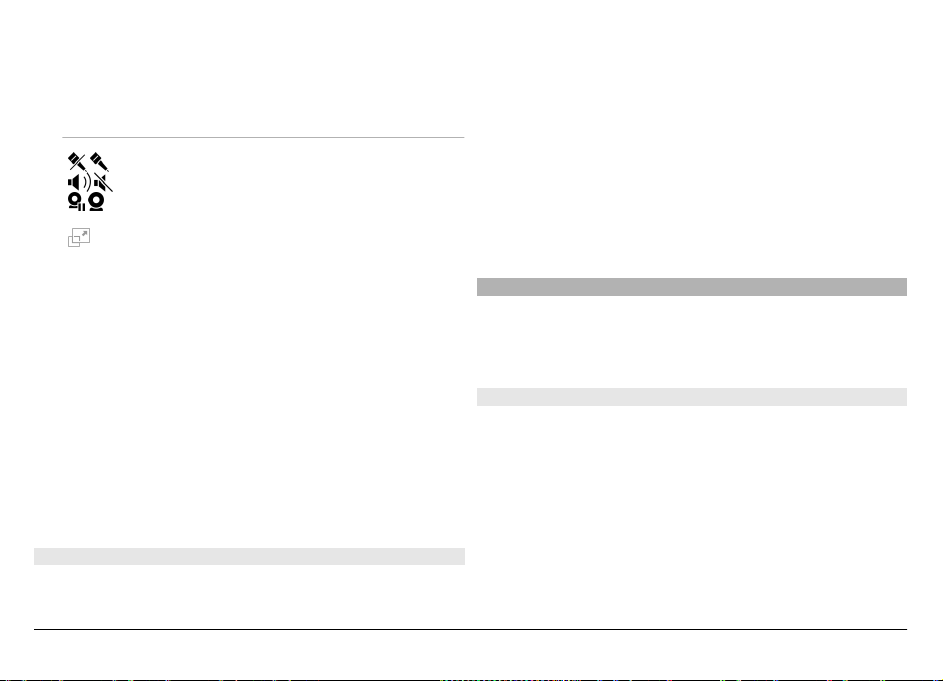
nusiųstumėte kvietimą. Jūsų prietaisas siunčia kvietimą
SIP adresu.
Bendrinimas prasideda automatiškai, kai gavėjas priima
kvietimą.
Parinktys bendrinant vaizdo įrašą
išjungti arba įjungti mikrofoną.
išjungti arba įjungti garsiakalbį.
pristabdyti arba tęsti vaizdo įrašo
bendrinimą.
perjungti į viso ekrano režimą (gali tik
gavėjas).
3 Jei norite baigti vaizdo įrašo bendrinimo seansą,
pasirinkite Sustabdyti. Jei norite baigti balso skambutį,
spauskite baigimo klavišą. Baigus skambutį, baigiasi ir
vaizdo įrašo bendrinimas.
Jei norite įrašyti bendrintą tiesioginį vaizdo įrašą, paraginti,
pasirinkite Taip. Prietaisas praneša, kur įrašomas vaizdo
įrašas.
Jei vaizdo įrašo bendrinimo metu atidarysite kitas
programas, bendrinimas bus pristabdytas. Jei norite grįžti į
vaizdo įrašo bendrinimo rodinį ir bendrinti toliau,
pradiniame ekrane pasirinkite Funkcijos > Tęsti vzd. įr. b.
naudojim..
Kvietimo priėmimas
Kai jums siunčiamas vaizdo įrašo bendrinimo kvietimas,
kvietimo pranešime matyti siuntėjo vardas arba SIP adresas.
Jei jums siunčiamas pranešimas tada, kai esate už 3G tinklo
aprėpties zonos, jūs apie kvietimo gavimą nežinote.
Gavę kvietimą, pasirinkite vieną iš toliau išvardytų funkcijų:
Taip — Priimti kvietimą ir įjungti bendrinimo seansą.
Ne — Nepriimkite kvietimo. Siuntėjas gauna pranešimą,
informuojantį, kad nepriėmėte kvietimo. Kad nepriimtumėte
kvietimo, taip pat galite spausti baigimo klavišą ir baigti ryšį.
Kad baigtumėte bendro naudojimo seansą, pasirinkite
Sustabdyti. Kad baigtumėte balso ryšį, spauskite baigimo
klavišą. Kai baigiate ryšį, bendras vaizdo naudojimas taip pat
baigiamas.
Žurnalas
Žurnale saugoma informacija apie prietaiso ryšių istoriją.
Prietaisas registruoja praleistus ir priimtus skambučius tik
tada, kai tinklas šias funkcijas palaiko, prietaisas yra įjungtas
ir naudojamas tinklo ryšio zonoje.
Vėliausi ryšiai
Galite matyti informaciją apie paskiausius skambučius.
Pasirinkite Meniu > Programos > Žurnalas, tada – Vėliausi
skamb..
Praleistų, gautų skambučių ir rinktų numerių peržiūra
Pasirinkite Pral. skambučiai, Priimti skamb. arba Rinkti
numeriai.
© 2009 „Nokia“. Visos teisės saugomos įstatymo.44

Patarimas: Jei pradiniame ekrane norite atidaryti rinktų
numerių sąrašą, spauskite skambinimo klavišą.
Pasirinkite Funkcijos, tada – iš toliau pateiktų parinkčių.
Išsaug. „Adr. knygoje“ — įrašyti telefono numerį iš
vėliausių skambučių sąrašo į savo adresų knygą.
Ištrinti įrašus — Šalinti pasirinktą paskiausių skambučių
sąrašą.
Ištrinti — šalinti pasirinkto sąrašo įvykį.
Parametrai — Pasirinkite Žurnalo trukmė, tada – ryšių
informacijos saugojimo žurnale trukmę. Pasirinkus
Nesaugoti, informacija į žurnalą neįrašoma.
Ryšio trukmė
Pasirinkite Meniu > Programos > Žurnalas.
Jei norite matyti apytikslę jūsų paskiausio skambučio trukmę,
rinktus numerius arba gautus skambučius, pasirinkite
Skamb. trukmė.
Pastaba: Paslaugų teikėjo faktinė sąskaita už ryšius ir
paslaugas gali skirtis priklausomai nuo tinklo savybių,
sąskaitų apvalinimo, mokesčių ir kt.
Paketiniai duomenys
Pasirinkite Meniu > Programos > Žurnalas.
Jei norite patikrinti, kiek duomenų išsiuntėte arba gavote
paketinių duomenų ryšių metu, pasirinkite Pak.
duomenys > Išsiųsti duomen. arba Priimti duomen..
Jei norite šalinti siuntimo ir gavimo informaciją, pasirinkite
Funkcijos > Anuliuoti skaitiklius. Norint šalinti
informaciją, būtina turėti užrakto kodą.
Visų ryšių įvykių stebėjimas
Pasirinkite Meniu > Programos > Žurnalas.
Jei norite atidaryti bendrąjį žurnalą, kuriame galite matyti
visus prietaiso užregistruotus balso skambučius, tekstinius
pranešimus, duomenų ir belaidžio vietinio tinklo ryšius,
pasirinkite bendrojo žurnalo kortelę
.
Ryšių įvykių dalys, pavyzdžiui, tekstiniai pranešimai,
skaidomi ir siunčiami keliomis dalimis, o paketinių duomenų
ryšiai registruojami kaip atskiri ryšių įvykiai. Jūsų ryšių su
pašto dėžute, daugiaformačių pranešimų centru ar
tinklalapiais duomenys rodomi kaip paketinių duomenų
ryšiai.
Kad peržiūrėtumėte, kiek persiųsta duomenų ir kiek truko
konkretus paketinis duomenų ryšys, pereikite prie priimamo
ar siunčiamo įvykio, pažymėto GPRS, ir pasirinkite
Funkcijos > Žiūrėti.
Jei norite kopijuoti telefono numerį iš žurnalo į laikinąją
talpyklą ir įklijuoti jį,pvz., į tekstinį pranešimą, pasirinkite
Funkcijos > Naudoti numerį > Kopijuoti.
Kad atrinktumėte žurnalo
įrašus, pasirinkite Funkcijos >
Atrinkti ir filtrą.
© 2009 „Nokia“. Visos teisės saugomos įstatymo. 45

Kad nustatytumėte žurnalo saugojimo trukmę, pasirinkite
Funkcijos > Parametrai > Žurnalo trukmė. Pasirinkus
Nesaugoti, visas žurnalo turinys, vėliausių skambučių
registras ir pranešimų mainų ataskaitos šalinamos nuolat.
Adresų (telefonų) knyga
Jei norite atidaryti adresų knygą, pasirinkite Meniu > Adr.
knyga.
Galite įrašyti ir naujinti adresatų informaciją, pvz., telefono
numerius, namų ar el. pašto adresus. Prie adresato galite
pridėti asmeninį toninį skambučių signalą arba miniatiūrinį
atvaizdą. Galite kurti ir adresatų grupes, kad galėtumėte
siųsti tekstinius pranešimus ar el. laiškus keliems adresatams
vienu metu.
Vardų ir numerių išsaugojimas ir redagavimas
Pasirinkite Meniu > Adr. knyga.
Naujo adresato įtraukimas į adresatų sąrašą
1 Pasirinkite
2 Pasirinkite lauką, į kurį įvesite informaciją. Norėdami
uždaryti teksto įvestį, pasirinkite Atlikta. Užpildykite
atitinkamus laukus ir pasirinkite Atlikta.
Adresatų redagavimas
Pasirinkite adresatą ir Funkcijos > Redaguoti.
Adresatų įrankių juosta
Adresatų įrankių juostoje pasirinkite iš toliau pateiktų
parinkčių:.
Skambinti — Skambinkite norimam adresatui.
Kurti pranešimą — Siųskite pranešimą norimam
adresatui.
.
© 2009 „Nokia“. Visos teisės saugomos įstatymo.46

Naujas adresatas — Kurkite naują adresatą.
Vardų ir numerių tvarkymas
Pasirinkite Meniu > Adr. knyga.
Adresatų šalinimas
Pasirinkite adresatą, tada – Funkcijos > Ištrinti.
Jei norite panaikinti keletą adresatų vienu metu, pasirinkite
Funkcijos > Pažymėti/atžymėti, kad pažymėtumėte
norimus adresatus ir Funkcijos > Ištrinti, kad
panaikintumėte.
Adresatų kopijavimas
Pasirinkite adresatą, Funkcijos > Kopijuoti, tada –
pageidaujamą vietą.
Adresato siuntimas į kitą prietaisą
Palaikykite bakstelėtą adresatą, tada pasirinkite Siųsti vizit.
kortelę.
Adresatų įtraukimas į parankinius
Palaikykite bakstelėtą adresatą, tada pasirinkite Pridėti prie
parank..
Su adresatu susieto balso žymeklio klausymasis
Pasirinkite adresatą
, tada – Funkcijos > Balso žym.
informacija > Funkcijos > Atkurti balso žymeklį.
Prieš naudodamiesi balso žymekliais, atkreipkite dėmesį,
kad:
• Balso žymekliai nepriklauso nuo kalbos. Jie priklauso nuo
kalbėtojo balso.
• Vardą turite pasakyti tiksliai taip, kaip įrašėte.
• Balso žymekliai yra jautrūs aplinkos triukšmui. Balso
žymeklius įrašykite ir naudokite tylioje aplinkoje.
• Labai trumpi vardai neįrašomi. Naudokite ilgus vardus ir
stenkitės nesusieti panašių vardų su skirtingais
numeriais.
Pastaba: Gali būti nelengva naudoti balso žymeklius
triukšmingoje aplinkoje arba prireikus skubios pagalbos,
todėl neturėtumėte pasikliauti vien rinkimu balsu visomis
aplinkybėmis.
Numatytieji numeriai ir adresai
Adresatui galite priskirti numatytuosius numerius ar adresus.
Jei adresatui priskirti keli numeriai ar adresai, galite lengvai
skambinti ar siųsti pranešimą norimu numeriu ar adresu.
Numatytasis numeris taip pat naudojamas renkant balsu.
1 Pasirinkite adresatą iš adresatų sąrašo.
2 Pasirinkite Funkcijos > Numatyt. duomenys.
3 Pasirinkite numatytųjų duomenų rūšį, su kuria norite
susieti numerį ar adresą, ir pasirinkite Susieti.
4 Pasirinkite numerį ar adresą, kurį norite naudoti kaip
numatytąjį.
5 Jei norite uždaryti numatytųjų elementų rodinį ir įrašyti
keitimus, bakstelėkite už rodinio ribų.
© 2009 „Nokia“. Visos teisės saugomos įstatymo. 47

Adresatų kortelės
Pasirinkite Meniu > Adr. knyga, tada – adresatą. Adresatų
kortelių rodinyje matyti visi galimi susisiekimo su pasirinktu
adresatu būdai.
Pasirinkite adresatą iš sąrašo, pageidaujamą susisiekimo
būdą, Funkcijos, ir iš toliau pateiktų parinkčių.
Redaguoti — Redaguoti, pridėti arba šalinti adresatų
kortelės laukus.
Numatyt. duomenys — Nustatyti kaip numatytuosius
naudotinus susisiekti su adresatu numerius ir adresus (jei
nustatytas daugiau nei vienas numeris ar adresas).
Balso žym. informacija — Matyti balso žymeklio
informaciją arba klausytis adresato balso žymeklio.
Galimos parinktys ir susisiekimo būdai gali skirtis.
Adresatų skambėjimo tonai, atvaizdai ir skambučių tekstas
Galite nustatyti adresato arba grupės skambėjimo toną ir
adresato atvaizdą ir skambučio tekstą. Kai adresatas jums
skambina, prietaise skamba pasirinktas skambėjimo tonas ir
rodomas skambučio tekstas arba atvaizdas (jei skambintojo
telefono numeris siunčiamas skambinant ir prietaisas jį
atpažįsta).
Norėdami nustatyti adresato arba adresatų grupės
skambėjimo toną, pasirinkite adresatą arba adresatų grupę,
Funkcijos > Redaguoti > Skambėjimo tonas ir
skambėjimo toną.
Jei į adresato informacijos vaizdą norite įtraukti daugiau
laukų, pasirinkite adresatą, tada – Funkcijos >
Redaguoti > Funkcijos > Nauji duomenys.
Adresatų nustatymas parankiniais
Pasirinkite Meniu > Adr. knyga.
Parankiniai – tai jūsų parankiniais nustatyti adresatai. Jie
matyti adresatų sąrašo viršuje.
Jei norite nustatyti adresatą parankiniu, pasirinkite jį, tada –
Funkcijos > Pridėti prie parankinių. Parankiniai adresatai
pažymėti žvaigždutės piktograma.
Jei norite pašalinti adresatą iš parankinių, pasirinkite jį, tada
– Funkcijos > Pašalinti iš parankinių. Pašalinti adresatai
perkeliami į įprastą adresatų sąrašą.
Norėdami nustatyti adresato skambučio tekstą, pasirinkite
adresatą ir Funkcijos > Redaguoti
> Funkcijos > Nauji
duomenys > Įspėj. apie sk. tekstas. Norėdami įvesti
skambučio tekstą, bakstelėkite teksto lauką ir pasirinkite
Atlikta.
Jei prie adresato norite pridėti į prietaiso atmintyje išsaugotą
atvaizdą, pasirinkite adresatą, Funkcijos > Redaguoti >
Pridėti atvaizdą, tada – atvaizdą iš programos Nuotraukos.
Norėdami pašalinti skambėjimo toną, pasirinkite
Numatytasis tonas iš skambėjimo tonų sąrašo.
© 2009 „Nokia“. Visos teisės saugomos įstatymo.48

Norėdami peržiūrėti, keisti arba pašalinti adresato atvaizdą,
pasirinkite adresatą, Funkcijos > Redaguoti >
Atvaizdas > Funkcijos ir norimą parinktį.
Adresatų kopijavimas
Atidarius adresatų sąrašą pirmą kartą, jūsų paklaus, ar norite
kopijuoti vardus ir numerius iš SIM kortelės į prietaisą.
Jei norite pradėti kopijuoti, pasirinkite Gerai.
Jei nenorite kopijuoti SIM kortelės adresatų į prietaisą,
pasirinkite Atšaukti. Jūsų paklaus, ar norite peržiūrėti SIM
kortelės adresatus adresatų kataloge. Jei norite peržiūrėti
adresatus, pasirinkite Gerai. Atsidarys adresatų sąrašas. Jūsų
SIM kortelėje saugomų adresatų vardai pažymėti
.
SIM paslaugos
Informacijos apie SIM paslaugas teiraukitės SIM kortelės
pardavėjo. Tai gali būti tinklo paslaugų teikėjas arba kitas
pardavėjas.
SIM adresatai
Jei norite, kad SIM kortelėje saugomi vardai ir numeriai būtų
rodomi adresatų sąraše, pasirinkite Funkcijos >
Parametrai > Rodomi adresatai > SIM atmint.. Galite
įterpti arba redaguoti SIM adresatus arba jiems skambinti.
Numeriai, kuriuos įrašote adresatų sąraše, gali būti
automatiškai neįrašomi SIM kortelėje. Jei norite įrašyti
numerius SIM kortelėje, pasirinkite adresatą ir Funkcijos >
Kopijuoti > SIM atmint..
Kad pasirinktumėte, ar naujai įvestus adresatus įrašyti
prietaiso ar SIM kortelės atmintyje, pasirinkite Funkcijos >
Parametrai > Numat. saugoj. atmintis > Telefono
atmint. arba SIM atmint..
Apribotasis rinkimas
Pasirinkite Meniu > Adr. knyga ir Funkcijos > SIM
numeriai > Aprib. rink. adresatai.
Naudodami apriboto rinkimo paslaugą, galite uždrausti
skambinti iš savo prietaiso tam tikrais telefono numeriais. Ne
visos SIM kortelės suderinamos su apribotojo rinkimo
funkcija. Išsamesnės informacijos kreipkitės į savo paslaugų
teikėją.
Kai naudojamos saugumo funkcijos, kurios apriboja ryšius
(pavyzdžiui, ryšių draudimas, uždaroji vartotojų grupė ir
apribotasis rinkimas), gali būti įmanoma skambinti oficialiu
skubios pagalbos tarnybos numeriu, užprogramuotu jūsų
prietaise. Tuo pačiu metu negali būti įjungtos ryšių draudimo
ir peradresavimo funkcijos.
Norint įjungti, išjungti apribotojo rinkimo funkciją ir tvarkyti
adresatų, įtrauktų į apribotojo rinkimo sąrašą, informaciją,
reikia įvesti PIN2 kodą. Norėdami sužinoti savo PIN2 kodą,
kreipkitės į savo paslaugų teikėj
ą.
© 2009 „Nokia“. Visos teisės saugomos įstatymo. 49

Pasirinkite Funkcijos ir iš toliau pateiktų parinkčių.
Įjungti aprib. rinkimą — Įjungti apribotąjį rinkimą.
Išjungti apribot. rinkimą — Išjungti apribotąjį rinkimą.
Nauj. SIM adresatas — Įrašyti adresato, kuriam galima
skambinti, vardą ir telefono numerį.
Iš „Adresų knygos“ — Kopijuoti adresatą iš adresatų s ąrašo
į apribotojo rinkimo sąrašą.
Jei norite siųsti tekstinius pranešimus SIM adresatams, kai
įjungta apriboto numerių rinkimo paslauga, tekstinių
pranešimų centro numerį turite įtraukti į apriboto rinkimo
numerių sąrašą.
Adresatų grupės
Jei norite atidaryti grupių s ąrašą, atidarykite adresatų sąrašą,
tada bakstelėkite
.
Adresatų grupių kūrimas
1 Jei norite kurti naują grupę, grupių sąraše pasirinkite
Funkcijos > Nauja grupė. Naudokite numatytąjį arba
įveskite naują pavadinimą. Pasirinkite Gerai.
2 Jei norite įtraukti narių į grupę, pasirinkite ją, tada –
Funkcijos > Įtraukti narius.
3Pažymėkite kiekvieną įtrauktiną adresatą, tada
pasirinkite Gerai.
Adresatų grupių tvarkymas
Jei norite siųsti pranešimą visiems grupės nariams, nustatyti
toninį grupės skambučių signalą, pervardyti arba šalinti
grupę, bakstelėkite ir laikykite bakstelėtą grupę, tada
pasirinkite Kurti pranešimą, Skambėjimo tonas,
Pervardyti arba Ištrinti.
Jei norite įtraukti adresatą į grupę, pasirinkite ją, tada –
Funkcijos > Įtraukti narius.
Jei norite matyti, kurioms kitoms grupėms priklauso
adresatas, pasirinkite grupę, slinkite prie adresato, tada
pasirinkite Funkcijos > Priklauso grupėms.
Jei norite pašalinti adresatą iš grupės, pasirinkite grupę,
slinkite prie adresato, tada pasirinkite Funkcijos > Pašalinti
iš grupės.
© 2009 „Nokia“. Visos teisės saugomos įstatymo.50

„Ovi“ adresų knyga“
Programa „Ovi“ adresų knyga“
Naudodami „Ovi“ adresų knygą galite palaikyti ryšį su
draugais ir šeima, stebėti jų veiksmus ir rasti naujų draugų
„Ovi“ bendruomenėje. Taip pat galite perkelti atsarginę
adresų knygos kopiją iš savo prietaiso į „Ovi“.
Be to, galite rodyti vietas savo draugams.
Norėdami naudoti „Ovi“ adresų knygą, apsilankykite
svetainėje www.ovi.com.
Jei jau esate prisiregistravę prie „Ovi“ savo kompiuteriu arba
mobiliuoju prietaisu, programą „Ovi“ adresų knyga“ galite
naudoti, naudodami tą pačią paskyros informaciją.
Įsiregistravimas į programą „Ovi“ adresų knyga“ ir
paslaugos įjungimas
Pasirinkite „Ovi“ pokalbiai“, tada įveskite savo vartotojo
vardą ir slaptažodį.
Jei dar nesate pateikę
profilio informacijos, padarykite tai, tada pasirinkite
Atlikta. Savo vardą ir pavardę įvesti būtina.
programos „Ovi“ adresų knyga“
Programos „Ovi“ adresų knyga“ naudojimas
Pasirinkite Adresų knyga, tada atidarykite „Ovi“ kortelę.
Programa „Ovi“ adresų knyga“ yra paslaugos „Ovi“ dalis,
kuriai naudojama ta pati paskyros informacija.
Jei dar nesinaudojate „Ovi“ ir jos paslaugomis, norėdami
pradėti naudoti programą „Ovi“ adresų knyga“, turite
prisiregistruoti prie paslaugos „Ovi“, sukurdami „Nokia“
paskyrą.
„Nokia“ paskyros kūrimas
1 Pasirinkite „Ovi“ pokalbiai“, tada, paraginti,
prisijunkite prie interneto.
2 Įveskite reikiamą informaciją.
3 Rodinyje „Mano profilis“ įveskite savo profilio
informaciją. Savo vardą ir pavardę įvesti būtina.
4 Pasirinkite Atlikta.
© 2009 „Nokia“. Visos teisės saugomos įstatymo. 51
Prisijungimas prie paslaugos
Pasirinkite Meniu > Adr. knyga, tada atidarykite paslaugos
„Ovi“ kortelę.
Prisijungimas prie programos „Ovi“ adresų knyga“
Pasirinkite Prisij. prie intern., tada – ryšio metodą. Kai
įmanoma, naudokite belaidį LAN (WLAN) ryšį.
Ryšio atšaukimas
Pasirinkite Parinktys > Atšaukti prisijungimą.
Naudojant paketinių duomenų ryšį, gali būti taikomi
papildomi duomenų perdavimo mokesčiai. Informacijos apie
įkainius kreipkitės į savo paslaugų teikėją.
Pasirinkite Prisij. prie intern. > Parinktys, tada – iš toliau
pateiktų parinkčių.
Pasirinkti — Pasirinkti elementą.

Prisijungti prie interneto — Prisijungti prie paslaugos, jei
esate atsijungęs nuo interneto.
Mano profilis — Redaguoti savo profilio informaciją.
Siūlyti draugui — Kviesti adresatą prisijungti prie
programos „Ovi“ adresų knyga“. Kvietimas siunčiamas
tekstiniu pranešimu.
Parametrai — Modifikuoti programos „Ovi“ adresų knyga“
parametrus.
Galimos parinktys gali skirtis.
Savo profilio kūrimas ir redagavimas
Savo profilio informacijos redagavimas
Pasirinkite Mano profilis.
Savo programos „Ovi“ adresų knyga“ draugų profilių
peržiūra
Pasirinkite draugą, tada – Parinktys > Profilis.
Jūsų profilio informacija matoma jūsų programos „Ovi“
adresų knyga“ draugams. Kitiems programos „Ovi“ adresų
knyga“ naudotojams, pvz., paieškos metu, rodoma tokia
profilio informacija: vardas ir pavardė. Jei norite keisti savo
privatumo parametrus, prisijunkite prie „Ovi“ kompiuteriu,
tada įsiregistruokite į savo „Nokia“ paskyrą.
Savo profilio atvaizdo keitimas
Pasirinkite profilio atvaizdą, Pasir. esamą atvaizdą, tada –
naują atvaizdą. Dabartinį profilio atvaizdą galite ir redaguoti,
pašalinti arba fotografuoti naują.
Savo pasiekiamumo keitimas
Jūsų pasiekiamumas iš anksto nustatytas kaip Pasiekiamas
(-a). Jei norite keisti pasiekiamumą, pasirinkite piktogramą.
Draugų informavimas apie dabartinę savo veiklą
Pasirinkite Ką veikiate?, tada į lauką įveskite tekst
ą.
Informacijos apie muziką, kurios klausotės dabar,
rodymas
Pasirinkite Dabar atkuria. Norint naudoti šią funkciją, būtina
dalyvavimo parametruose pasirinkti leisti bendrai naudoti
informaciją apie tai, kas dabar leidžiama.
Savo kontaktinės informacijos redagavimas
Pasirinkite lauką, tada įveskite tekstą.
Rodinyje „Mano profilis“ pasirinkite Parinktys, ir iš toliau
pateiktų parinkčių.
Redaguoti — Iškirpti, kopijuoti arba įklijuoti tekstą.
Keisti — Keisti savo būseną (jei pasirinktas būsenos laukas).
Įjungti — Pradėti transliuoti savo vietovę arba informaciją
apie tai, kas leidžiama dabar, savo draugams (jei pasirinktas
atitinkamas laukas).
Atšaukti keitimus — Atšaukti profilio rodinyje padarytus
keitimus.
Red. bendr. nd. vietoves — Pasirinkti norimus transliuoti
draugams orientyrus (jei pasirinktas laukas Mano vietovė).
Nenaudoti bendrai — Nutraukti vietovės transliavimą savo
draugams (jei pasirinktas laukas Mano vietovė).
© 2009 „Nokia“. Visos teisės saugomos įstatymo.52

Galimos parinktys gali skirtis.
Draugų paieška ir įtraukimas į draugų sąrašą
Pasirinkite Parinktys > Kviesti draugą.
Draugų paieška
Į draugų paieškos lauką įveskite draugo vardą, tada
pasirinkite paieškos piktogramą. Neįmanoma ieškoti draugų
pagal jų mobiliojo telefono numerį arba el. pašto adresą.
Paieškos rezultatų naršymas
Pasirinkite Paskesni rezultatai arba Ankstesni rezultatai.
Ieškojimas iš naujo
Pasirinkite Nauja paieška.
Jei ieškomų draugų neįmanoma rasti, jie arba nėra
prisiregistravę prie „Ovi“, arba yra pasirinkę būti nematomi
ieškant. Paraginti, siųskite tekstinį pranešimą savo
draugams, kad pakviestumėte juos prisijungti prie
programos „Ovi“ adresų knyga“.
Kvietimo prisijungti prie programos „Ovi“ adresų
knyga“ siuntimas
Pasirinkite Pasirinkite paslaugą:, tada – paslaugą, kuria
jūsų žiniomis naudojasi jū
sų draugas. Įveskite savo draugo
vartotojo vardą, tada pasirinkite siuntimo piktogramą.
Pasirinkite Parinktys, tada – iš toliau pateiktų parinkčių.
Pasirinkti — Pasirinkti elementą.
Atidaryti — Atidaryti elementą.
Kviesti draugauti — Siųsti kvietimą adresatui.
Rodyti profilį — Matyti adresato profilio informaciją.
Atnaujinti kvietimą — Siųsti kvietimą prisijungti prie
programos „Ovi“ adresų knyga“ dar kartą į kvietimą
neatsakiusiam draugui.
Ieškoti — Ieškoti adresato, kurio vardą arba kitą susijusį
raktažodį įvedėte į draugų paieškos lauką.
Redaguoti tekstą — Iškirpti, kopijuoti arba įklijuoti tekstą.
Galimos parinktys gali skirtis.
Pokalbiai su draugais
Pokalbio su draugu pradėjimas
Pasirinkite draugą.
Pokalbio pranešimo siuntimas
Įveskite tekstą į pranešimo lauką, tada pasirinkite siuntimo
piktogramą.
Pokalbio rodinyje pasirinkite Parinktys, ir iš toliau pateiktų
parinkčių.
Siųsti — Siųsti pranešimą.
Siųsti failą — Savo pokalbio dalyviui siųskite atvaizdą,
vaizdo įrašą, garso ar kitokį failą.
Siųsti mano vietovę — Siųsti savo vietovės informaciją
pokalbio dalyviui (jei šią funkciją palaiko abu prietaisai).
Pridėti jaustuką — Įterpti jaustuką.
Profilis — Matyti draugo informaciją.
© 2009 „Nokia“. Visos teisės saugomos įstatymo. 53

Mano profilis — Pasirinkti dalyvavimo būseną arba profilio
atvaizdą, tinkinti savo pranešimą arba keisti informaciją apie
save.
Redaguoti tekstą — Kopijuoti arba įklijuoti tekstą.
Baigti pokalbį — Baigti aktyvų pokalbį.
Uždaryti — Baigti visus aktyvius pokalbius ir uždaryti
programą.
Galimos parinktys gali skirtis.
Norint gauti vietovės informaciją iš draugo, būtina turėti
programą „Žemėlapiai“. Norint siųsti ir gauti vietovės
informaciją, būtina turėti ir programą „Žemėlapiai“, ir
„Padėties nustatymas“.
Norėdami gauti bet kokį failą jūs arba gavėjas turi jį priimti.
Jei norite atšaukti siuntimą arba gavimą, kai failas
siunčiamas, pasirinkite Atšaukti.
Savo draugo vietos peržiūra
Pasirinkite Rod. žemėlapyje.
Grįžimas į
pagrindinį programos „Ovi“ adresų knyga“
rodinį, nenutraukiant pokalbio
Pasirinkite Atgal.
Pokalbio telefono numerių įtraukimas, kopijavimas
arba skambinimas jais
Eikite prie pokalbio telefono numerio, pasirinkite
Parinktys, tada – pageidaujamą parinktį.
„Ovi“ sinchronizavimas“
Norint sinchronizuoti savo prietaisą su paslauga „Ovi“,
būtina turėti „Nokia“ paskyrą ir savo prietaise įjungti
paslaugą „Ovi“ adresų knyga“.
Savo prietaiso sinchronizavimas su paslauga „Ovi“
1 Jei savo prietaisą su „Ovi“ sinchronizuojate pirmą kartą,
sinchronizavimo vedikliu pasirinkite sinchronizuotiną
turinį ir sinchronizavimo intervalą.
2 Pasirinkite Sinchronizuoti. Jei jūsų prietaisas veikia
beryšiu režimu, paraginti, prisijunkite prie interneto.
Pasirinkite Parinktys, tada – iš toliau pateiktų parinkčių.
Pradėti — Sinchronizuoti savo prietaisą su „Ovi“.
Atšaukti — Atšaukti vykdomą sinchronizavimą.
Sinchronizav. parametrai — Keisti savo sinchronizavimo
parametrus.
Galimos parinktys gali skirtis.
Savo vietovės bendrinimas
Atidarykite programą „Adresų knyga“, tada – paslaugos „Ovi“
kortelę.
Jei norite bendrinti savo vietovę, pasirinkite Parinktys >
Parametrai > Dalyvavimas > Nd. bendrai mano
vietovę, tada – iš toliau pateiktų parinkčių.
Leisti naudoti bendrai — Įgalinti savo draugus matyti jūsų
vietovę.
Mano bendr. naud. orient. — Pasirinkti orientyrus, iš kurių
jūsų draugams transliuojama jūsų vietovė.
© 2009 „Nokia“. Visos teisės saugomos įstatymo.54

Atnaujinimo intervalas — Pasirinkti dabartinės jūsų
vietovės transliavimo periodą.
Orientyrų įtraukimas ir pasirinkimas
Jei norite įtraukti vietovę į orientyrų sąrašą, pasirinkite Nd.
bendrai mano vietovę > Mano bendr. naud. orient. >
Parinktys > Naujas orientyras.
Jei savo vietovę norite įtraukti kaip orientyrą, pasirinkite
Dabartinė padėtis.
Jei norite ieškoti vietovės žemėlapyje, pasirinkite Pasirinkti
žemėlapyje.
Jei norite įtraukti orientyrą rankiniu būdu, pasirinkite Įvesti
rankiniu būdu.
Jei norite pasirinkti savo draugams bendrintinas vietoves,
pasirinkite Nd. bendrai mano vietovę > Mano bendr.
naud. orient., tada – pageidaujamus orientyrus iš sąrašo.
Pasirinkite Parinktys, jei norite redaguoti, pažymėti arba
atžymėti elementus sąraše.
Jums prisijungus prie interneto paslaugos „Ovi“ programos
„Adresų knyga“ ir esant vienoje iš pasirinktų vietovių, jūsų
draugai gali matyti jūsų vietovę.
Programos „Ovi“ adresų knyga“ parametrai
Pasirinkite Parinktys > Parametrai.
Pasirinkite iš toliau pateiktų parinkčių.
Paskyra — Pasiekti savo paskyros informaciją ir nustatyti
savo matomumą kitiems, vykdant paiešką.
Dalyvavimas — Rodyti adresatams informaciją apie savo
vietovę ir įgalinti juos matyti, kad skambinate (informacija
apie užimtumą).
Pritaikymas — Keisti programos „Ovi“ adresų knyga“
paleisties, toninių signalų ir automatinio kvietimų draugauti
priėmimo parametrus.
Ryšys — Pasirinkti naudotiną tinklo ryšį ir įjungti abonento
keliavimo įspėjimus.
Naudojant paketinių duomenų ryšį, jūsų paslaugų teikėjo
tinklu gali būti perduodami dideli duomenų kiekiai. Jei reikia
informacijos apie duomenų perdavimo mokesčius,
susisiekite su savo tinklo paslaugų teikėju.
Uždaryti — Baigti visus aktyvius pokalbius ir uždaryti
programą.
„Nokia“ paskyros parametrai
Pasirinkite Parinktys > Parametrai > Paskyra.
Savo paskyros informacijos redagavimas
Pasirinkite Mano paskyra.
Savo matomumo ieškant nustatymas
Pasirinkite Mano paskyra > Matomumas ieškant. Norint
keisti savo matomumą, būtina prisijungti prie interneto.
Dalyvavimo parametrai
Pasirinkite Parinktys > Parametrai > Dalyvavimas.
© 2009 „Nokia“. Visos teisės saugomos įstatymo. 55

Dalyvavimo parametrų keitimas
Pasirinkite iš toliau pateiktų parinkčių.
Nd. bendrai mano vietovę — Įgalinti savo draugus matyti
jūsų vietovę.
Nd. bn. dabar atkur. turinį — Įgalinti savo draugus matyti,
kokios muzikos šiuo metu klausotės savo mobiliuoju
prietaisu.
Nd. bendr. inf. apie užimt. — Įgalinti savo draugus matyti
informaciją apie jūsų užimtumą.
Savo vietovės bendrinimas
Pasirinkite Nd. bendrai mano vietovę, tada – iš toliau
pateiktų parinkčių.
Leisti naudoti bendrai — Įgalinti savo draugus matyti jūsų
vietovę pasirinktuose orientyruose.
Mano bendr. naud. orient. — Pasirinkti orientyrus, iš kurių
jūsų draugams transliuojama jūsų vietovė.
Atnaujinimo intervalas — Pasirinkti dabartinės jūsų
vietovės transliavimo periodą.
Vietovės įtraukimas į orientyrų sąrašą
Pasirinkite Nd. bendrai mano vietovę > Mano bendr.
naud. orient. > Parinktys > Naujas orientyras.
Dabartinės savo vietovės įtraukimas į orientyrus
Pasirinkite Dabartinė padėtis.
Vietovių paieška žemėlapyje
Pasirinkite Pasirinkti žemėlapyje.
Orientyro įtraukimas rankiniu būdu
Pasirinkite Įvesti rankiniu būdu.
Draugams bendrintinų vietovių pasirinkimas
1 Pasirinkite Nd. bendrai mano vietovę > Mano bendr.
naud. orient..
2 Pasirinkite pageidaujamus orientyrus iš sąrašo.
3 Pasirinkite Parinktys, jei norite redaguoti, pažymėti
arba atžymėti elementus sąraše. Atsižvelgiant į
nustatytus parametrus, jūsų draugai gali matyti jūsų
vietovę, kai esate vienoje iš pasirinktų vietovių.
Stiliaus nustatymo parametrai
Pasirinkite Parinktys > Parametrai > Pritaikymas.
Pasirinkite iš toliau pateiktų parinkčių.
Įsiregistruoti įjungus — Įregistruoti jus automatiškai į
programą „Ovi“ adresų knyga“, kai įjungiate savo mobilųjį
prietaisą.
Priimti draugų kv. autom. — Priimti kvietimus draugauti
automatiškai apie tai nepranešant.
Pranešimo tonas — Pasirinkti naujų pranešimų toną.
Draugo prisij. tonas — Pasirinkti draugo prisijungimo prie
interneto toną.
Piktograma prad. ekrane — Įtraukti programos „Ovi“
adresų knyga“ nuorodą į savo prietaiso pradinį ekraną.
Ryšio parametrai
Pasirinkite Parinktys > Parametrai > Ryšys.
© 2009 „Nokia“. Visos teisės saugomos įstatymo.56

Ryšio parametrų keitimas
Pasirinkite Prisijungimas prie tinklo, tada – pageidaujamą
ryšį. Jei norite naudoti savo prietaiso ryšio parametruose
nurodytą numatytąjį ryšį, pasirinkite Numatytasis ryšys.
Nustatymas gauti prietaiso įspėjimą apie tai, kad
neįmanoma naudoti savojo tinklo
Jei norite gauti įspėjimą apie jūsų prietaiso bandymą
prisijungti prie kito tinklo, pasirinkite Persp. apie tarptinkl.
ryšį > Įjungti.
Pranešimai
Pagrindinis pranešimų vaizdas
Pasirinkite Meniu > Pranešimai (tinklo paslauga).
Jei norite sukurti naują pranešimą, pasirinkite Naujas
pranešim..
Patarimas: Kad nereikėtų iš naujo rašyti tų pačių dažnai
siunčiamų pranešimų, naudokite kataloge „Mano aplankai“
esančius tekstus, pasirinkę aplanką „Šablonai“. Galite kurti
bei išsaugoti ir savo šablonus.
Pranešimų dalyje yra šie katalogai:
Gautieji — Čia saugomi visi gauti pranešimai, išskyrus
el. laiškus ir transliacinius pranešimus.
Mano katalogai — sudėkite pranešimus į katalogus.
Pašto dėžutė — užmegzkite ryšį su nuotoline pašto
dėžute, kad priimtumėte naujus el. laiškus arba
peržiūrėtumėte anksčiau priimtus el. laiškus neužmezgę
ryšio.
Juodraščiai — šiame kataloge saugomi nebaigti arba
dar neišsiųsti pranešimai.
Išsiųstieji — Čia saugomi paskiausiai siųsti pranešimai,
išskyrus siųstus „Bluetooth“ ryšiu. Galite keisti šiame aplanke
saugomų pranešimų skaičių.
© 2009 „Nokia“. Visos teisės saugomos įstatymo. 57
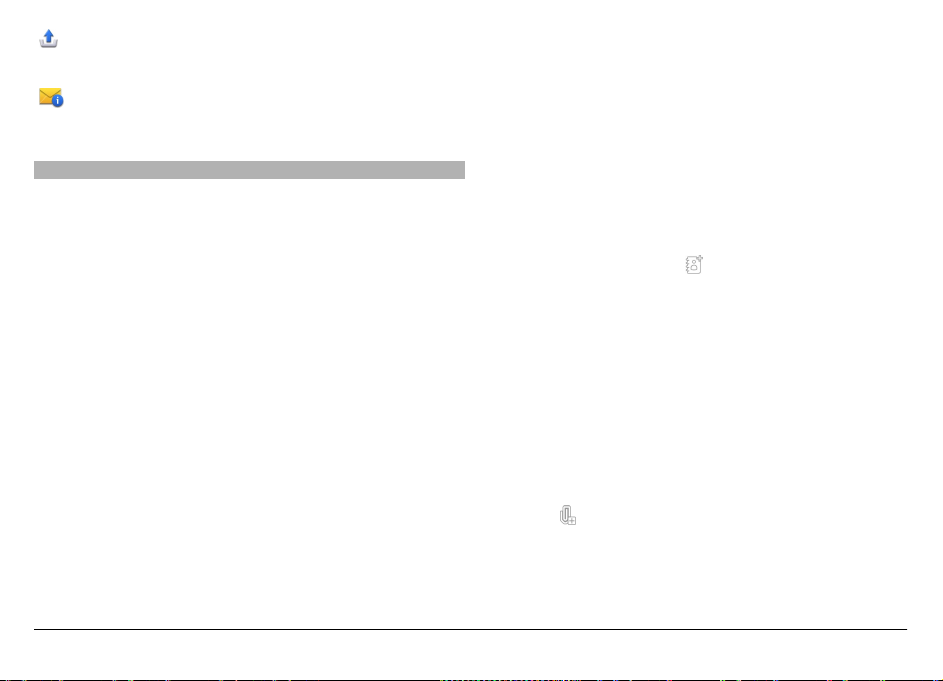
Siunčiamieji — Pranešimai, kuriuos ketinate siųsti,
laikinai saugomi siunčiamųjų pranešimų aplanke, pvz., jei
jūsų prietaisas yra už ryšio zonos ribų.
Prist. ataskaitos — galite užsakyti, kad iš tinklo jums
būtų siunčiamos tekstinių ir daugiaformačių pranešimų
siuntimo ataskaitos (tinklo paslauga).
Pranešimų rašymas ir siuntimas
Pasirinkite Meniu > Pranešimai.
Svarbu žinoti: Būkite atsargūs atidarydami pranešimus.
Pranešimai gali turėti kenksmingos programinės įrangos ar
gali kitaip pakenkti jūsų prietaisui ar kompiuteriui.
Prieš kurdami daugiaformatį pranešimą ar rašydami el.
laišką, turite nustatyti tikslius ryšio parametrus.
Belaidžiame tinkle gali būti ribojamas siunčiamų MMS
pranešimų dydis. Jei pridėjus paveikslėlį viršijamas leistinas
pranešimo dydis, prietaisas gali sumažinti paveikslėlį tiek,
kad MMS pranešimo dydis neviršytų nustatytos ribos.
Tik tie prietaisai, kuriuose yra suderinamos funkcijos, gali
priimti ir rodyti daugiaformačius pranešimus. Kaip bus
rodomas pranešimas, priklauso nuo jį priėmusio prietaiso.
Informacijos apie pašto pranešimų ribas teiraukitės savo
paslaugų teikėjo. Jei bandysite siųsti laišką, kurio dydis viršija
pašto serverio dydžio ribą, laiškas bus paliktas kataloge
„Siunčiamieji“, o prietaisas periodiškai bandys jį išsiųsti.
Norint siųsti laišką, reikia duomenų ryšio, o dė
l nuolatinių
bandymų jį išsiųsti gali padidėti jūsų paslaugų teikėjo
mokesčiai. Tokį pranešimą iš katalogo „Siunčiamieji“ galite
pašalinti arba perkelti jį į katalogą „Juodraščiai“.
Norint siųsti ir gauti pranešimus, būtinos tinklo paslaugos.
Tekstinio arba daugiaformačio pranešimo siuntimas
Pasirinkite Naujas pranešim..
Garso arba pašto pranešimo siuntimas
Pasirinkite Funkcijos > Kurti pranešimą, tada – reikiamą
parinktį.
Gavėjų arba grupių pasirinkimas iš adresatų sąrašo
Mygtukų juostoje pasirinkite
.
Numerio arba pašto adreso įvedimas rankiniu būdu
Bakstelėkite lauką Gavėjas.
Laiško arba daugiaformačio pranešimo temos įvedimas
Įveskite jį į lauką Tema. Jei lauko Tema nematyti, norėdami
keisti matytinus laukus, pasirinkite Funkcijos > Pran.
antraštės laukeliai.
Pranešimo rašymas
Bakstelėkite pranešimo lauką.
Priedo pridėjimas prie pranešimo arba laiško
Pasirinkite
, tada – reikiamą turinio rūšį.
Atsižvelgiant į pridedamą turinį, pranešimas gali būti
pakeistas daugiaformačiu pranešimu.
© 2009 „Nokia“. Visos teisės saugomos įstatymo.58

Pranešimo arba laiško siuntimas
Pasirinkite
arba spauskite skambinimo mygtuką.
Šiuo prietaisu galima atlikti veiksmus su ilgesniais nei įprasta
tekstiniais pranešimais. Ilgi pranešimai išskaidomi ir
siunčiami dviem ar daugiau pranešimų. Paslaugos teikėjas
gali imti mokestį už kiekvieną atskirai siunčiamą pranešimo
dalį. Rašmenys su diakritiniais ir kitais ženklais arba kai kurių
kalbų rašmenys užima daugiau vietos, todėl vienu pranešimu
galima išsiųsti mažiau rašmenų.
Gauti pranešimai
Pranešimų gavimas
Pasirinkite Meniu > Pranešimai ir Gautieji.
Aplanke Gautieji simbolis
pranešimą,
– neskaitytą daugiaformatį pranešimą, –
neskaitytą garso pranešimą, o
žymi neskaitytą tekstinį
– duomenis, gautus
„Bluetooth“ ryšiu.
Gavus pranešimą, pradiniame ekrane rodoma
ir 1 naujas
pranešimas. Kad atidarytumėte pranešimą, pasirinkite
Rodyti. Kad atidarytumėte pranešimą aplanke Gautieji,
pasirinkite jį. Jei norite atsakyti į gautą pranešimą, pasirinkite
Funkcijos > Atsakyti.
Daugiaformačiai pranešimai
Svarbu žinoti: Būkite atsargūs atidarydami pranešimus.
Pranešimai gali turėti kenksmingos programinės įrangos ar
gali kitaip pakenkti jūsų prietaisui ar kompiuteriui.
Į prietaisą galite gauti pranešimą, kad daugiaformatis
pranešimas laukia daugiaformačių pranešimų centre.
Norėdami užmegzti paketinių duomenų ryšį, kad
priimtumėte pranešimą į savo prietaisą, pasirinkite
Funkcijos > Priimti.
Atidarę daugiaformatį pranešimą (
atvaizdą ir pranešimą.
žymi, kad pridėtas garso, o –
), galite pamatyti
vaizdo failas. Norėdami atkurti garso ar vaizdo įrašą,
pasirinkite simbolį.
Jei norite peržiūrėti daugiaformačiame pranešime esančius
objektus, pasirinkite Funkcijos > Objektai.
Jei pranešime yra pateiktis, rodomas simbolis
. Norėdami
atkurti pateiktį, pasirinkite simbolį.
Duomenų, parametrų ir interneto paslaugų pranešimai
Jūsų prietaise galima gauti daugelio tipų pranešimų,
kuriuose yra duomenų, pvz., vizitinių kortelių, skambėjimo
tonų, operatoriaus logotipų, kalendoriaus įrašų ir perspėjimų
dėl el. laiškų. Taip pat galite gauti parametrus sąrankos
pranešimu iš savo paslaugų teikėjo.
Norėdami išsaugoti pranešimo duomenis, pasirinkite
Funkcijos ir atitinkamą funkciją.
Tokie pranešimai yra interneto paslaugų pranešimai
(pavyzdžiui, naujienų antraštės); juose gali būti tekstinis
pranešimas arba nuoroda. Norėdami sužinoti apie galimybę
© 2009 „Nokia“. Visos teisės saugomos įstatymo. 59

naudotis šiomis paslaugomis ir jas užsisakyti, kreipkitės į
savo paslaugų teikėją.
peržiūrite el. laiškus tinkle, esate nuolatos prisijungę prie
nuotolinės pašto dėžutės duomenų ryšiu.
Pašto dėžutė
El. pašto parametrų nustatymas
Pasirinkite Meniu > Pranešimai ir Pašto dėžutė.
Jei norite naudoti el. paštą, prietaise turite turėti tinkamą
interneto prieigos tašką (IAP) ir nustatyti tinkamus el. pašto
parametrus.
Turite turėti atskirą el. pašto paskyrą. Vykdykite nuotolinės
pašto dėžutės ir interneto paslaugų teikėjo (IPT) pateiktas
instrukcijas.
Jei nesate nustatę el. pašto paskyros ir pasirinksite
Pranešimai > Pašto dėžutė, būsite paraginti ją nustatyti.
Kad pradėtumėte kurti el. pašto parametrus naudodamiesi
pašto dėžutės vadovu, pasirinkite Pradėti.
Kai kuriate naują pašto dėžutę, pavadinimas, kurį suteikiate
pašto dėžutei, pakeičia pavadinimą Pašto dėžutė, esančiame
pagrindiniame programos Pranešimai rodinyje. Galite turėti
iki šešių pašto dėžu
čių.
Pašto dėžutės atidarymas
Pasirinkite Meniu > Pranešimai ir pašto dėžutę.
Atidarius pašto dėžutę, jūsų paklaus, ar norite prie jos
prisijungti.
Kad prisijungtumėte prie pašto dėžutės ir priimtumėte
naujas el. laiškų antraštes ar laiškus, pasirinkite Taip. Kai
Kad peržiūrėtumėte anksčiau priimtus el. laiškus
neprisijungę, pasirinkite Ne.
Norėdami kurti naują el. laišką, pasirinkite Funkcijos > Kurti
pranešimą > El. laišką.
Jei esate prisijungę prie interneto, kad baigtumėte duomenų
ryšį su jūsų nuotoline pašto dėžute, pasirinkite Funkcijos >
Baigti ryš
į
El. laiškų priėmimas
Pasirinkite Meniu > Pranešimai ir pašto dėžutę.
Jei esate neprisijungę, kad prisijungtumėte prie nuotolinės
pašto dėžutės, pasirinkite Funkcijos > Prisijungti.
Svarbu žinoti: Būkite atsargūs atidarydami pranešimus.
Pranešimai gali turėti kenksmingos programinės įrangos ar
gali kitaip pakenkti jūsų prietaisui ar kompiuteriui.
1 Prisijungę prie nuotolinės pašto dėžutės, pasirinkite
Funkcijos > Priimti el. laiškus > Naujus, kad
priimtumėte visus naujus el. laiškus, Pasirinktus, kad
priimtumėte tik pasirinktus el. laiškus, arba Visus, kad
priimtumėte visus pašto dėžutėje esančius el. laiškus.
Kad sustabdytumėte el. laiškų priėmimą, pasirinkite
Atšaukti.
2 Jei norite baigti ryšį ir peržiūrėti el. laiškus neprisijungę
pasirinkite Funkcijos > Baigti ryšį.
© 2009 „Nokia“. Visos teisės saugomos įstatymo.60
,

3 Kad atidarytumėte el. laišką, pasirinkite jį. Jei jūs
neprisijungęs ir el. laiškas nepriimtas, jūsų klausiama, ar
norite jį priimti iš pašto dėžutės.
Jei norite peržiūrėti el. laiško priedus, atidarykite laišką ir
pasirinkite priedo laukelį, pažymėtą
. Jei priedai nepriimti,
pasirinkite Funkcijos > Priimti.
Jei norite priimti el. laiškus automatiškai, pasirinkite
Funkcijos > El. pašto parametrai > Automatinis
priėmimas.
Nustačius prietaisą, kad jis priimtų el. laiškus automatiškai,
jūsų paslaugų teikėjo tinklu gali būti perduodami dideli
duomenų kiekiai. Dėl informacijos apie duomenų perdavimo
mokesčius kreipkitės į savo paslaugų teikėją.
El. laiškų trynimas
Pasirinkite Meniu > Pranešimai ir pašto dėžutę.
Jei norite iš prietaiso panaikinti el. laiško turinį jam dar esant
nuotolinėje pašto dėžutėje, pasirinkite Funkcijos >
Ištrinti > Telefono.
Prietaisas atkartoja el. laiškų antraštes nuotolinėje pašto
dėžutėje. Net panaikinus el. laiško turinį, jo antraštė lieka
prietaise. Jei norite pašalinti ir antraštę, tuo metu, kai
naikinate el. laišką iš prietaiso ir nuotolinės pašto dėžutės,
turite prisijungti prie serverio. Jei nėra ryšio su serveriu,
antraštė panaikinama, kai kitą kartą prisijungiate prie
nuotolinės pašto dėžutės norėdami atnaujinti turinį.
Kad panaikintumėte el. laišką iš prietaiso ir nuotolinės pašto
dėžutės, pasirinkite Funkcijos > Ištrinti > Telefono ir
serverio.
Kad atšauktumėte jau pažymėto el. laiško naikinimą
prietaiso ir serverio kitą kartą prisijungus (
iš
), pasirinkite
Funkcijos > Atkurti.
Atsijungimas nuo pašto dėžutės
Norėdami nutraukti duomenų ryšį su nuotoline pašto dėžute,
pasirinkite Funkcijos > Baigti ryšį.
SIM kortelėje esančių pranešimų peržiūra
Pasirinkite Meniu > Pranešimai ir Funkcijos > SIM
pranešimai.
Kad galėtumėte peržiūrėti SIM pranešimus, pirma juos turite
nukopijuoti į aplanką savo prietaise.
1 Jei norite žymėti pranešimus, pasirinkite Funkcijos >
Pažymėti/atžymėti > Pažymėti arba Pažymėti visus.
2 Pasirinkite Funkcijos > Kopijuoti. Atidaromas aplankų
sąrašas.
3Jei norite pradėti kopijuoti, pasirinkite aplanką. Jei norite
peržiūrėti pranešimus, atidarykite aplanką.
Transliaciniai pranešimai
Pasirinkite Meniu > Pranešimai ir Funkcijos >
Operatoriaus pranešimai.
© 2009 „Nokia“. Visos teisės saugomos įstatymo. 61

Naudodamiesi korinės transliacijos paslaugą (tinklo
paslauga), iš savo paslaugų teikėjo galite gauti pranešimus
įvairiomis temomis, pvz., su informacija apie orus ar eismo
sąlygas. Dėl informacijos apie galimas temas ir atitinkamų
temų numerius kreipkitės į paslaugų teikėją. Gali būti, kad ši
paslauga teikiama ne visuose regionuose.
Korinių transliacijų pranešimų neįmanoma gauti 3G
tinkluose. Paketinių duomenų ryšys gali trukdyti gauti
transliacinius pranešimus.
Paslaugos komandos
Pasirinkite Meniu > Pranešimai ir Funkcijos > Paslaugos
komandos.
Naudodami paslaugos komandas (tinklo paslauga), galite
įvesti ir siųsti paslaugų užklausas (USSD komandas) savo
paslaugų teikėjui (pvz., tinklo paslaugų įjungimo komandas).
Gali būti, kad ši paslauga teikiama ne visuose regionuose.
Pranešimų parametrai
Parametrai jūsų prietaise gali būti sukonfigūruoti iš anksto
arba galite gauti juos pranešimu. Norėdami įvesti
parametrus rankiniu būdu, užpildykite visus laukelius, prie
kurių nurodyta Būtina nustatyti arba prie kurių yra
žvaigždutė.
Visus arba kai kuriuos pranešimų centrus ar prieigos taškus
jūsų prietaise gali būti nustatęs paslaugų teikėjas. Gali būti
neįmanoma pakeisti, sukurti, taisyti ar ištrinti šių prieigos
taškų.
Tekstinių pranešimų parametrai
Pasirinkite Meniu > Pranešimai ir Funkcijos >
Parametrai > Tekstinis pranešimas.
Pasirinkite reikiamus parametrus iš toliau išvardytųjų:
Pranešimų centrai — peržiūrėti visų nustatytų tekstinių
pranešimų centrų sąrašą.
Naud. pran. centras — pasirinkti, koks pranešimų centras
bus naudojamas tekstiniams pranešimams siųsti.
Rašmenų kodavimas — norėdami naudoti rašmenų
keitimo į kitą koduotę funkciją (kai galima), pasirinkite
Mažoji koduotė.
Gauti ataskaitą — pasirinkti, ar tinklas siųs pranešimų
siuntimo ataskaitas (tinklo paslauga).
Pranešimo galiojimas — pasirinkti, kiek laiko pranešimų
centras turi bandyti siųsti jūsų pranešimą, jeigu jo
nepavyksta išsiųsti pirmą kartą (tinklo paslauga). Jei
pranešimo išsiųsti nepavyksta per nustatytą
galiojimo laiką,
pranešimas pašalinamas iš pranešimų centro.
Siunč. pran. formatas — Jei norite sužinoti, ar jūsų
pranešimų centras gali keisti tekstinius pranešimus į kitus
formatus, kreipkitės į savo paslaugų teikėją.
Pageidaujamas ryšys — pasirinkti norimą naudoti ryšį.
Ats. per tą patį cntr. — pasirinkti, ar atsakomasis
pranešimas turi būti siunčiamas jums tuo pačiu tekstinių
pranešimų centro numeriu (tinklo paslauga).
Daugiaformačių pranešimų parametrai
Pasirinkite Meniu > Pranešimai ir Funkcijos >
Parametrai > Daugiaformatis praneš..
© 2009 „Nokia“. Visos teisės saugomos įstatymo.62

Pasirinkite reikiamus parametrus iš toliau išvardytųjų:
Atvaizdo dydis — Nustatyti atvaizdo dydį
daugiaformačiame pranešime.
MMS kūrimo režimas — Pasirinkus Perspėjamasis,
prietaisas perspės, jei badysite siųsti pranešimą, kurio gavėjo
prietaisas gali nerodyti. Pasirinkus Apribotasis, prietaisas
neleis siųsti pranešimų, kurių gavėjo prietaisas gali
nepalaikyti. Jei į savo pranešimus įtraukdami turinį nenorite
būti perspėti, pasirinkite Laisvasis.
Naudoj. prieigos taškas — Pasirinkti prieigos tašką, kuris
bus naudojamas kaip pageidaujamas ryšys.
Dgf. pranešim. priėmimas — Jei įmanoma, pasirinkti
pranešimų gavimo būdą. Jei savajame tinkle norite gauti
pranešimus automatiškai, pasirinkite Autom. namų tinkle.
Būdami už savojo tinklo ribų, gausite įspėjimą apie
pranešimą, priimtiną iš daugiaformačių pranešimų
centro.
Pasirinkus Visada automatini s, jūsų prietaisas automatiškai
užmegs paketinių duomenų ryšį pranešimui priimti tiek jūsų
namų tinkle, tiek už jo ribų. Jei daugiaformačius pranešimus
norite gauti iš pranešimų centro rankiniu būdu, pasirinkite
Rankinis, o jei norite išjungti bet kokių daugiaformačių
pranešimų gavimo funkciją, pasirinkite Išjungtas.
Automatinio pranešimų gavimo funkcija gali veikti ne
visuose regionuose.
Priimti anon. pranešimus — Atmesti pranešimus iš
anoniminių siuntėjų.
Priimti reklamą — Gauti reklamą daugiaformačiais
pranešimais (tinklo paslauga).
Gauti ataskaitas — Matyti išsiųstų pranešimų būseną
žurnale (tinklo paslauga).
Atsisakyti siųsti ataskait. — Nustatyti, kad jūsų prietaisas
nesiųstų gautų pranešimų pristatymo ataskaitų.
Pranešimo galiojimas — Pasirinkti, kiek laiko pranešimų
centras turi bandyti sių
sti jūsų pranešimą, jei jo nepavyksta
išsiųsti pirmą kartą (tinklo paslauga). Jei pranešimo
nepavyksta išsiųsti per nustatytą laiką, jis panaikinamas iš
pranešimų centro.
Prietaisas gali rodyti, kad išsiųstas pranešimas gautas arba
perskaitytas tik tuo atveju, jei jam teikiamas tinklo
išlaikymas. Šios informacijos patikimumas skiriasi,
atsižvelgiant į tinklą ir kitas aplinkybes.
El. pašto parametrai
Pašto dėžučių tvarkymas
Pasirinkite Meniu > Pranešimai ir Funkcijos >
Parametrai > El. paštas.
Kad nurodytumėte, kurią pašto dėžutę naudoti el. paštui
siųsti ir gauti, pasirinkite Naudojama pašt. dėžutė ir norimą
pašto dėžutę.
Kad iš prietaiso pašalintumėte pašto dėžutę ir joje esančius
el. laiškus, pasirinkite Pašto dėžutės, bakstelėkite norimą
pašalinti pašto dėžutę (jei ji dar nepažymėta) ir pasirinkite
Funkcijos > Ištrinti.
Kad sukurtumėte naują pašto dėžutę, pasirinkite Pašto
dėžutės > Funkcijos > Nauja pašto dėžutė. Pavadinimas,
kurį suteikiate pašto dėžutei, pakeičia pavadinimą Pašto
© 2009 „Nokia“. Visos teisės saugomos įstatymo. 63

dėžutė, esantį pagrindiniame programos Pranešimai
rodinyje. Galite turėti iki šešių pašto dėžučių.
Jei norite pakeisti ryšio, vartotojo, gavimo ir automatinio
gavimo parametrus, pasirinkite Pašto dėžutės ir pašto
dėžutę.
Ryšio parametrai
Pasirinkite Meniu > Pranešimai, Funkcijos >
Parametrai > El. paštas > Pašto dėžutės, pašto dėžutę,
tada – Ryšio parametrai.
Norėdami nustatyti priimamojo el. pašto parametrus,
pasirinkite Priimamasis el. paštas ir reikiamas funkcijas iš
toliau išvardytųjų:
Vartotojo vardas — Įveskite iš savo paslaugų teikėjo gautą
jūsų vartotojo vardą.
Slaptažodis — Įveskite savo slaptažodį. Jei šio lauko
neužpildysite, būsite prašomi įvesti slaptažodį kiekvieną
kartą, kai jungsitės prie savo nuotolinės pašto dėžutės.
Priimamo pašto serveris — Įveskite IP adresą arba
priimamojo serverio, kuris gauna jūsų el. laiškus,
pavadinimą.
Naud. prieigos taškas — pasirinkite interneto prieigos
tašką (IAP).
Pašto dėž. pavadinimas — įveskite pašto d
ėžutės
pavadinimą.
Pašto dėžutės rūšis — Nurodykite jūsų nuotolinės pašto
dėžutės teikėjo rekomenduojamą el. pašto protokolą.
Galimos parinktys yra POP3 ir IMAP4. Šio parametro keisti
neįmanoma.
Saugumas — Pasirinkite saugumo funkciją, naudotiną
apsaugoti ryšį su nuotoline pašto dėžute.
Prievadas — nustatykite ryšio prievadą.
APOP saugus įjungimas (tik naudojant POP3) — Naudokite
su POP3 protokolu, kad jungiantis prie pašto dėžutės būtų
užšifruojami į nuotolinį el. pašto serverį siunčiami
slaptažodžiai.
Jei norite redaguoti savo siunčiamo el. laiško parametrus,
pasirinkite Siunčiamas el. paštas, ir iš toliau pateiktų
parinčių.
Mano el. pašto adresas — Įvesti jūsų paslaugų teikėjo
ą el. pašto adresą.
suteikt
Siunč. pašto serveris — Įvesti IP adresą arba priimamojo
serverio, kuris siunčia jūsų el. laiškus, pavadinimą. Gali būti,
kad galėsite naudoti tik jūsų paslaugos teikėjo siunčiamojo
pašto serverį. Išsamesnės informacijos kreipkitės į savo
paslaugų teikėją.
Vartotojo vardo, slaptažodžio, prieigos taško, saugumo ir
prievado parametrai panašūs į gaunamojo el. pašto
parametrus.
Vartotojo parametrai
Pasirinkite Meniu > Pranešimai, Funkcijos >
Parametrai > El. paštas > Pašto dėžutės, pašto dėžutę,
tada – Vartotojo parametrai.
Pasirinkite reikiamus parametrus iš toliau išvardytųjų:
© 2009 „Nokia“. Visos teisės saugomos įstatymo.64

Mano vardas — Įveskite savo vardą. Jūsų vardas pakeičia
jūsų el. pašto adresą (jei gavėjo prietaisas palaiko šią
funkciją).
Siųsti pranešimą — nustatyti, kaip iš prietaiso turi būti
siunčiami el. laiškai. Pasirinkite Nedelsiant, jei norite, kad
prietaisas prisijungtų prie pašto dėžutės jums pasirinkus
Siųsti pranešimą. Pasirinkus Kito ryšio metu, el. laiškai
išsiunčiami, kai užmezgamas ryšys su nuotoline pašto
dėžute.
Siųsti kopiją sau — pasirinkti, ar el. laiško kopija turi būti
siunčiama į jūsų pašto dėžutę.
Pridėti parašą — Pasirinkite, ar į jūsų el. laiškus įterpti
parašą.
Naujų el. laiškų signalai — Pasirinkite, ar gauti
įspėjimus
apie gautus naujus el. laiškus (signalą, pastabą arba laiško
indikatorių).
El. laiškų ištrynimas — Pasirinkite, kuriuos el. laiškus – tik
telefono ar telefono ir serverio – šalinti, arba kiekvieną kartą
gauti užklausą.
Adresas atsakymui — Pasirinkite el. pašto adresą, kuriuo
pristatyti atsakymus į el. laiškus, išsiųstus iš konkrečios pašto
dėžutės.
Gavimo parametrai
Pasirinkite Meniu > Pranešimai, Funkcijos >
Parametrai > El. paštas > Pašto dėžutės, pašto dėžutę,
tada – Priėmimo parametrai.
Pasirinkite reikiamus parametrus iš toliau išvardytųjų:
Priimti el. laiškus — nustatyti, kurias el. laiško dalis gauti:
Tik antraštes, Dydžio apribojimai (POP3) ar Laiškai su
priedais (POP3).
Priimamas kiekis — nustatyti, kiek naujų el. laiškų turi būti
priimta į pašto dėžutę.
Kelias į katalogą IMAP4 (tik naudojant IMAP4) — nustatyti
prenumeruojamų katalogų adresą.
Katalogų prenumerata (tik naudojant IMAP4)
— prenumeruoti kitus katalogus nuotolinėje pašto dėžutėje
ir priimti medžiagą iš tų katalogų.
Automatinio gavimo parametrai
Pasirinkite Meniu > Pranešimai, Funkcijos >
Parametrai > El. paštas > Pašto dėžutės, pašto dėžutę,
tada – Automatinis priėmimas.
Pasirinkite reikiamus parametrus iš toliau išvardytųjų:
Persp. dėl el. laiškų — Jei norite gauti į savo nuotolinę pašto
dėžutę gautų naujų el. laiškų antraštes automatiškai,
pasirinkite Automat. atnaujinti arba Tik namų tinkle
Priimti el. laiškus — Jei norite gauti į savo nuotolinę pašto
dėžutę gautų naujų el. laiškų antraštes automatiškai iš
anksto nustatytu laiku, pasirinkite Taip arba Tik namų
tinkle. Nustatykite el. laiškų priėmimo laiką ir intervalą.
Persp. dėl el. laiškų ir Priimti el. laiškus veikti vienu metu
negali.
Nustačius prietais
ą, kad automatiškai priimtų el. laiškus, jūsų
paslaugų teikėjo tinklu gali būti perduodami dideli duomenų
© 2009 „Nokia“. Visos teisės saugomos įstatymo. 65

kiekiai. Informacijos apie duomenų perdavimo mokesčius
kreipkitės į savo paslaugų teikėją.
Interneto paslaugų pranešimų parametrai
Pasirinkite ir Meniu > PranešimaiFunkcijos >
Parametrai > Paslaugos pranešimas.
Pasirinkite, ar gauti paslaugos pranešimus. Jei norite
nustatyti, kad jūsų prietaisas automatiškai įjungtų naršyklę
ir prisijungtų prie tinklo, kad galėtų priimti turinį, kai gaunate
paslaugos pranešimą, pasirinkite. Priimti pranešimus >
Automatiškai.
Transliacijos parametrai
Pasirinkite Meniu > Pranešimai ir Funkcijos >
Parametrai > Operatoriaus pranešimas.
Dėl galimų temų ir atitinkamų temų numerių kreipkitės į
paslaugų teikėją.
Pasirinkite reikiamus parametrus iš toliau išvardytųjų:
Priėmimas — pasirinkti, ar priimti transliacinius
pranešimus.
Kalba — pasirinkti kalbas, kuriomis norite gauti pranešimus:
Visomis, Pasirinktomis arba Kitomis.
Temų pasirinkimas — pasirinkti, ar prietaisas automatiškai
ieškos naujų temų numerių ir išsaugos juos (be pavadinimų)
temų sąraše.
Kiti parametrai
Pasirinkite Meniu > Pranešimai, tada – Funkcijos >
Parametrai > Kiti.
Pasirinkite reikiamus parametrus iš toliau išvardytųjų:
Išsaugoti išsiųstus pran. — Pasirinkti, ar jūsų siunčiamų
tekstinių, daugiaformačių arba el. pašto pranešimų kopijas
įrašyti į išsiųstų laiškų aplanką.
Išsaug. praneš. skaičius — nurodyti, kiek išsiųstų
pranešimų vienu metu bus saugoma išsiųstų pranešimų
kataloge. Kai šis skaičius pasiekiamas, ištrinamas seniausias
pranešimas.
Naudojama atmintis — pasirinkti atmintį, kurioje norite
saugoti pranešimus.
Rodyti praneš. grupėmis — Nustatyti, ar grupuoti
pranešimus į gautų, išsiųstų, juodraščių ir „Mano“ aplankus.
Rodyti el. laišk. grupėmis — Nustatyti, ar grupuoti jūsų
el. pašto pranešimus.
„Mail for Exchange“
Naudodami programą „Mail for Exchange“, galite gauti į
prietaisą savo darbo el. paštą. Galite skaityti savo el. laiškus
ir į juos atsakyti, matyti ir redaguoti suderinamus priedus,
matyti kalendoriaus informaciją, gauti susitikimų užklausas
ir į jas atsakyti, planuoti susitikimus, matyti, įtraukti ir
redaguoti adresatų informaciją.
„Mail for Exchange“
Naudojant programą „Mail for Exchange“, radijo ryšiu galima
sinchronizuoti tik informaciją, esančią „Nokia“ prietaiso
asmeninės informacijos tvarkytuvėje ir prieigą suteikusiame
„Microsoft Exchange“ serveryje.
Įdiegti programą „Mail for Exchange“ įmanoma tik tuo
atveju, jei jūsų įmonė turi „Microsoft Exchange“ serverį. Be
© 2009 „Nokia“. Visos teisės saugomos įstatymo.66

to, jūsų įmonės informacinių technologijų administratorius
turi įgalinti naudoti programą „Mail for Exchange“ jūsų
paskyra.
Prieš įdiegdami programą „Mail for Exchange“, patikrinkite,
ar turite:
• Bendrovės el. pašto tapatybę
• Savo darbovietės tinklo vartotojo vardą
• Savo darbovietės tinklo slaptažodį
• Savo tinklo srities vardą (pasiteiraukite savo bendrovės
IT skyriaus)
• Savo „Mail for Exchange“ serverio pavadinimą
(pasiteiraukite savo bendrovės IT skyriaus)
Atsižvelgiant į jūsų bendrovės „Mail for Exchange“ serverio
sąranką, jums gali reikėti nurodyti ne tik čia išvardytą, bet ir
papildomos informacijos. Jei nežinote tikslios informacijos,
pasiteiraukite savo bendrovės IT skyriaus.
Naudojant programą „Mail for Exchange“, gali būti privaloma
naudoti užrakto kodą. Numatytasis jūsų prietaiso užrakto
kodas yra 12345, tačiau jūsų įmon
technologijų administratorius gali suteikti jums kitą užrakto
kodą.
Programos „Mail for Exchange“ profilį ir parametrus galite
pasiekti ir keisti pranešimų mainų programos parametruose.
ės informacinių
Ryšys
Savo prietaisą galite jungti prie interneto, kitų suderinamų
prietaisų ar kompiuterio įvairiais būdais. Išsamesnės
informacijos apie kitus ryšių metodus ieškokite išsamiame
naudotojo vadove, kurį rasite bendrovės „Nokia“ svetainės
gaminio išlaikymo puslapiuose.
Duomenų ryšiai ir prieigos taškai
Jūsų prietaisas palaiko paketinių duomenų ryšius (tinklo
paslauga), pavyzdžiui, GPRS, GSM tinkle. Naudojant prietaisą
GSM ir UMTS tinkluose, tuo pačiu metu galima užmegzti kelis
duomenų ryšius, vienas duomenų ryšys gali būti užmegztas
per kelis prieigos taškus. UMTS tinkle balso ryšio metu
duomenų ryšiai lieka aktyvūs.
Taip pat galite naudotis WLAN duomenų ryšiu. Vienu metu
gali būti užmegztas tik vienas ryšys viename belaidžiame LAN
tinkle, tačiau keletas programų gali naudoti tą patį interneto
prieigos tašką.
Norint užmegzti duomenų ryšį, reikalingas prieigos taškas.
Galite nustatyti įvairių rūšių prieigos taškus, pavyzdžiui:
• MMS prieigos tašką daugiaformačiams pranešimams
siųsti ir priimti
• Interneto prieigos tašką (IAP) el. laiškams siųsti ir priimti
bei prisijungti prie interneto
Pasiteiraukite savo paslaugų teikėjo, kuris prieigos taškas
reikalingas, norint naudotis pasirinkta paslauga. Norėdami
daugiau sužinoti apie galimybę naudotis šiomis duomenų
© 2009 „Nokia“. Visos teisės saugomos įstatymo. 67

ryšio paslaugomis ir jas užsisakyti, kreipkitės į savo paslaugų
teikėją.
Tinklo parametrai
Pasirinkite Meniu > Parametr. ir Ryšiai su išor. prt. >
Tinklas.
Jūsų prietaisas gali automatiškai persijungti iš GSM į UMTS
tinklą arba atvirkščiai. GSM tinklai žymimi
žymimi
.
. UMTS tinklai
Įjungtas didelės spartos transliacijos paketo prieigos (HSDPA)
ryšys (tinklo paslauga) žymimas
.
Pasirinkite iš toliau pateiktų parinkčių.
Tinklo režimas — Pasirinkite norimą naudoti tinklą.
Pasirinkus Dvitinklis režimas, prietaisas naudoja GSM arba
UMTS tinklą automatiškai pagal nustatytus tinklo parametrus
ir belaidžio tinklo operatorių sudarytas tarptinklinio ryšio
sutartis. Daugiau informacijos ir tarptinklinio ryšio kainų
teiraukitės tinklo paslaugų tiekėjo. Ši parinktis rodoma tik
tuo atveju, jei ją palaiko belaidžio tinklo paslaugų teikėjas.
Tarptinklinio ryšio sutartis – tai sutartis, kurią sudaro du ar
daugiau paslaugų teikėjų dėl galimybės vieno tinklo
vartotojams naudotis kitų tinklų paslaugomis.
Operat. pasirinkimas — Pasirinkite Automatinis, jei norite
nustatyti, kad prietaisas ieškotų tinklų ir pasirinktų vieną iš
jų, arba Rankinis, jei tinklą iš sąrašo norite pasirinkti
rankiniu būdu. Jei nutrūksta ryšys su rankiniu būdu išsirinktu
tinklu, pasigirsta klaidos tonas ir prietaisas prašo vėl rinktis
tinklą. Pasirinktas tinklas turi būti sudaręs tarptinklinio ryšio
į su jūsų namų tinklu.
sutart
Tinklo pazonės inf. — Nustatykite prietaisą nurodyti, kai jis
naudojamas koriniame tinkle, pagrįstame mikrokorinio
tinklo (MCN) technologija, ir įjunkite tinklo pazonės
informacijos priėmimą.
Belaidis vietinis tinklas
Jūsų prietaisas gali aptikti belaidžius vietinius tinklus (angl.
WLAN) ir prie jų prisijungti. Naudodami WLAN ryšį, prietaisu
galite prisijungti prie interneto ir WLAN funkciją turinčių
suderinamų prietaisų.
Belaidis vietinis tinklas
Norint naudotis belaidžio vietinio tinklo (angl. WLAN) ryšiu,
jis turi būti pasiekiamas jūsų vietovėje, o prietaisas turi būti
prie jo prijungtas. Kai kurie WLAN tinklai yra apsaugoti, todėl,
norint prie jų prisijungti, būtina gauti prieigos raktą iš
paslaugų teikėjo.
Kai kuriose šalyse gali būti draudžiama naudotis WLAN.
Pavyzdžiui, Prancūzijoje WLAN tinklą leidžiama naudoti tik
patalpose. Išsamesnės informacijos kreipkitės į vietos
institucijas.
Naudojantis funkcijomis, kurioms būtinas WLAN ryšys arba
kurios įgalintos veikti fone, naudojant kitas funkcijas,
sunaudojama daugiau baterijos energijos ir trumpėja
baterijos eksploatavimo trukmė.
Svarbu žinoti: Kad jūsų ryšys su belaidžiu LAN tinklu būtų
saugus, visada įjunkite kurį nors duomenų šifravimo metodą.
© 2009 „Nokia“. Visos teisės saugomos įstatymo.68

Šifruojant duomenis, sumažėja rizika, kad kas nors
neleistinai pasinaudos jūsų duomenimis.
WLAN ryšius
Jei norite naudoti belaidį LAN (WLAN) ryšį, turite sukurti WLAN
skirtą interneto prieigos tašką (IAP). Prieigos tašką naudokite
programoms, kurios jungiasi prie interneto.
Ryšys su WLAN tinklu užmezgamas sukūrus duomenų ryšį per
WLAN tinklo interneto prieigos tašką. Aktyvus WLAN ryšys
baigiamas, kai baigiate duomenų ryšį.
WLAN tinklu galite naudotis balso ryšio metu arba užmezgę
paketinių duomenų ryšį. Vienu metu galite būti prisijungę tik
prie vieno WLAN tinklo prieigos taško prietaiso, tačiau tą patį
interneto prieigos tašką gali naudoti kelios programos.
Kai prietaisas veikia neprisijungusioje aplinkoje, vis tiek
galite naudotis WLAN tinklu (jei yra). Bandydami užmegzti ir
užmezgę ryšį su WLAN tinklu, laikykitės galiojančių saugumo
reikalavimų.
Patarimas: Jei norite sužinoti savo prietaiso unikalų garso ir
vaizdo failų prieigos valdymo (MAC) adresą, atidarykite
rinkiklį ir įveskite kodą *#62209526#.
WLAN vediklis
Pasirinkite Meniu > Parametr. ir Ryšiai su išor. prt. >
WLAN.
WLAN vediklis skirtas padėti jums prisijungti prie belaidžio
LAN (WLAN) ir tvarkyti savo WLAN ryšius.
Jei vykdant paiešką rasta WLAN ryšių, kad sukurtumėte
interneto prieigos tašką (IPT) ir naudodami jį galėtumėte
paleisti tinklo naršyklę, pasirinkite ryšį ir Prad. narš.
internetą.
Pasirinkę apsaugotą WLAN, esate prašomi įvesti atitinkamą
slaptažodį. Jei norite prisijungti prie paslėpto tinklo, turite
įvesti teisingą tinklo pavadinimą (paslaugų rinkinio kodą
SSID).
Jei interneto naršyklė jau veikia naudodama dabar aktyvų
WLAN ryšį, kad grįžtumėte į interneto naršyklę, pasirinkite
Toliau narš. internetą.
Kad nutrauktumėte aktyvų ryšį, pasirinkite jį ir Atsijungti
nuo WLAN.
WLAN interneto prieigos taškai
Pasirinkite Meniu > Parametr. ir Ryšiai su išor. prt. >
WLAN > Funkcijos.
Pasirinkite iš toliau pateiktų parinkčių.
Atrinkti WLAN tinklus — atrinkite belaidžius LAN (WLAN)
tinklus iš rastų tinklų sąrašo. Pasirinkti tinklai nebus rodomi
kitą kartą programai ieškant WLAN tinklų.
Informacija — Peržiūrėkite sąraše rodomo tinklo
informaciją. Pasirinkus aktyvų ryšį, rodoma ryšio informacija.
© 2009 „Nokia“. Visos teisės saugomos įstatymo. 69
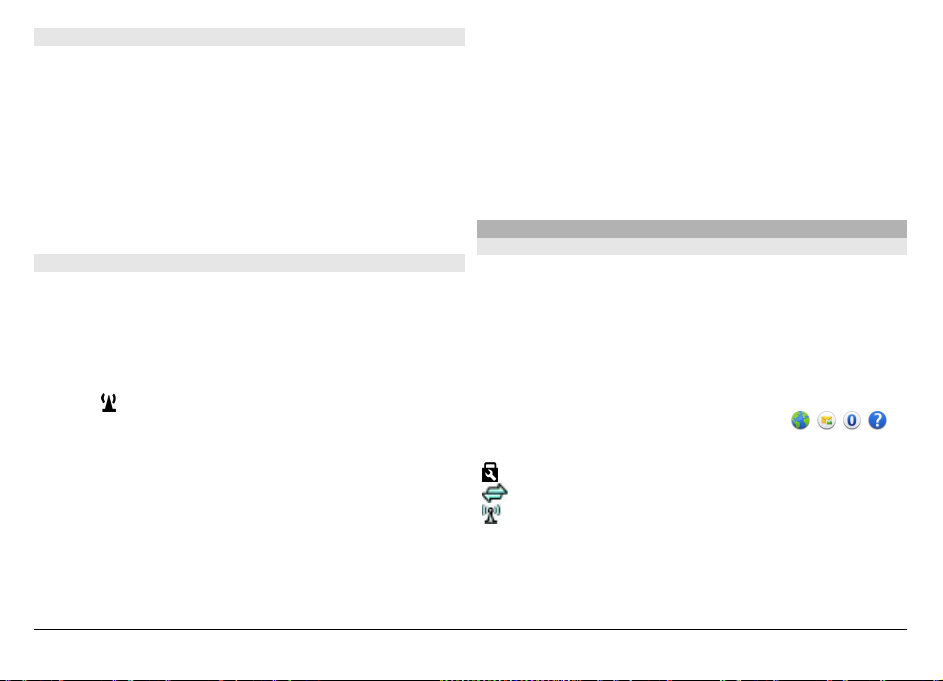
Veikimo režimai
Galimi du WLAN tinklo veikimo režimai: infrastruktūrinis ir
tikslinis.
Infrastruktūrinio ryšio režimą galima skirstyti dar į dvi ryšio
rūšis: ryšį tarp belaidžių prietaisų per WLAN tinklo prieigos
taško prietaisą ir belaidžių prietaisų ryšį su prietaisu
laidiniame LAN tinkle per WLAN tinklo prieigos taško
prietaisą.
Tikslinio ryšio režimu veikiantys prietaisai gali siųsti
duomenis tiesiogiai vienas kitam.
Belaidžio LAN parametrai
Pasirinkite Meniu > Parametr. ir Ryšiai su išor. prt. >
WLAN > Funkcijos > Parametrai.
Pasirinkite iš toliau pateiktų parinkčių.
Rodyti WLAN prieinam. — Pasirinkite, jei norite, kad esant
pasiekiamam belaidžiam LAN (WLAN) tinklui, būtų rodomas
simbolis
.
Patarimas: Jei norite pasiekti programą WLAN vedlys bei
peržiūrėti galimas funkcijas, pasirinkite WLAN piktogramą ir
iškylančiame lange pasirinkite šalia jos esantį pažymėtą
tekstą.
Ieškoti tinklų — Jei nustatysite Rodyti WLAN prieinam. į
Taip, galėsite pasirinkti pasiekiamų WLAN tinklų paieškos ir
simbolio atnaujinimo intervalą.
Prisij. prie intern. testas — Pasirinkite, jei norite, kad
prietaisas tikrintų pasirinkto WLAN tinklo prisijungimo prie
interneto galimybę automatiškai, kaskart klaustų leidimo, ar
niekada neatliktų prisijungimo testo. Jei pasirinksite Paleisti
automatiškai arba leisite atlikti testą prietaisui paprašius,
sėkmingai jį įvykdžius, prieigos taškas bus įrašytas
Prisijungimo objektuose.
Jei norite peržiūrėti papildomus parametrus, pasirinkite
Funkcijos > Papildomi parametrai. Papildomų WLAN
parametrų keisti nerekomenduojama.
Prieigos taškai
Naujo prieigos taško kūrimas
Pasirinkite Meniu > Parametr. ir Ryšiai su išor. prt. >
Prisijungimo obj..
Taip pat prieigos taškų parametrus galite gauti pranešimu iš
paslaugos teikėjo. Visus arba kai kuriuos prieigos taškus jūsų
prietaise gali būti nustatęs jūsų paslaugų teikėjas, todėl gali
būti neįmanoma pakeisti, sukurti, taisyti ar ištrinti šių
prieigos taškų.
Kai atidarote vieną iš prieigos taškų grupių (
, , , ),
galite matyti prieigos taškų rūšis:
rodo apsaugotą prieigos tašką
rodo paketinių duomenų prieigos tašką
rodo belaidžio LAN (WLAN) prieigos tašką
Patarimas: Galite kurti interneto prieigos taškus WLAN tinkle
naudodami WLAN vedlį.
© 2009 „Nokia“. Visos teisės saugomos įstatymo.70

Jei norite sukurti naują prieigos tašką, pasirinkite Prieigos
taškas.
Prietaisas paprašo patikrinti pasiekiamus ryšius. Po ieškos,
jau pasiekiami ryšiai rodomi ir gali būti bendrai naudojami
nauju prieigos tašku.
Jei praleidžiate šį žingsnį, jūsų prašoma pasirinkti ryšio būdą
ir nustatyti reikiamus parametrus.
Kad galėtumėte redaguoti prieigos taško parametrus,
atidarykite vieną iš prieigos taškų grupių ir pasirinkite
prieigos tašką. Vykdykite paslaugų teikėjo pateiktus
nurodymus.
Ryšio pavadinimas — Įveskite ryšio pavadinimą.
Duomenų nešmena — Pasirinkite duomenų ryšio tipą.
Atsižvelgiant į pasirinktą duomenų ryšį, gali būti pasiekiami
tik kai kurie parametrai. Užpildykite visus laukus, kurie
pažymėti Būtina nustatyti arba raudona *. Kitus laukus
galite palikti tuščius, nebent paslaugų teikėjas nurodė kitaip.
Kad galėtumėte naudoti duomenų ryšį, tinklo paslaugų
teikėjas turi palaikyti šią priemonę ir, jei reikia, įjungti ją jūsų
SIM kortelei.
Prieigos taškų grupių kūrimas
Pasirinkite Meniu > Parametr. ir Ryšiai su išor. prt. >
Prisijungimo obj..
Kai kurios programos tinklo ryšiams leidžia naudoti prieigos
taškų grupes.
Kad kiekvieną kartą prietaisui kuriant tinklo ryšį nebūtų
pasirenkamas tas pats prieigos taškas, galite kurti kelių
prieigos taškų grupę ir nustatyti jų naudojimo eiliškumą.
Pvz., interneto prieigos taško grupėje galite pridėti belaidžio
LAN (WLAN) ir paketinės duomenų prieigos taškus ir naudoti
šiuos taškus naršydami žiniatinklyje. Jei WLAN suteikiate
didžiausią prioritetą, kai įmanoma, prietaisas prie interneto
jungiasi WLAN tinklu, o kitu atveju jis naudoja paketinį
duomenų ryšį.
Jei norite kurti naują prieigos taškų grupę, pasirinkite
Funkcijos > Tvarkyti > Naujas prisij. objekt..
Jei norite prieigos taškų grupėje pridėti prieigos taškų,
pasirinkite grupę ir Funkcijos > Naujas prieigos taškas. Jei
norite kopijuoti esamą prieigos tašk
ą iš kitos grupės,
pasirinkite grupę, bakstelėkite norimą prieigos tašką (jei jis
dar nepažymėtas) ir pasirinkite Funkcijos > Sutvarkyti >
Kopij. į kitą prisij. obj..
Jei norite keisti prieigos taškų prioritetus grupėje, pasirinkite
Funkcijos > Sutvarkyti > Pakeisti pirmenybę.
Paketinių duomenų prieigos taškai
Pasirinkite Meniu > Parametr., Ryšiai su išor. prt. >
Prisijungimo obj. > Prieigos taškas ir vykdykite ekrane
pateikiamus nurodymus.
© 2009 „Nokia“. Visos teisės saugomos įstatymo. 71

Jei norite redaguoti paketinių duomenų prieigos tašką,
atidarykite prieigos taškų grupę ir pasirinkite prieigos tašką,
žymimą
.
Vykdykite paslaugų teikėjo pateiktus nurodymus.
Pasirinkite iš toliau pateiktų parinkčių:.
Prieig. taško pavadinimas — Prieigos taško pavadinimą
galite sužinoti iš savo paslaugų teikėjo.
Vartotojo vardas — Vartotojo vardas gali būti reikalingas
duomenų ryšiui užmegzti ir jį dažniausiai pateikia paslaugų
teikėjas.
Prašyti slaptažodžio — Jei slaptažodį turite įvesti kaskart,
kai jungiatės prie serverio, arba jei nenorite savo
slaptažodžio įrašyti prietaise, pasirinkite Taip.
Slaptažodis — Slaptažodis gali būti reikalingas duomenų
ryšiui užmegzti ir jį dažniausiai pateikia jūsų paslaugų
teikėjas.
Atpažinimas — Pasirinkite Saugus, kad visuomet
siųstumėte koduotą slaptažodį, arba Įprastinis, kad
siųstumėte koduotą slaptažodį, kai įmanoma.
Pradinis tinklalapis — Atsižvelgdami į prieigos tašką, kurį
nustatote,
įveskite žiniatinklio adresą arba daugiaformačių
pranešimų centro adresą.
Naudoti prieigos tašką — Jei norite, kad prieš
užmegzdamas ryšį per šį prieigos tašką prietaisas prašytų
patvirtinimo, pasirinkite Po patvirtinimo; jei norite, kad
ryšys per šį prieigos tašką būtų užmegztas automatiškai,
pasirinkite Automatiškai
Pasirinkite Funkcijos > Papildomi parametrai ir iš toliau
pateiktų parinkčių.
Tinklo rūšis — Pasirinkite interneto protokolo rūšį, kad
galėtumėte perkelti duomenis ir į prietaisą, ir iš jo. Kiti
parametrai priklauso nuo pasirinkto tinklo rūšies.
Telefono IP adresas (tik IPv4) — Įveskite savo prietaiso IP
adresą.
DNS adresai — Įveskite pirminio ir antrinio DNS serverių IP
adresus, jei to reikalauja paslaugų teikėjas. Šiuos adresus
galite gauti iš savo interneto paslaugų teikėjo.
Pagalb. serverio adresas — Įveskite tarpinio serverio
adresą.
Pagalb. serv. prievado Nr. —
Įveskite pagalbinio serverio
prievado numerį.
WLAN interneto prieigos taškai
Pasirinkite Meniu > Parametr., Ryšiai su išor. prt. >
Prisijungimo obj. > Prieigos taškas, tada laikykitės
nurodymų.
Jei norite redaguoti belaidžio LAN (WLAN) tinklo prieigos
tašką, atidarykite vieną prieigos taškų grupę ir pasirinkite
prieigos tašką, pažymėtą
.
Vykdykite WLAN paslaugų teikėjo nurodymus.
Pasirinkite iš toliau pateiktų parinkčių.
WLAN tinklo pavadinimas — Pasirinkite Įvesti rankiniu
būdu arba Ieškoti tinklų. Pasirinkus esamą tinklą, pagal
© 2009 „Nokia“. Visos teisės saugomos įstatymo.72

prieigos taško prietaisą nustatomas WLAN tinklo režimas ir
WLAN saugos režimas.
Tinklo būsena — Ap ibrėžti, ar rodomas tinklo pavadinimas.
WLAN tinklo režimas — Pasirinkite Tikslinis, kad
sukurtumėte tikslinį tinklą ir leistumėte prietaisams siųsti ir
gauti duomenis tiesiogiai; WLAN prieigos taško prietaisas
nereikalingas. Tiksliniame tinkle visi prietaisai turi naudoti
tą patį WLAN tinklo pavadinimą.
WLAN saugumo režimas — Pasirinkite naudotiną
užšifravimą: WEP, 802.1x arba WPA/WPA2 (802.1x ir WPA
(WPA2) neskirta tiksliniams tinklams). Pasirinkus Atviras
tinklas, užšifravimas nenaudojamas. Naudotis WEP, 802.1x
ir WPA funkcijomis įmanoma ne visuose tinkluose.
Pradinis tinklalapis — Įvesti pradinio puslapio interneto
adresą.
Naudoti prieigos tašką — Nustatyti, kad prietaisas
užmegztų ryšį, naudodamas šį prieigos tašką automatiškai
arba po patvirtinimo.
Galimos parinktys gali skirtis.
Aktyvieji duomenų ryšiai
Pasirinkite Meniu > Parametr. ir Ryšiai su išor. prt. >
Ryšių tvarkytuvė.
Aktyviųjų duomenų ryšių peržiūroje galite matyti įvairius
užmegztus duomenų ryšius:
duomenų ryšius
paketinių duomenų ryšius
belaidžiai LAN (WLAN) ryšiai
Pastaba: Paslaugų teikėjo faktinė sąskaita už ryšius ir
paslaugas gali skirtis priklausomai nuo tinklo savybių,
sąskaitų apvalinimo, mokesčių ir kt.
Jei norite baigti ryšį, pasirinkite Funkcijos > Išjungti.
Jei norite baigti visus aktyvius ryšius, pasirinkite
Funkcijos > Išjungti visus.
Jei norite peržiūrėti ryšio informaciją, pasirinkite
Funkcijos > Informacija.
Sinchronizacija
Naudodami programą „Sinchronizacija“, galite savo
pastabas, pranešimus, adresatus ir kitą informaciją
sinchronizuoti su nuotoliniu serveriu.
Pasirinkite Meniu > Parametr. > Ryšiai su išor. prt. >
Duomen. perdav. > Sinchr..
Sinchronizacijos parametrus galite gauti sąrankos pranešimu
iš savo paslaugų teikėjo.
Sinchronizavimo rinkinyje yra sinchronizavimui reikalingi
parametrai. Paleidus programą, rodomas numatytasis arba
anksčiau naudotas sinchronizavimo rinkinys.
Turinio tipų įtraukimas ar neįtraukimas
Pasirinkite turinio tipą.
© 2009 „Nokia“. Visos teisės saugomos įstatymo. 73
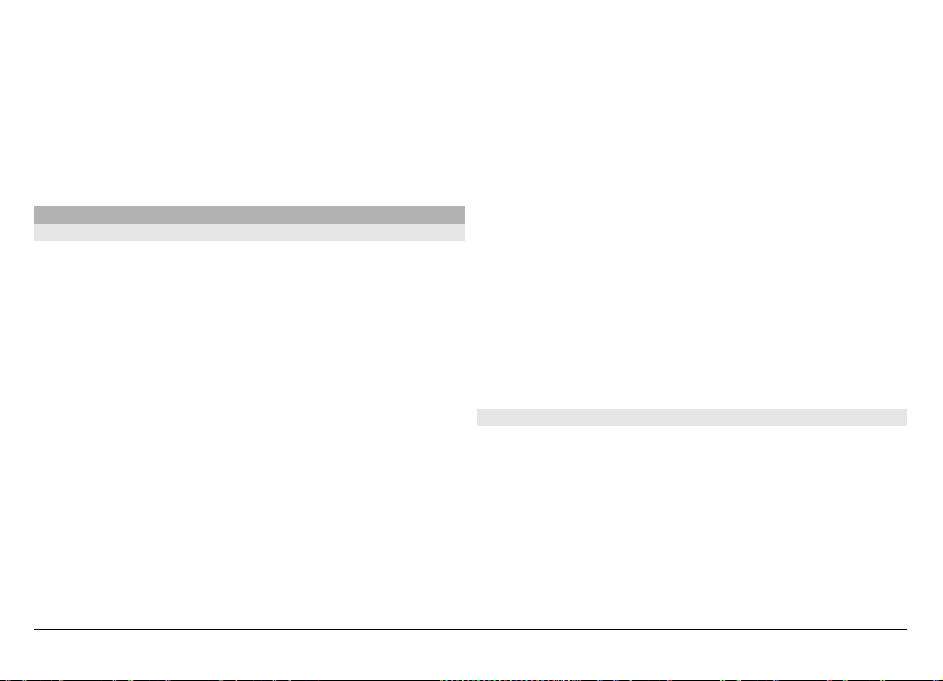
Duomenų sinchronizavimas
Pasirinkite Funkcijos > Sinchronizuoti.
Naujo sinchronizavimo rinkinio kūrimas
Pasirinkite Funkcijos > Naujas sinchr. rinkinys.
Sinchronizavimo rinkinių tvarkymas
Pasirinkite Funkcijos, tada – pageidaujamą parinktį.
„Bluetooth“ ryšys
Apie „Bluetooth“ ryšį
Naudodami „Bluetooth“, galite užmegzti belaidį ryšį su kitais
suderinamais prietaisais, pvz., mobiliaisiais telefonais,
kompiuteriais, ausinėmis ir automobiline įranga.
Šį ryšį galite naudoti norėdami siųsti pranešimus, vaizdo
įrašus, muzikos ar garso įrašus ir užrašus arba atsisiųsti failus
iš suderinamo kompiuterio, spausdinti atvaizdus
suderinamu spausdintuvu.
Prietaisai, turintys belaidžio „Bluetooth“ ryšio funkciją,
duomenis perduoda radijo bangomis, todėl jie gali ir nebūti
tiesioginio matomumo zonoje. Vienintelis reikalavimas –
prietaisai neturi būti nutolę daugiau kaip 10 metrų vienas
nuo kito. Tačiau ryšį gali trikdyti įvairios kliūtys, pvz., sienos
ar kiti elektroniniai prietaisai.
Šis prietaisas suderinamas su specifikacija „Bluetooth
Specification 2.0 + EDR“, aprėpiančia šiuos profilius:
perjungiamojo tinklo (angl. „Dial-Up Networking“ (DUN),
objekto spustelėjimo (angl. „Object Push Profile“ (OPP), failų
persiuntimo (File Transfer Profile (FTP), laisvų rankų (angl.
„Hands Free Profile“ (HFP), ausinių (Headset Profile (HSP),
pagrindinį atvaizdų (angl. „Basic Imaging Profile“ (BIP),
nuotolinės SIM prieigos (angl. „Remote SIM Access
Profile“ (SimAP), prietaiso atpažinties (angl. „Device
Identification Profile“ (DI), prieigos prie telefonų knygos
(angl. „Phonebook Access Profile“ (PBAP), bendrojo garso
(vaizdo) paskirstymo (angl Generic Audio/Video Distribution
Profile (GAVDP), nuotolinio garso (vaizdo) valdymo (angl.
„Audio/Video Remote Control Profile“ (AVRCP), patobulinto
garso (vaizdo) paskirstymo (A2DP). Norėdami užtikrinti gerą
sąveiką su kitais prietaisais, kuriuose yra įdiegta „Bluetooth“
technologija, su šiuo prietaisu naudokite tik „Nokia“
aprobuotus priedus. Apie kitų prietaisų suderinamumą su
šiuo prietaisu teiraukitės jų gamintojų.
Naudojant „Bluetooth“ technologijos pagrindu veikiančias
funkcijas, baterija gali išsikrauti greičiau ir veikti trumpesnį
laiką.
Kai prietaisas užrakintas, įmanoma užmegzti ryšius tik su
įgalintais prietaisais.
Parametrai
Pasirinkite Meniu > Parametr. ir Ryšiai su išor. prt. >
„Bluetooth“.
Paleidus programą pirmą kartą, jūsų paprašys nurodyti savo
prietaiso pavadinimą. Vėliau galite pavadinimą keisti.
Pasirinkite reikiamus parametrus iš toliau išvardytųjų:
„Bluetooth“ — Įjungti arba išjungti „Bluetooth“ ryšį.
Mano tel. aptinkamumas — Jei norite, kad kiti prietaisai,
naudojantys „Bluetooth“ belaidę technologiją, aptiktų
© 2009 „Nokia“. Visos teisės saugomos įstatymo.74

jūsiškį, pasirinkite Gali aptikti visi. Jei norite nustatyti laiką,
po kurio prietaiso aptinkamumas bus nustatytas iš „gali
aptikti visi“ į „paslėptas“, pasirinkite Nustat. aptink.
trukm.. Jei norite, kad jūsų prietaiso neaptiktų kiti,
pasirinkite Paslėptas.
Mano telefono pavad. — Redaguoti pavadinimą, rodomą
kitiems prietaisams, kuriuose veikia „Bluetooth“ belaidis
ryšys.
Nuotolinis SIM režimas — Leisti arba drausti kitiems
prietaisams, pvz., suderinamam automobilinio rinkinio
priedui, naudoti jūsų prietaiso SIM kortelę prisijungti prie
tinklo.
Patarimai dėl saugumo
Pasirinkite Meniu > Parametr. ir Ryšiai su išor. prt. >
„Bluetooth“.
Kai nesinaudojate „Bluetooth“ ryšiu, pasirinkę
„Bluetooth“ > Išjungtas arba Mano tel.
aptinkamumas > Paslėptas, galite valdyti, kam leisti
aptikti jūsų prietaisą, ir su juo užmegzti ryšį. „Bluetooth“
ryšio išjungimas neturi įtakos kitoms prietaiso funkcijoms.
Nesuporuokite ir nepatvirtinkite prašymų užmegzti ryšį su
nežinomu prietaisu. Tai padės apsaugoti prietaisą nuo
kenksmingo turinio.
Duomenų siuntimas „Bluetooth“ ryšiu
Vienu metu galite būti įjungę kelis „Bluetooth“ ryšius. Pvz.,
jei esate prijungę savo prietaisą prie suderinamų ausinių,
galite persiųsti failus į kitą suderinamą prietaisą.
1 Įjunkite programą, kurioje yra siųstinas elementas.
2 Eikite prie elemento, tada pasirinkite Funkcijos >
Siųsti > „Bluetooth“ ryšiu.
Rodomi ryšio zonoje esantys prietaisai, naudojantys
„Bluetooth“ technologiją. Prietaiso piktogramos yra
tokios:
kompiuteris
telefonas
garso arba vaizdo prietaisas
kitas prietaisas
Norėdami nutraukti paiešką, pasirinkite Atšaukti.
3 Pasirinkite prietaisą, su kuriuo norite užmegzti ryšį.
4 Jei prieš perduodant duomenis reikia suporuoti
prietaisus, pasigirs tonas ir jūsų paprašys įvesti kodą.
Abiejuose prietaisuose turi būti įvestas toks pats kodas.
Užmezgus ryšį, rodoma Siunčia duomenis.
Patarimas: Ieškant prietaisų, kai kuriems iš jų rodomas tik
unikalus adresas (prietaiso adresas). Jei norite rasti unikalų
savo prietaiso adresą, pradiniame ekrane įveskite
*#2820#.
Prietaisų poravimas
Pasirinkite Meniu > Parametr. ir Ryšiai su išor. prt. >
„Bluetooth“.
Jei norite suporuoti suderinamus prietaisus ir juos peržiūrėti,
atidarykite skirtuką Suporuoti prietaisai.
© 2009 „Nokia“. Visos teisės saugomos įstatymo. 75

Prieš sudarydami ryšio porą sugalvokite savo ryšio kodą (nuo
1 iki 16 skaitmenų) ir susitarkite su kito prietaiso savininku
naudoti tą patį kodą. Vartotojo sąsajos neturinčių prietaisų
ryšio kodą nustato jų gamintojai. Ryšio kodą reikia įvesti tik
vieną kartą.
1 Jei norite suporuoti prietaisus, pasirinkite Funkcijos >
Naujas suporuotas priet.. Bus parodyti netoliese
esantys prietaisai.
2 Pasirinkite prietaisą ir įveskite kodą. Tokį patį kodą reikės
įvesti ir į kitą prietaisą.
3 Suporavus kai kurie garso priedai užmezga ryšį
automatiškai. Užmegzti ryšį su priedu taip pat galite
pasirinkę Funkcijos > Prisij. prie garso priet..
Suporuoti prietaisai paieškos rezultatų sąraše žymimi ženklu
.
Jei norite pažymėti prietaisą kaip atpažintą arba neatpažintą,
pasirinkite iš toliau pateiktų parinkčių.
Žymėti atpažintu — Ryšys tarp jūsų ir atpažinto prietaiso
gali būti užmegztas jums nežinant. Jūsų neprašys leidimo ar
patvirtinimo. Šią būseną naudokite tik saviems prietaisams,
pvz., suderinamos ausinėms-mikrofonui, kompiuteriui, arba
patikimiems asmenims priklausantiems prietaisams.
žymi
atpažintus prietaisus suporuotų prietaisų rodinyje.
Žymėti neatpažintu — Šio prietaiso prašymus užmegzti ryšį
reikės patvirtinti kiekvieną kartą.
Jei norite atšaukti suporavimą, pasirinkite Funkcijos >
Ištrinti.
Jei norite atšaukti visus suporavimus, pasirinkite
Funkcijos > Ištrinti visus.
Duomenų priėmimas „Bluetooth“ ryšiu
Gavus duomenų „Bluetooth“ ryšiu, girdėti signalas ir gaunate
prietaiso užklausą dėl pranešimo priėmimo. Priėmus
pranešimą, matyti
; informacinį pranešimą apie
duomenis galite rasti pranešimų mainų programos aplanke
„Gautieji“. Gauti duomenys automatiškai įrašomi į prietaiso
atmintinę. „Bluetooth“ ryšiu gautus pranešimus žymi
indikatorius
.
Prietaisų blokavimas
Pasirinkite Meniu > Parametr. ir Ryšiai su išor. prt. >
„Bluetooth“.
Jei norite blokuoti kito prietaiso bandymą užmegzti
„Bluetooth“ ryšį, atidarykite skirtuką Suporuoti prietaisai.
Bakstelėkite norimą blokuoti prietaisą (jei jis dar
nepažymėtas) ir pasirinkite Funkcijos > Užblokuoti.
Jei norite atblokuoti prietaisą, atidarykite skirtuką
Užblokuoti prietaisai bakstelėkite prietaisą (jei jis dar
nepažymėtas) ir pasirinkite Funkcijos > Ištrinti.
Jei norite atblokuoti visus užblokuotus prietaisus, pasirinkite
Funkcijos > Ištrinti visus.
© 2009 „Nokia“. Visos teisės saugomos įstatymo.76
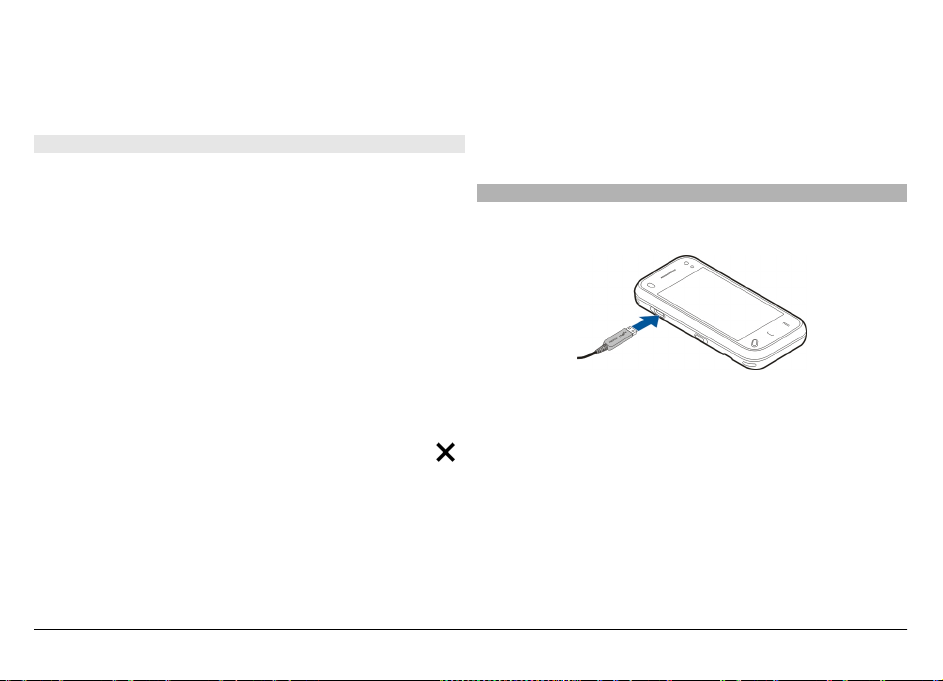
Jei atmetate kito prietaiso užklausą užmegzti ryšį, jūsų
paklausiama, ar norite užblokuoti visas šio prietaiso ryšio
užmezgimo užklausas. Jei atsakote teigiamai, nuotolinis
prietaisas įtraukiamas į užblokuotų prietaisų sąrašą.
Nuotolinis SIM režimas
Pasirinkite Meniu > Parametr. ir Ryšiai su išor. prt. >
„Bluetooth“.
Prieš įjungiant nuotolinį SIM režimą, du prietaisai turi būti
suporuoti, o suporavimą pradėti kitas prietaisas. Poruodami
naudokite 16 skaitmenų kodą ir kitą prietaisą pažymėkite
kaip atpažintą.
Jei norite naudoti nuotolinį SIM režimą su suderinamu
automobilinio rinkinio priedu, įjunkite „Bluetooth“ ryšį ir
savo prietaise leiskite naudoti nuotolinį SIM režimą.
Įjunkite nuotolinį SIM režimą iš kito prietaiso.
Įjungus nuotolinį SIM režimą, pradiniame ekrane rodomas
simbolis Nuotolinis SIM režimas. Ryšys su belaidžiu tinklu
nutraukiamas ir signalo stiprumo simbolio srityje matyti
Jūs negalėsite naudotis SIM paslaugomis ar funkcijomis,
kurioms reikia ryšio su koriniu tinklu.
Kai belaidžio ryšio prietaisas veikia nuotoliniu SIM režimu,
norėdami skambinti ar priimti skambučius, galite naudotis
tik prijungtu suderinamu priedu, pvz., automobiliniu
rinkiniu. Jūsų belaidžio ryšio prietaisui veikiant šiuo režimu,
negalima skambinti niekam, išskyrus skubios pagalbos
tarnybų numeriais, užprogramuotais jūsų prietaise.
Norėdami skambinti savo prietaisu, turite išjungti nuotolinį
SIM režimą. Jei prietaisas užrakintas, įveskite užrakto kodą,
kad jį atrakintumėte.
Jei norite palikti veikti nuotolinį SIM režimą, spauskite
įjungimo mygtuką ir pasirinkite Išj. nuot. SIM režimą.
USB
Pasirinkite Meniu > Parametr. ir Ryšiai su išor. prt. >
USB.
Jei norite, kad prietaisas kiekvieną kartą prijungus
suderinamą duomenų kabelį klaustų, kokiu tikslu jis
prijungiamas, pasirinkite Paklausti jungiant > Taip.
.
Jei parinktis Paklausti jungiant yra išjungta arba aktyvaus
ryšio metu norite pakeisti režimą, pasirinkite USB ryšio
režimas ir iš toliau pateiktų parinkčių.
„PC Suite“ — Naudokite kompiuteriui skirtas „Nokia“
programas, pvz., „Nokia Ovi Suite“ ir „Nokia Software
Updater“.
© 2009 „Nokia“. Visos teisės saugomos įstatymo. 77

Talpioji laikmena — Perkelkite duomenis iš savo prietaiso
į suderinamą kompiuterį ir atvirkščiai.
Atvaizdų perdavimas — Spausdinkite atvaizdus
suderinamu spausdintuvu.
Medijos perdavimas — Sinchronizuoti muziką su „Nokia“
muzika arba „Windows“ medijos leistuve.
Sujungimas su kompiuteriu
Savo mobiliajame prietaise galite naudoti įvairias suderimas
sujungimo su kompiuteriu ir duomenų ryšių programas.
Naudodamiesi programa „Nokia Ovi Suite“ galite, pvz.,
perkelti failus ir atvaizdus iš savo prietaiso į suderinamą
kompiuterį ir atvirkščiai.
Jei norite naudotis programa „Ovi Suite“ USB ryšio režimu,
pasirinkite „PC Suite“ režimas.
Išsamesnės informacijos apie programą „Ovi Suite“ rasite
svetainės www.ovi.com išlaikymo skyriuje.
Administravimo parametrai
Paketinių duomenų parametrai
Pasirinkite Meniu > Parametr. ir Ryšiai su išor. prt. >
Adm. parametrai > Pak. duomenys.
Nuo paketinių duomenų parametrų priklauso visi prieigos
taškai, per kuriuos užmezgamas paketinių duomenų ryšys.
Pasirinkite iš toliau pateiktų parinkčių.
Paketinių duomenų ryšys — Jei pasirinksite Kai
įmanoma būdami tinkle, palaikančiame paketinius
duomenis, prietaisas prisiregistruos paketinių duomenų
tinkle. Įjungtas paketinių duomenų ryšys pradedamas (pvz.,
siunčiant ar gaunant el. laišką) greičiau negu prietaisui jį
užmezgant, kai reikia. Jei paketinių duomenų ryšio nėra,
prietaisas reguliariai bandys jį užmegzti. Jei pasirinksite
Pagal poreikį, prietaisas naudos paketinių duomenų ryšį tik
paleidus programą ar pradėjus veiksmą, kuriam jo reikia.
Prieigos taškas — Prieigos taško pavadinimas reikalingas,
kai dirbant kompiuteriu reikia naudoti prietaisą kaip
ų duomenų modemą.
paketini
Sparčioji paketinė prieiga — Leisti ar neleisti naudoti
HSDPA (tinklo paslauga) UMTS tinkle.
SIP parametrai
Pasirinkite Meniu > Parametr. ir Ryšiai su išor. prt. >
Adm. parametrai > SIP parametrai.
Sesijos inicijavimo protokolo (SIP) parametrai reikalingi tam
tikroms tinklo paslaugoms, kurios naudoja SIP. Parametrus
specialiuoju tekstiniu pranešimu galite gauti iš paslaugų
teikėjo. Galite peržiūrėti, naikinti arba kurti šias SIP
parametrų aplinkas.
Prieigos taškų pavadinimų valdymas
Pasirinkite Meniu > Parametr. ir Ryšiai su išor. prt. >
Adm. parametrai > PT pavad. kontr..
Naudodami prieigos taškų pavadinimų valdymo paslaugą,
galite apriboti paketinių duomenų ryšius ir leisti prietaisui
naudoti tik tam tikrus paketinių duomenų prieigos taškus.
Šis nustatymas galimas tik jei jūsų SIM kortelė palaiko
prieigos taško kontrolės paslaugą.
© 2009 „Nokia“. Visos teisės saugomos įstatymo.78
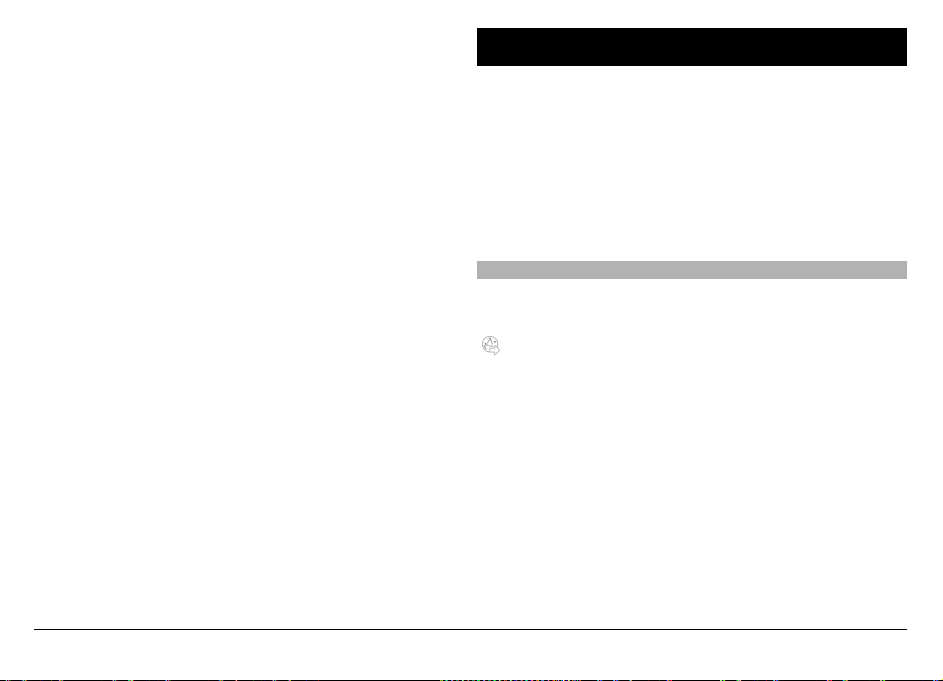
Jei norite įjungti arba išjungti kontrolės paslaugą, keisti
leidžiamus prieigos taškus, pasirinkite Funkcijos ir
atitinkamą funkciją. Norint keisti funkcijas, reikia PIN2 kodo.
Jei nežinote kodo, kreipkitės savo į paslaugų teikėją.
Internetas
Žiniatinklio naršykle internete galite matyti pirminius
hipertekstų ženklinimo kalba (angl. HTML) parašytus
žiniatinklio puslapius. Be to, galite naršyti konkrečiai
mobiliesiems prietaisams sukurtus žiniatinklio puslapius ir
naudoti universalią hipertekstų ženklinimo kalbą (angl.
XHTML) arba belaidžio ženklinimo kalbą (angl. WML).
Norint naršyti žiniatinklį, savo prietaise būtina
sukonfigūruoti interneto prieigos tašką. Norint naudotis
žiniatinklio naršykle, reikia tinklo išlaikymo.
Naršymas internete
Pasirinkite Meniu > Int. naršykl..
Norėdami naršyti internete, mygtukų juostelėje pasirinkite
Eiti interneto adresu ir įrašykite interneto adresą.
Iš anksto nustatyta, kad naršyklė veiktų viso ekrano režimu.
Jei norite išjungti viso ekrano režimą, pasirinkite dešiniajame
apatiniame kampe esančią rodyklės piktogramą.
Kai kuriuose tinklalapiuose gali būti tokios medžiagos, kaip
grafika arba vaizdo įrašai, kuriems peržiūrėti reikia daug
atmintinės vietos. Jei, atsisiunčiant tokį tinklalapį, pritrūksta
jūsų prietaiso atmintinės vietos, įdėkite atminties kortelę. To
nepadarius, vaizdo įrašai nerodomi.
Norėdami tinklalapius naršyti be grafinių elementų, kad
taupytumėte atmintį ir būtų greičiau rodomi puslapiai,
© 2009 „Nokia“. Visos teisės saugomos įstatymo. 79

pasirinkite Funkcijos > Parametrai > Tinklalapis >
Kraunama medžiaga > Tik tekstas.
Jei norite atnaujinti tinklalapio turinį, pasirinkite
Funkcijos > Tinklalapio funkcijos > Įkrauti iš naujo.
Kad atidarytą tinklalapį išsaugotumėte kaip žymą, pasirinkite
Funkcijos > Tinklalapio funkcijos > Išsaugoti kaip
žymą.
Jei norite peržiūrėti dabartinio naršymo seanso metu
aplankytų tinklalapių kadrus, pasirinkite Atgal (galima tik
naršyklės parametruose įjungus Rodyti istoriją, o dabartinis
tinklalapis nėra pirmasis, kurį aplankėte).
Jei norite uždrausti arba leisti, kad keli langai būtų atidaromi
automatiškai, pasirinkite Funkcijos > Tinklalapio
funkcijos > Blokuoti iškyl. langus arba Priimti iškyl.
langus
Norėdami didinti rodomą tinklalapį, dukart palieskite
ekraną.
Patarimas: Jei norite siųsti naršyklę į foną, bet nebaigti
darbo su programa ryšio, spauskite baigimo klaviš
ą vieną
kartą.
Naršyklės įrankių juosta
Naršyklės įrankių juosta padeda jums pasirinkti dažnai
naudojamas naršyklės funkcijas.
Jei naršydami norite atidaryti mygtukų juostą, pasirinkite
apatiniame dešiniajame kampe esančią rodyklę.
Mygtukų juostoje pasirinkite iš toliau pateiktų parinkčių.
Išplėsti mygt. juostelę — Išplėsti mygtukų juostelę, kad
būtų galima matyti daugiau jos parinkčių.
Eiti interneto adresu — Įvesti žiniatinklio adresą.
Rodyti vaizdo mastelį — Didinti arba mažinti tinklalapio
mastelį.
Jei norite naudoti išplėstą mygtukų juostelę, pasirinkite
Išplėsti mygt. juostelę ir iš toliau pateiktų parinkčių.
Eiti į kanalus — Peržiūrėti dabartinius teikinių
užsakymus.
Siųsti URL — Siųsti dabartinio tinklalapio žiniatinklio
adresą į kitą prietaisą.
Perjun. lang. — Perjungti iš vieno naršyklės lango į kitą.
Užsis.kanal. — Peržiūrėti galimus esamo tinklalapio
interneto teikinius ir užsisakyti interneto teikinį.
Parametrai — Keisti parametrus.
Išs. žymą — Išsaugoti dabartinį tinklalapį kaip žymą.
Įkr. iš naujo — Atnaujinti tinklalapį.
Apžvalga — Peržiūrėti dabartinio tinklalapio apžvalgą.
Prad. tinklal. — Ei ti į pradinį tinklalapį (jei jis nustatytas
parametruose).
Žymos — Atidaryti žymų rodinį.
© 2009 „Nokia“. Visos teisės saugomos įstatymo.80
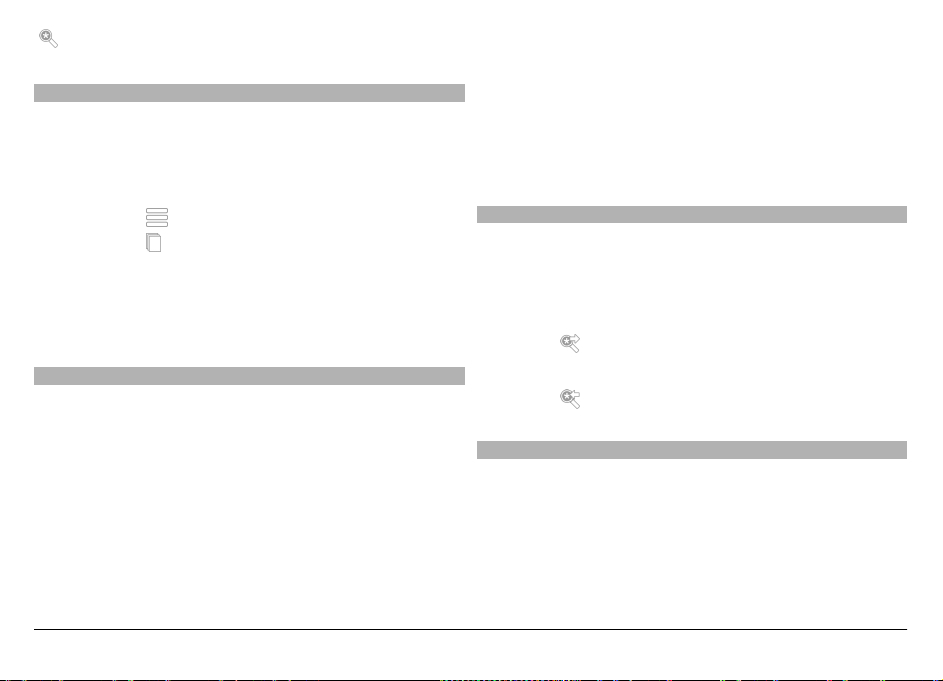
Iešk. raktaž. — Vykdyti paiešką dabartiniame
tinklalapyje.
Naršymas puslapiuose
Naršydami didelį tinklalapį, galite naudotis puslapio
apžvalgos funkcija ir peržiūrėti puslapį vienu žvilgsniu.
Pasirinkite Meniu > Int. naršykl..
Puslapio apžvalgos peržiūra
1 Pasirinkite
2 Pasirinkite
Išplėsti mygt. juostelę.
Apžvalga. Atsidaro miniatiūrinis
dabartinio tinklalapio atvaizdas.
3Norėdami judėti miniatiūriniu atvaizdu, tempkite jį
aukštyn, žemyn, į kairę arba į dešinę.
4Bakstelėkite peržiūrėtiną skyrių. Atsidaro
pageidaujamas tinklalapio skyrius.
Interneto teikiniai ir tinklaraščiai
Pasirinkite Meniu > Int. naršykl..
Žiniatinklio teikiniai – tai tinklalapių XML failai, kurie
naudojami bendrinti, pvz., naujausias naujienų antraštes
arba žurnalus. Įprasta rasti žiniatinklio teikinius žiniatinklyje,
žurnaluose ir „wiki“ puslapiuose.
Naršyklės programa automatiškai nustato, ar žiniatinklio
puslapyje yra žiniatinklio teikinių.
Jei yra žiniatinklio teikinių, norėdami juos užsisakyti,
pasirinkite Funkcijos > Užsisakyti skld. kanalus.
Jei norite naujinti žiniatinklio teikinį, žiniatinklio teikinių
rodinyje pasirinkite teikinį, tada – Funkcijos > Skld. kanalų
funkcijos > Atnaujinti.
Jei norite nustatyti, ar naujinti žiniatinklio teikinius
automatiškai, žiniatinklio teikinių rodinyje pasirinkite
Funkcijos > Redaguoti > Redaguoti. Šios parinkties nėra
tada, kai pažymėtas vienas arba daugiau teikinių.
Turinio ieška
Pasirinkite Meniu > Int. naršykl..
Norėdami esamame tinklalapyje ieškoti teksto, pasirinkite
Funkcijos > Ieškoti raktažodžio.
Norėdami pereiti prie kito rezultato, mygtukų juostelėje
pasirinkite
Ieškoti kito.
Norėdami grįžti prie pirmesnio rezultato, mygtukų juostelėje
pasirinkite
Ieškoti ankstesnio.
Žymos
Pasirinkite Meniu > Int. naršykl..
Pasirinkite Funkcijos > Svarbūs > Žymos. Žiniatinklio
parametrus galite pasirinkti iš sąrašo arba iš aplanko Vėliaus.
lankyti tinkl. žymų.
Mygtukų juostelė skirta dažnai naudojamų naršyklės
parinkčių pasirinkimui.
© 2009 „Nokia“. Visos teisės saugomos įstatymo. 81

Mygtukų juostoje pasirinkite iš toliau pateiktų parinkčių.
Priskirti žymą — Įtraukti naują žymą.
Eiti interneto adresu — Įvesti naują interneto adresą.
Ištrinti — Ištrinti žymą.
Jei norite eiti į kitą tinklalapį, pasirinkite Funkcijos >
Svarbūs > Naujas tinklalapis.
Ryšio baigimas
Jei norite baigti ryšį ir uždaryti naršyklę, pasirinkite
Funkcijos > Uždaryti programą.
Jei norite šalinti jūsų tinklo serverio surinktą informaciją apie
įvairius jūsų lankytus tinklalapius, pasirinkite Funkcijos >
Ištrinti privačius duom. > Slapukus.
Jei norite siųsti ir pridėti žymas arba nustatyti žymą kaip
pradžios tinklalapį, pasirinkite Funkcijos > Žymos
funkcijos.
Jei norite redaguoti, perkelti arba šalinti žymas, pasirinkite
Funkcijos > Žymų tvarkytuvė.
Laikinosios atminties išvalymas
Priimta informacija ir paslaugų turinys saugomi prietaiso
laikinojoje atmintyje.
Laikinoji atmintis yra atminties dalis, naudojama laikinam
duomenų talpinimui. Jei bandėte atidaryti ar atidarėte slaptą
informaciją, kuriai reikalingi slaptažodžiai, ištrinkite savo
telefono laikinosios atminties turinį kaskart, kai tokia
informacija pasinaudojate.
Kad ištuštintumėte laikinąją atmintį, pasirinkite
Funkcijos > Ištrinti privačius duom. > Laikinąją
atmintį.
Ryšio saugumas
Jei ryšio metu rodomas saugos simbolis (
), duomenų
perdavimas tarp prietaiso ir interneto sąsajos įtaiso arba
serverio yra užkoduotas.
Saugumo piktograma nerodo, ar duomenų ryšys tarp sietuvo
ir turinio serverio (kuriame saugomi duomenys) saugus.
Duomenų ryšio tarp sietuvo ir serverio saugumu rūpinasi
paslaugos teikėjas.
Kai kurioms paslaugoms, pvz., bankininkystės, reikalingos
saugos pažymos. Jei neatitinka serverio tapatybė arba savo
prietaise neturite tinkamos saugos pažymos, apie tai būsite
įspėti. Išsamesnės informacijos kreipkitės į savo paslaugų
teikėją.
Svarbu žinoti: Nors pažymos žymiai sumažina riziką
užmezgant ryšį su nuotoliniais įrenginiais ir parsisiunčiant
programas, jas reikia naudoti teisingai, kad užsitikrintumėte
didesnį saugumą. Tai, kad turite pažymą, dar negarantuoja
saugumo. Kad užsitikrintumėte didesnį saugumą, pažymų
tvarkytuvėje turite laikyti teisingas, autentiškas ir patikimas
pažymas. Pažymos galioja tik nustatytą laikotarpį. Jei
© 2009 „Nokia“. Visos teisės saugomos įstatymo.82

pranešimas „Pasibaigęs pažymos galiojimo laikas“ arba
„Pažyma dar negalioja“ rodomas netgi tada, kai pažyma
tikrai turėtų galioti, patikrinkite, ar teisingą datą ir laiką
nustatėte savo prietaise.
Prieš nustatydami bet kokius pažymų parametrus, turite būti
tikri, kad pasitikite pažymos savininku ir kad pažyma tikrai
priklauso kuriam nors iš sąraše išvardytų savininkų.
Žiniatinklio parametrai
Pasirinkite Meniu > Int. naršykl. ir Funkcijos >
Parametrai ir reikiamas funkcijas iš toliau išvardytųjų.
Bendrieji parametrai
Prieigos taškas — keisti numatytąjį prieigos tašką. Visus
arba kai kuriuos prieigos taškus jūsų prietaise gali būti
nustatęs jūsų paslaugų teikėjas. Gali būti neįmanoma šių
prieigos taškų keisti, kurti, redaguoti ar šalinti.
Pradinis tinklalapis — nustatyti pradinį tinklalapį.
Rodyti istoriją — Pas ir ink ę Taip, naršydami galite pamatyti
visų esamo seanso metu aplankytų tinklalapių sąrašą – tam
pasirinkite Atgal.
Interneto adr. kreipinys — įrašyti interneto adreso
priesagą, kuri prietaise numatytuoju atveju naudojama,
lauke „Eiti į“ įrašant interneto adresą (pavyzdžiui, .com
arba .org).
Persp. apie saugumą — Slėpti ar rodyti perspėjimus apie
saugumą.
„Java“/ECMA scenar. — Įjungti ar išjungti scenarijų
naudojimą.
„Java“/ECMA scen. klaidos — nurodyti, ar norite gauti
pranešimus dėl scenarijų
.
Atidaryti parsiunčiant — nurodyti, ar norite turėti
galimybę atidaryti tebesiunčiamą failą.
Puslapių parametrai
Kraunama medžiaga — nurodyti, ar naršydami norite įkelti
vaizdus ir kitus objektus. Jei pasirinkote Tik tekstas, vėliau
naršydami panorėję įkelti vaizdus ar objektus pasirinkite
Funkcijos > Ekrano funkcijos > Krauti atvaizdus.
Numatytoji koduotė — Jei netinkamai rodomi teksto
rašmenys, pagal žiūrimo tinklalapio kalbą galite pasirinkite
kitą koduotę.
Blokuoti iškyl. langus — Priimti arba uždrausti naršymo
metu iškylančius langus.
Automat. įkr. iš naujo — nurodyti, ar norite, kad naršant
būtų automatiškai naujinami tinklalapiai.
Šrifto dydis — Nustatykite tinklalapių šrifto dydį.
Privatumo parametrai
Vėliausiai lankyti t-lapiai — Įjunkite ar išjunkite
automatinį žymų rinkimą. Jei norite toliau saugoti aplankytų
tinklalapių adresus kataloge Vėliausiai lankyti t-lapiai, bet
paslėpti šį katalogą žymų peržiūroje, pasirinkite Nerodyti
katalogo.
Išsaugoti formos duom. — nurodyti, ar įvairiose
tinklalapių formose įvesti slaptažodžiai ar kiti duomenys turi
būti įrašomi ir naudojami kitą kartą atidarius puslapį.
Slapukai — Įjungti arba išjungti slapukų priėmimą ir
siuntimą.
© 2009 „Nokia“. Visos teisės saugomos įstatymo. 83

Interneto teikinio parametrai
Aut. atnauj. prieig. taškas — pasirinkti naujinant
naudotiną prieigos tašką. Ši funkcija veikia tik įjungus
parinktį Autom. atnaujinimai.
Atnaujinti kitame tinkle — nurodyti, ar norite, kad
prisijungus tarptinkliu ryšiu būtų automatiškai naujinami
interneto teikiniai.
Padėties nustatymas (naudojant GPS sistemą)
Norėdami apskaičiuoti savo vietovę arba išmatuoti atstumus,
galite naudoti tokias programas, kaip GPS duomenys. Šioms
programoms būtinas GPS ryšys.
Apie GPS
Pasaulinę vietos nustatymo sistemą (GPS) valdo valstybinė
Jungtinių Amerikos Valstijų tarnyba, kuri yra vienašališkai
atsakinga už šios sistemos tikslumą ir priežiūrą. Vietos
duomenų tikslumas gali priklausyti nuo Jungtinių Amerikos
Valstijų valstybinių tarnybų atliekamų GPS palydovų
derinimo ir šie duomenys gali būti pakeisti pagal Jungtinių
Amerikos Valstijų Gynybos departamento civilinės GPS
nuostatas bei Federalinį radijo navigacijos planą. Duomenų
tikslumui taip pat gali turėti įtakos bloga palydovų
geometrija. GPS signalų stiprumas ir kokybė gali priklausyti
nuo jūsų vietos, pastatų, kitų natūralių kliūčių bei oro sąlygų.
GPS signalų gali nepavykti priimti pastatų viduje ar
požeminėse patalpose, juos gali silpninti įvairios medžiagos,
pvz., betonas ir metalas.
GPS neturėtų būti naudojamas tiksliai vietai nustatyti ir
niekada netur
korinių radijo ryšio tinklų gauta informacija vietai ar keliui
nustatyti.
Kelionmačio tikslumas ribotas, todėl gali pasitaikyti
apvalinimo klaidų. Duomenų tikslumui taip pat gali turėti
įtakos galimybė priimti GPS signalus ir jų kokybė.
ėtumėte pasikliauti vien iš GPS imtuvo ir
© 2009 „Nokia“. Visos teisės saugomos įstatymo.84

GPS koordinatės išreiškiamos tarptautine WGS-84
koordinačių sistema. Koordinačių naudojimo galimybė
įvairiose vietovėse gali skirtis.
Sąveikaujančioji GPS (A-GPS)
Jūsų prietaisas taip pat palaiko sąveikaujančiąją GPS (A-GPS).
A-GPS yra tinklo paslauga.
Naudojant sąveikaujančiąją GPS (A-GPS), paketinių duomenų
ryšiu priimami pagalbiniai duomenys, kurie padeda
apskaičiuoti jūsų vietos koordinates, kai jūsų prietaisas
priima signalus iš palydovų.
Kai įjungiate A-GPS, jūsų prietaisas koriniu tinklu gauna
naudingą palydovo informaciją iš pagalbinių duomenų
serverio. Naudojant pagalbinius duomenis jūsų prietaisas
gali greičiau gauti GPS padėtį.
Jūsų prietaisas yra iš anksto sukonfigūruotas naudoti „Nokia“
A-GPS paslaugą, jei nėra pasiekiamų tam tikro paslaugos
teikėjo A-GPS parametrų. Pagalbiniai duomenys gaunami iš
„Nokia“ A-GPS paslaugos serverio tik tada, kai reikia.
Turite nurodyti prietaise naudojamą interneto prieigos
tašką, kad iš „Nokia“ A-GPS paslaugos gautum
ėte pagalbinius
duomenis paketinių duomenų ryšiu. Kad nustatytumėte
prieigos tašką, skirtą A-GPS, pasirinkite Meniu >
Programos > Vieta ir Padėties nustat. > Padėties nust.
serveris > Prieigos taškas. Šiai paslaugai nenaudojamas
LAN (WLAN) prieigos taškas.Gali būti naudojamas tik
paketinių duomenų interneto prieigos taškas. Kai pirmą
kartą naudojate GPS, jūsų prietaisas prašo interneto prieigos
taško.
Tinkamas prietaiso laikymas
Naudodami GPS imtuvą neuždenkite antenos ranka.
GPS ryšio užmezgimas gali trukti nuo poros sekundžių iki
kelių minučių. GPS ryšio užmezgimas transporto priemonėje
gali trukti ilgiau.
GPS imtuvas naudoja prietaiso baterijos energiją. GPS imtuvo
naudojimas bateriją gali išeikvoti greičiau.
Patarimai kuriant GPS ryšį
Palydovo signalo būsenos tikrinimas
Jei norite patikrinti, kiek palydovų aptiko jūsų prietaisas ir tai,
ar jis gauna jų signalus, pasirinkite Meniu > Programos >
Vieta ir GPS duomenys > Funkcijos > Palydovo būklė.
© 2009 „Nokia“. Visos teisės saugomos įstatymo. 85

Jeigu jūsų prietaisas rado palydovų, jų informacijos vaizde
rodoma kiekvieną palydovą atitinkanti juostelė. Kuo juostelė
ilgesnė, tuo palydovo signalas stipresnis. Kai jūsų prietaisas
iš palydovų signalų gauna pakankamai duomenų jūsų vietai
apskaičiuoti, pasikeičia juostelės spalva.
Kad peržiūrėtumėte rastų palydovų padėtis, pasirinkite
Keisti vzd..
Kad galėtų apskaičiuoti jūsų vietą, iš pradžių jūsų prietaisas
turi gauti signalus bent iš keturių palydovų. Atlikus pirminį
skaičiavimą, toliau jūsų vietą gali būti įmanoma apskaičiuoti
naudojant informacij
ą tik iš trijų palydovų. Vis dėlto, kuo
daugiau palydovų randama, tuo tikslesnis skaičiavimas.
Nepavykus priimti jokių palydovų signalų, lieka toliau
išvardytos galimybės.
• Jeigu esate patalpoje, išeikite į lauką, kad gautumėte
geresnį signalą.
• Jeigu esate lauke, eikite link atviresnės vietos.
• Įsitikinkite, kad ranka neuždengiate GPS antenos ant
prietaiso.
• Signalo stiprumui įtakos gali turėti blogos oro sąlygos.
• Kai kurios transporto priemonės turi tamsintus
(aterminius) langus, kurie gali blokuoti palydovo
signalus.
Padėties reikalavimai
Gali prireikti gauti tinklo paslaugos užklausą, kad gautumėte
informaciją apie savo padėtį. Remdamiesi jūsų prietaiso
padėtimi, paslaugų teikėjai gali pateikti informaciją apie
vietos temas, pvz., oro ir eismo sąlygas.
Gavus padėties užklausą, ekrane matyti, kuria paslauga
naudojantis vykdoma užklausa. Pasirinkite Priimti, jei
norite, kad jūsų padėties informacija būtų siunčiama, arba
Atmesti, jei norite atmesti užklausą.
Orientyrai
Pasirinkite Meniu > Programos > Vieta ir Orientyrai.
Naudodamiesi programa Orientyrai, savo prietaise galite
įrašyti norimų vietų informaciją. Įrašytas vietas galite
rūšiuoti į skirtingas kategorijas (pvz., įmones) ir į jas įtraukti
kitos informacijos (pvz., adresų). Įrašytus orientyrus galite
naudoti suderinamose programose, pvz., programoje GPS
duomenys.
GPS koordinatės išreiškiamos tarptautine WGS-84
koordinačių sistema.
Pasirinkite Funkcijos ir iš toliau pateiktų parinkčių.
Naujas orientyras — kurti naują orientyrą. Norėdami teikti
jūsų esamos vietos padėties informacijos užklausą,
© 2009 „Nokia“. Visos teisės saugomos įstatymo.86

pasirinkite Dabartinė padėtis. Norėdami patys įvesti
padėties informaciją, pasirinkite Įvesti rankiniu būdu.
Redaguoti — Redaguokite ar įtraukite informacijos į įrašytą
orientyrą (pvz., gatvės adresą).
Įtraukti į kategoriją — Įtraukite orientyrą į kategoriją
programoje Orientyrai. Pasirinkite kategorijas, į kurias norite
įtraukti orientyrą.
Siųsti — Siųskite vieną ar kelis orientyrus į suderinamą
prietaisą. Gauti orientyrai išdėstomi programos Pranešimai
aplanke Gautieji.
Galite rūšiuoti orientyrus į įtrauktas kategorijas bei kurti
naujas. Jei norite redaguoti ir kurti naujas orientyrų
kategorijas, atidarykite kategorijų skirtuką ir pasirinkite
Funkcijos > Redaguoti kategorijas.
Globalinės padėties nustatymo sistemos duomenys
Pasirinkite Meniu > Programos > Vieta tada – GPS
duomenys.
GPS sistemos duomenys naudojami, teikiant maršruto
nuorodų informaciją, susijusią su pasirinktu atvykimo tašku,
dabartinės jūsų vietovės padėtimi ir keliavimu, pvz., apytikslį
atstumą iki atvykimo taško ir apytikslę kelionės trukmę.
GPS sistemos koordinatės išreikštos, naudojant tarptautinę
WGS-84 koordinačių sistemą.
Norint naudotis GPS sistemos duomenimis, jūsų prietaiso GPS
imtuvas pirmiausia turi gauti padėties informaciją iš
mažiausiai keturių palydovų, kad galėtų apskaičiuoti jūsų
vietovę. Atlikus pradinį skaičiavimą, vėliau jūsų vietovę
įmanoma apskaičiuoti, naudojant trijų
palydovų duomenis.
Tačiau paprastai kuo daugiau palydovų randama, tuo tiksliau
apskaičiuojama.
Maršruto nurodymai
Pasirinkite Meniu > Programos > Vieta ir GPS
duomenys > Navigacija.
Pradėkite orientavimąsi kelyje lauke. Jeigu pradėsite
patalpoje, GPS imtuvas gali nepriimti būtinos informacijos iš
palydovų.
Orientavimasis kelyje yra sukurtas rodyti tiesiausią kelią ir
trumpiausią atstumą iki tikslo, išmatuoto tiesia linija. Bet
kokios kliūtys kelyje, tokios kaip pastatai ir gamtinės kliūtys,
yra ignoruojamos. Aukščių skirtumai matuojant atstumą
neįskaičiuojami. Orientavimasis kelyje veikia tik judant.
Norėdami nustatyti kelionės tikslą, pasirinkite Funkcijos >
Nust. atvykimo tašką ir orientyrą kaip tikslą arba įrašykite
platumą ir ilgumą.
Norėdami šalinti nustatytą kelionės tikslą, pasirinkite Baigti
navigaciją.
Padėties informacijos sugrąžinimas
Pasirinkite Meniu > Programos > Vieta tada – GPS
duomenys > Padėtis.
Padėties peržiūroje galite peržiūrėti savo dabartinės vietos
padėties informaciją. Rodomas vietos tikslumo įvertinimas.
© 2009 „Nokia“. Visos teisės saugomos įstatymo. 87

Jei norite įrašyti dabartinę savo vietovę kaip orientyrą,
pasirinkite Funkcijos > Išsaugoti padėtį. Orientyrai – tai
išsamesnę informaciją turinčios įrašytos vietovės, ir juos
galima naudoti kitomis suderinamomis programomis bei
persiųsti į suderinamus prietaisus (ir iš jų).
Kelionmatis
Pasirinkite Meniu > Programos > Vieta tada – GPS
duomenys > Kelionės atstum..
Kelionmačio tikslumas ribotas, todėl gali pasitaikyti
apvalinimo klaidų. Duomenų tikslumui taip pat gali turėti
įtakos galimybė priimti GPS signalus ir jų kokybė.
Jei norite įjungti arba išjungti kelionės atstumo skaičiavimo
funkciją, pasirinkite Funkcijos > Pradėti arba Sustabdyti.
Apskaičiuotos vertės lieka ekrane. Šia funkcija naudokitės
lauke, kad gautumėte stipresnį GPS signalą.
Jei norite anuliuoti kelionės atstumo, laiko ir vidutinio bei
didžiausio greičio vertes, ir pradėti skaičiuoti iš naujo,
pasirinkite Funkcijos > Anuliuoti. Jei norite anuliuoti
hodometro ir bendro laiko vertes, pasirinkite Iš naujo.
Vietos nustatymo parametrai
Pasirinkite Meniu > Programos > Vieta ir Padėties
nustat..
Vietos nustatymo būdai
Pasirinkite iš toliau pateiktų parinkčių.
Vidinė GPS — Naudokite jūsų prietaise integruotą GPS
imtuvą.
Pagalbinė GPS — Naudokite sąveikaujančiąją GPS (A-GPS)
pagalbos duomenims iš pagalbos duomenų serverio gauti.
„Bluetooth“ GPS — Naudokite suderinamą išorinį GPS
imtuvą, veikiantį „Bluetooth“ ryšiu.
Priklaus. nuo tinklo — Naudokite korinio tinklo informaciją
(tinklo paslauga).
Vietos nustatymo serveris
Jei norite nustatyti pagalbiniams tinklo, pvz.,
sąveikaujančiosios GPS sistemos arba tinklu pagrįsto,
padėties nustatymo metodams naudotiną prieigos tašką ir
padėties nustatymo serverį, pasirinkite Padėties nust.
serveris.
Padėties nustatymo serveris gali būti iš anksto nustatytas
jūsų paslaugos teikėjo, todėl jums gali nepavykti redaguoti
parametrų.
Žymėjimo sistemos parametrai
Kad pasirinktumėte greičio ir atstumo matavimo sistemą,
pasirinkite Matavimo sistema > Metrinė sistema arba
Angliškoji sistema.
Jei norite nustatyti jūsų prietaise rodytiną koordinačių
informacijos formatą, pasirinkite Koordinačių formatas,
tada – pageidaujamą formatą.
© 2009 „Nokia“. Visos teisės saugomos įstatymo.88

„Ovi“ žemėlapiai“
Programos „Žemėlapiai“ apžvalga
Pasirinkite Meniu > Žemėlapiai.
Sveiki! Čia – programa „Žemėlapiai“.
„Žemėlapiai“ parodo šalia esančias vietas, padeda planuoti
maršrutą ir nuvykti į norimą vietą.
• Ieškokite miestų, gatvių ir paslaugų.
• Raskite kelią naudodamiesi išsamiomis instrukcijomis.
• Sinchronizuokite mėgstamiausias vietas ir maršrutus
naudodami mobilųjį prietaisą ir interneto paslaugą „Ovi“
žemėlapiai“.
• Sužinokite orų prognozes ir kitą vietos informaciją (jei ši
paslauga galima).
Pastaba: Parsisiunčiant tam tikrą medžiagą, pvz.,
žemėlapius, palydovines nuotraukas, balso failus, žinynus
arba eismo informaciją, gali būti perduodami dideli
duomenų kiekiai (tinklo paslauga).
Kai kurios paslaugos teikiamos ne visose šalyse ir tik tam
tikromis kalbomis. Paslaugos gali priklausyti nuo tinklo.
Išsamesnės informacijos teiraukitės savo tinklo paslaugų
teikėjo.
Beveik visi skaitmeniniai žemėlapiai yra šiek tiek netikslūs ir
neužbaigti. Niekada nepasikliaukite vien tik
parsisiųstais skaitmeniniais žemėlapiais.
į šį prietaisą j ūsų
Tokią medžiagą, kaip palydovines nuotraukas, žinynus, oro
prognozės ir eismo informaciją bei susijusias paslaugas kuria
nuo „Nokia“ nepriklausomos trečiosios šalys. Medžiaga gali
būti netiksli, nevisiškai išsami ir neprieinama. Niekada
nepasikliaukite vien tik anksčiau minėta medžiaga ir
susijusiomis paslaugomis.
Apie padėties nustatymo metodus
Programoje „Žemėlapiai“ jūsų vieta rodoma naudojant GPS,
A-GPS arba tinklo ID pagrįstu padėties nustatymą.
Visuotinė padėties nustatymo sistema (GPS) – palydovinė
navigacijos sistema, naudojama nustatant jūsų buvimo vietą.
Pagalbinė GPS (A-GPS) – tinklo paslauga, kuri siunčia GPS
duomenis ir padeda greičiau ir tiksliau nustatyti buvimo
vietą.
Kai programą „Žemėlapiai“ naudojate pirmą kartą, būsite
paraginti nustatyti interneto prieigos tašką, kad galėtumėte
atsisiųsti žemėlapio informaciją arba naudoti A-GPS
paslaugą.
rodo, ar yra palydovų signalų. Viena juosta žymi
vieną palydovą. Prietaisui ieškant palydovų signalų, juosta
yra geltonos spalvos. Prietaisui gavus pakankamai duomenų,
kad galėtų apskaičiuoti vietovės koordinates, juosta tampa
žalia. Kuo daugiau žalių juostų, tuo patikimesnės
apskaičiuotos vietovės koordinatės.
Pasaulinę vietos nustatymo sistemą (GPS) valdo valstybinė
Jungtinių Amerikos Valstijų tarnyba, kuri yra vienašališkai
atsakinga už šios sistemos tikslumą ir priežiūrą. Vietos
duomenų tikslumas gali priklausyti nuo Jungtinių Amerikos
© 2009 „Nokia“. Visos teisės saugomos įstatymo. 89

Valstijų valstybinių tarnybų atliekamų GPS palydovų
derinimo ir šie duomenys gali būti pakeisti pagal Jungtinių
Amerikos Valstijų Gynybos departamento civilinės GPS
nuostatas bei Federalinį radijo navigacijos planą. Duomenų
tikslumui taip pat gali turėti įtakos bloga palydovų
geometrija. GPS signalų stiprumas ir kokybė gali priklausyti
nuo jūsų vietos, pastatų, kitų natūralių kliūčių bei oro sąlygų.
GPS signalų gali nepavykti priimti pastatų viduje ar
požeminėse patalpose, juos gali silpninti įvairios medžiagos,
pvz., betonas ir metalas.
GPS neturėtų būti naudojamas tiksliai vietai nustatyti ir
niekada neturėtumėte pasikliauti vien iš GPS imtuvo ir
korinių radijo ryšio tinklų gauta informacija vietai ar keliui
nustatyti.
Kelionmačio tikslumas ribotas, todėl gali pasitaikyti
apvalinimo klaidų. Duomenų tikslumui taip pat gali turėti
įtakos galimybė
priimti GPS signalus ir jų kokybė.
Naudojant padėties nustatymą, pagrįstą tinklo ID, padėtis
nustatoma pagal antenos bokštą, prie kurio tuo metu
prijungtas mobilusis prietaisas.
Atsižvelgiant į galimą padėties nustatymo metodą, tikslumas
gali skirtis nuo kelių metrų iki kelių kilometrų.
Kompaso naudojimas
Jei jūsų prietaise yra kompasas, jį įjungus kompaso rodyklė
ir žemėlapis automatiškai pasisuks ta kryptimi, į kurią bus
pasuktas jūsų prietaiso viršutinė dalis.
Pasirinkite Meniu > Žemėlapiai, tada – Mano padėtis.
Kompaso įjungimas
Pasirinkite
.
Kompaso išjungimas
Vėl pasirinkite
. Nustatyta žemėlapio kryptis – šiaurė.
Kompasas įjungtas, jei jo kontūras žalias. Jei kompasą reikia
sukalibruoti, jo kontūras yra raudonas arba geltonas. Jei
norite kalibruoti kompasą, tolygiu judesiu sukite prietaisą
visomis kryptimis.
Kompaso tikslumas ribotas. Be to, kompaso tikslumui gali
daryti įtakos elektromagnetiniai laukai, metaliniai daiktai
arba kitos išorės aplinkybės. Kompasas visada turi būti
tinkamai sukalibruotas.
Vietos ir žemėlapio peržiūra
Peržiūrėkite savo dabartinę vietą žemėlapyje ir naršykite kitų
miestų bei šalių žemėlapius.
Pasirinkite Meniu > Žemėlapiai, tada – Mano padėtis.
Kai GPS ryšys aktyvus, dabartinė jūsų vietovė žemėlapyje
pažymėta simboliu
. Jei piktogramos spalvos blyškios,
nėra GPS signalo.
Jei galimas tik langelio ID pagrįstas padėties nustatymas,
raudona aureolė, supanti padėties nustatymo piktogramą
nurodo bendrą sritį, kurioje jūs galite būti. Tankiai
apgyvendintose srityse nustatoma tiksliau.
© 2009 „Nokia“. Visos teisės saugomos įstatymo.90
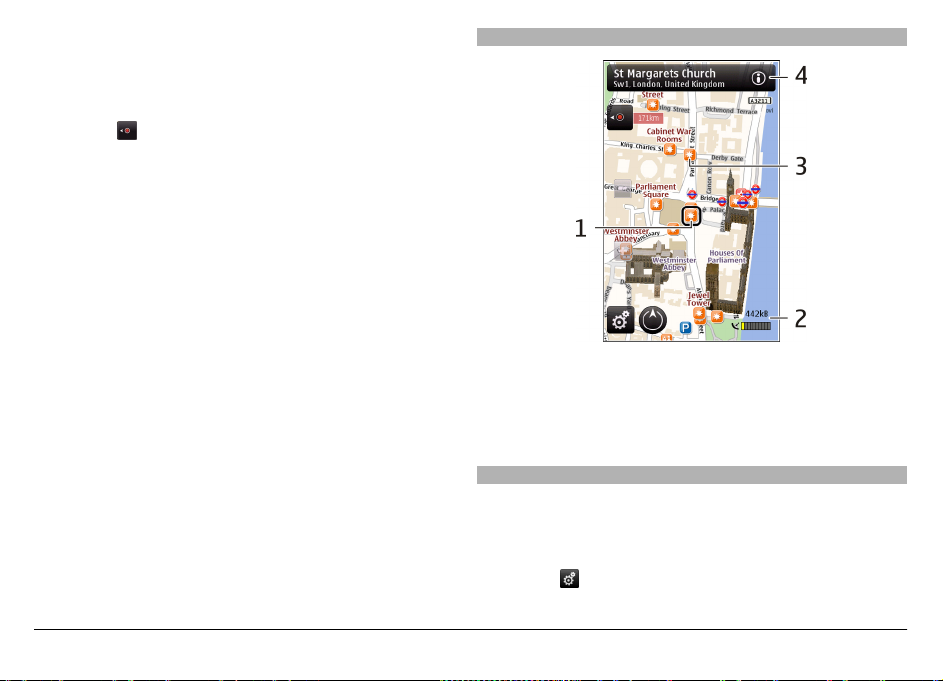
Judėjimas žemėlapiu
Braukite pirštu per žemėlapį. Iš anksto nustatyta žemėlapio
kryptis – šiaurė.
Savo dabartinės arba paskiausios vietovės peržiūra
Pasirinkite
.
Mastelio didinimas ir mažinimas
Pasirinkite + arba -.
Jei naršote srityje, kurios neapima jūsų prietaise išsaugoti
žemėlapiai, o duomenų ryšys yra įjungtas, nauji žemėlapiai
parsisiunčiami automatiškai.
Kiekvienos šalies ir regiono žemėlapių informacijos kiekis
skiriasi.
Žemėlapio rodinys
1 Pasirinkta vietovė
2 Indikatoriaus sritis
3 Vertos aplankyti vietos (pavyzdžiui, geležinkelio stotis
arba muziejus)
4 Informacijos sritis
Žemėlapio išvaizdos keitimas
Peržiūrėkite žemėlapį skirtingais režimais, kad lengviau
nustatytumėte, kur esate.
Pasirinkite Meniu > Žemėlapiai, tada – Mano padėtis.
Pasirinkite
, tada – iš toliau pateiktų parinkčių.
© 2009 „Nokia“. Visos teisės saugomos įstatymo. 91

Žemėlapio vaizdas — Standartiniame žemėlapio rodinyje
paprasta perskaityti vietų pavadinimus arba kelių numerius
ir panašią informaciją.
Vaizdas iš palydovo — jei reikia išsamaus rodinio,
naudokite palydovo atvaizdus.
Reljefo vaizdas — Iš karto peržiūrėkite reljefo tipą, pvz., kai
keliaujate bekele.
Trimatis — jei reikia tikroviškesnio rodinio, pakeiskite
žemėlapio perspektyvą.
Orientyrai — žemėlapyje rodomi išskirtiniai pastatai ir
lankytinos vietos.
Nakt. rež. — pritemdomos žemėlapio spalvos. Kai keliaujate
naktį, šiuo režimu paprasčiau įžiūrėti žemėlapį.
Vietų paieška
Programa „Žemėlapiai“ padeda rasti konkrečias vietas ir
įmones, kurių ieškote.
Pasirinkite Meniu > Žemėlapiai, tada – Ieškoti vietų.
1 Įveskite paieškos žodžius, pvz., adresą arba pašto kodą.
Kad išvalytumėte paieškos lauką, pasirinkite
2 Pasirinkite
.
.
3 Pasirinkite elementą iš pasiūlytų atitikmenų sąrašo.
Vietovė rodoma žemėlapyje. Jei žemėlapyje norite
peržiūrėti kitas vietoves iš paieškos rezultatų sąrašo,
pasirinkite vieną iš rodyklių informacijos srityje (
).
Grįžimas į pasiūlytų atitikmenų sąrašą
Pasirinkite Sąrašas.
Skirtingų netoli esančių vietų tipų paieška
Pasirinkite Naršyti kategorijas, tada – kategoriją, pvz.,
apsipirkimas, apgyvendinimas arba transportas.
Jei paieškos rezultatų nerasta, įsitikinkite, kad nepadarėte
spausdinimo klaidų paieškos žodžiuose. Interneto ryšio
problemos gali turėti įtakos paieškos internetu rezultatams.
Kad nereikėtų mokėti už duomenų perdavimą, paieškos
rezultatų galite gauti be interneto ryšio, jei prietaise turite
išsaugoję ieškomos vietovės žemėlapių. Jei norite įsitikinti,
ar prietaisas nenaudoja interneto ryšio, pagrindiniame
meniu pasirinkite
> Internetas > Ryšys >
Neprisijungus.
Vietos informacijos peržiūra
Peržiūrėkite daugiau informacijos apie konkrečią vietą,
pavyzdžiui, viešbutį arba restoraną (jei ji pateikiama).
Pasirinkite Meniu > Žemėlapiai, tada – Mano padėtis.
Vietos informacijos peržiūra
Pasirinkite vietą, jos informacijos sritį (
) ir Rodyti išsamią
inform..
Vietos įvertinimas
Pasirinkite vietą, jos informacijos sritį (
) Rodyti išsamią
inform. ir įvertinimą žvaigždutėmis. Pavyzdžiui, norėdami
© 2009 „Nokia“. Visos teisės saugomos įstatymo.92
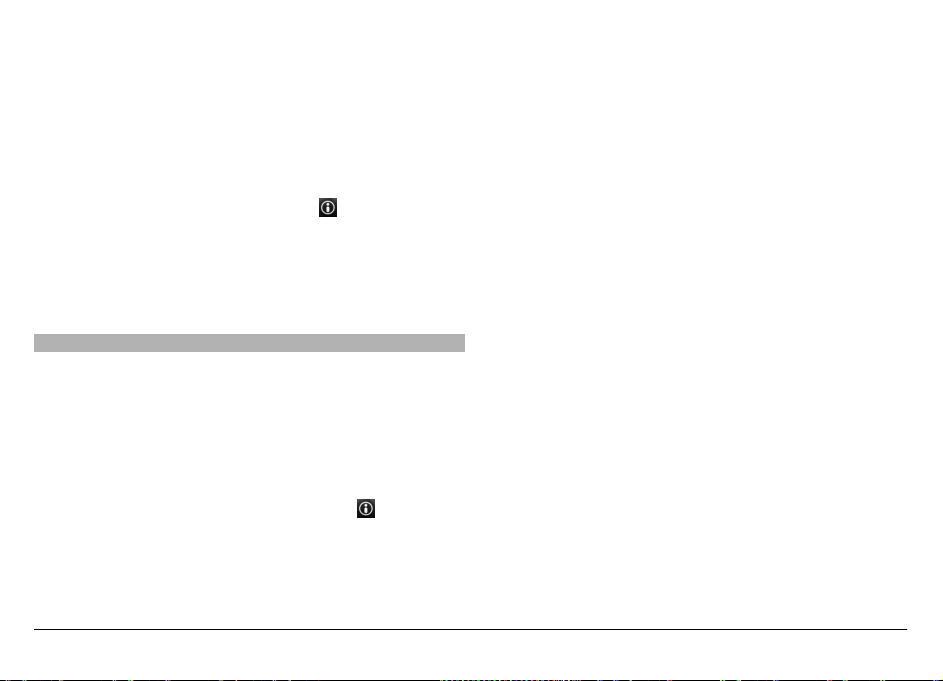
įvertinti vietą kaip 3 žvaigždučių iš 5 galimų, pasirinkite trečią
žvaigždutę. Norint įvertinti vietą turi būti įjungtas interneto
ryšys.
Jei randate vietą, kurios nėra arba joje pateikiama netinkama
ar klaidinanti informacija, pavyzdžiui, apie adresatą arba
vietą, rekomenduojame apie tai pranešti „Nokia“.
Pranešimas apie klaidingą informaciją
pasirinkite vietą ir jos informacijos sritį (
), tada pasirinkite
Rodyti išsamią inform. > Pranešti apie šią vietą ir
reikiamą parinktį. Norint pranešti apie vietą turi būti įjungtas
interneto ryšys.
Galimos parinktys gali skirtis.
Maršruto taškų tvarkos keitimas
1 Pasirinkite maršruto tašką.
2 Pasirinkite Perkelti.
3Palieskite poziciją, į kurią norite perkelti maršruto tašką.
Maršruto taško vietos redagavimas.
Spustelėkite maršruto tašką, tada pasirinkite Redaguoti ir
reikiamą parinktį.
Maršruto peržiūra žemėlapyje
Pasirinkite Rodyti maršrutą.
Navigacija į pageidaujamą atvykimo tašką
Pasirinkite Rodyti maršrutą > Parinktys > Pradėti
važiuoti arba Pradėti eiti.
Maršruto sudarymas
Suplanuokite savo kelionę, sukurkite savo maršrutą ir
peržiūrėkite jį žemėlapyje prieš išjungdami.
Pasirinkite Meniu > Žemėlapiai, tada – Mano padėtis.
Maršruto kūrimas
1Spustelėkite pradžios taško vietą. Norėdami ieškoti
adreso arba vietos, pasirinkite Ieškoti.
2Spustelėkite informacijos apie vietą sritį (
).
3 Pasirinkite Įtraukti į maršrutą.
4 Jei norite įtraukti kitą maršruto tašką, pasirinkite Įtr.
naują maršrt. tšk., tada – reikiamą parinktį.
Maršruto parametrų keitimas
Maršruto parametrai daro įtaką navigacijos nuorodoms ir
maršruto rodymo žemėlapyje būdui.
1 Maršruto planavimo priemonė
s rodinyje, atidarykite
skirtuką Parametrai. Norėdami maršruto planavimo
priemonės rodinį matyti navigacijos rodinyje, pasirinkite
Parinktys > Maršr. tašk. arba Maršruto taškų
sąrašas.
2 Nustatykite transporto rūšį kaip Automobiliu arba
Pėsčiomis. Pasirinkus Pėsčiomis vienpusio eismo
gatvės laikomos įprastinėmis gatvėmis, taip pat galima
naudotis pėsčiųjų takais ir, pavyzdžiui, eiti per parkus ar
prekybos centrus.
3 Pasirinkite norimą funkciją.
© 2009 „Nokia“. Visos teisės saugomos įstatymo. 93

Ėjimo režimo pasirinkimas
Atidarykite skirtuką Parametrai, tada pasirinkite
Pėsčiomis > Pageidautinas maršrutas > Gatvės arba
Tiesi linija. Parinktis Tiesi linija naudinga teritorijoje,
kurioje nėra kelių, nes nurodo ėjimo kryptį.
Greitesnio arba lėtesnio važiavimo maršruto
naudojimas
Atidarykite skirtuką Parametrai, tada pasirinkite
Automobiliu > Maršruto pasirinkimas > Greitesnis
maršrutas arba Trumpiausias maršr..
Optimalaus važiavimo maršruto naudojimas
Atidarykite skirtuką Parametrai, tada pasirinkite
Automobiliu > Maršruto pasirinkimas > Optimalus.
Optimalus važiavimo maršrutas pritaiko trumpesnio ir
greitesnio važiavimo pranašumus.
Be to, galite pasirinkti, ar naudoti, pavyzdžiui, greitkelius,
mokamus kelius arba keltus.
Vietų ir maršrutų išsaugojimas
Išsaugokite adresus, lankytinas vietas ir maršrutus, kad
vėliau jais būtų galima greičiau naudotis.
Pasirinkite Meniu > Žemėlapiai.
Vietos išsaugojimas
1 Pasirinkite Mano padėtis.
2Spustelėkite vietą. Norėdami ieškoti adreso arba vietos,
pasirinkite Ieškoti.
3Spustelėkite informacijos apie vietą sritį (
).
4 Pasirinkite Išs. vietą.
Maršruto įrašymas
1 Pasirinkite Mano padėtis.
2Spustelėkite vietą. Norėdami ieškoti adreso arba vietos,
pasirinkite Ieškoti.
3Spustelėkite informacijos apie vietą sritį (
).
4 Jei norite įtraukti kitą maršruto tašką, pasirinkite
Įtraukti į maršrutą.
5 Pasirinkite Įtr. naują maršrt. tšk., tada – reikiamą
parinktį.
6 Pasirinkite Rodyti maršrutą > Parinktys > Išsaugoti
maršrutą.
Išsaugotų vietų ir maršrutų peržiūra
Pasirinkite Parankiniai > Vietos arba Maršrutai.
Vietų arba maršrutų peržiūra ir tvarkymas
Naudokite savo parankinius norėdami greitai pasiekti
išsaugotas vietas ir maršrutus.
Sugrupuokite vietas ir maršrutus į rinkinį, pavyzdžiui,
planuodami kelionę.
Pasirinkite Meniu > Žemėlapiai, tada – Parankiniai.
Išsaugotos vietos peržiūra žemėlapyje
1 Pasirinkite Vietos.
2 Eikite į vietą.
© 2009 „Nokia“. Visos teisės saugomos įstatymo.94
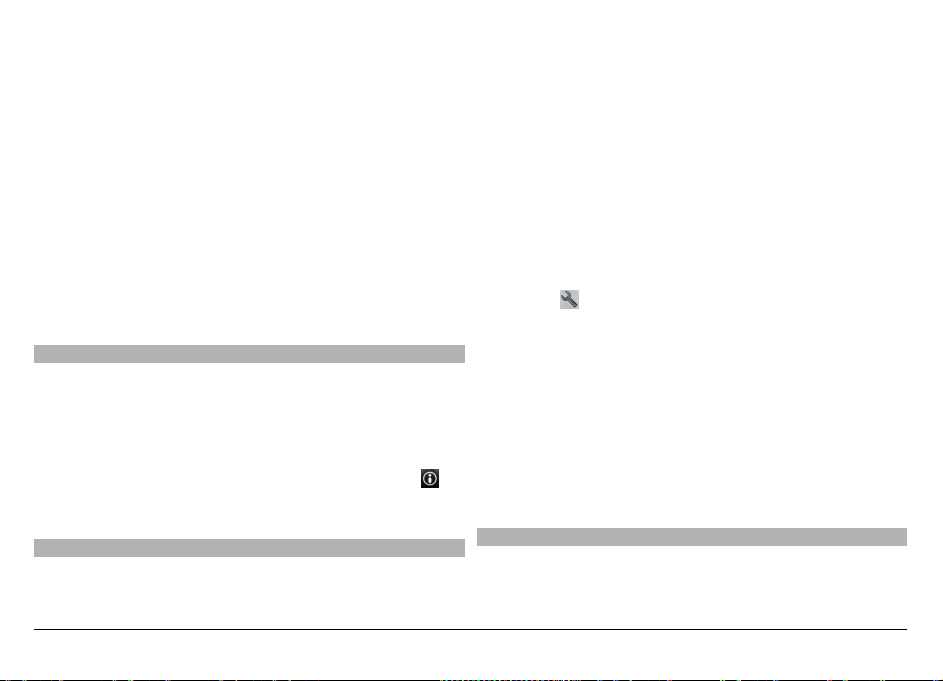
3 Pasirinkite Žemėlapis.
Jei norite grįžti į išsaugotų vietų sąrašą, pasirinkite Sąrašas.
Rinkinio kūrimas
Pasirinkite Kurti naują kolekciją ir įveskite rinkinio
pavadinimą.
Išsaugotos vietos įtraukimas į rinkinį
1 Pasirinkite Vietos, tada – vietą.
2 Pasirinkite Tvarkyti rinkinius.
3 Pasirinkite Naujas rinkinys arba dabartinį rinkinį.
Jei norite ištrinti vietas ar maršrutus arba įtraukti maršrutą į
rinkinį, eikite į tinklo paslaugą „Ovi“ žemėlapiai“ adresu
www.ovi.com.
Vietų siuntimas draugams
Jei norite rodyti vietos informaciją draugams, siųskite tiesiai
į jų prietaisus.
Pasirinkite Meniu > Žemėlapiai ir Mano padėtis
Vietos siuntimas į suderinamus draugų prietaisus
Pasirinkite vietą, paspauskite vietos informacijos sritį (
) ir
pasirinkite Siųsti.
rinkinius savo mobiliuoju prietaisu ir naudokitės savo planu
kelyje.
Jei norite sinchronizuoti vietas, maršrutus arba rinkinius
naudodami savo mobilųjį prietaisą ir tinko paslaugą „Ovi“
žemėlapiai“, turite turėti „Nokia“ paskyrą. Jei jos neturite,
pagrindiniame rodinyje pasirinkite Paskyros > „Nokia“
paskyra > Kurti naują paskyrą.
Išsaugotų vietų, maršrutų ir rinkinių sinchronizavimas
Pasirinkite Parankiniai > Sinchronizuoti su „Ovi“. Jei
neturite „Nokia“ paskyros, būsite paraginti ją sukurti.
Nustatymas, kad prietaisas sinchronizuotų parankinius
automatiškai
Pasirinkite
, tada – Sinchronizavimas >
Sinchronizavimas > Įjungus ir išjungus. Prietaisas
pradeda sinchronizuoti, atidarius arba uždarius programą
„Žemėlapiai“.
Sinchronizuojant reikalingas veikiantis interneto ryšys, o jūsų
paslaugų teikėjo tinklu gali būti perduodami dideli duomenų
kiekiai. Informacijos apie duomenų perdavimo mokesčius
kreipkitės į savo paslaugų teikėją.
Jei norite naudoti tinklo paslaugą „Ovi“ žemėlapiai“, eikite į
www.ovi.com.
Parankinių sinchronizavimas
Planuokite kelionę savo kompiuteryje, svetainėje „Ovi“
žemėlapiai“, sinchronizuokite išsaugotas vietas, maršrutus ir
© 2009 „Nokia“. Visos teisės saugomos įstatymo. 95
Vietos rodymas
Paskelbkite „Facebook“ svetainėje savo dabartinę vietą su
tekstu ir nuotrauka. Jūsų „Facebook“ draugai matys šią vietą
žemėlapyje.

Pasirinkite Meniu > Žemėlapiai, tada – Rodyti vietą.
Norint rodyti savo vietą būtina turėti „Nokia“ ir „Facebook“
paskyras.
1 Įsiregistruokite į savo „Nokia“ paskyrą arba, jei jos dar
neturite, pasirinkite Kurti naują paskyrą.
2 Įsiregistruokite į savo „Facebook“ paskyrą.
3 Pasirinkite savo dabartinę vietą.
4 Įveskite savo būsenos atnaujinimą.
5 Jei norite prie paskelbto turinio pridėti atvaizdą,
pasirinkite Pridėti nuotrauką.
6 Pasirinkite Rodyti vietą.
„Facebook“ paskyros tvarkymas
Pagrindiniame rodinyje pasirinkite Paskyros > Bendros
aplinkos parametrai > „Facebook“.
Nurodymų balsu atsisiuntimas
Jei jūsų kalba yra galimi nurodymai balsu, galėsite mėgautis
kelione ir laisvai rasti kelią į atvykimo tašką.
Pasirinkite Meniu > Žemėlapiai ir Važiuoti arba Eiti.
Pirmą kartą naudodamiesi važiavimo ar ėjimo navigacijos
paslauga, būsite paprašyti pasirinkti nurodymų balsu kalbą
ir atsisiųsti reikiamus failus.
Jei pasirinkote kalbą, kuria sakomi ir gatvių pavadinimai, bus
garsiai sakomi ir gatvių pavadinimai. Gali nebūti nurodymų
balsu jūsų kalba.
Nurodymų balsu kalbos keitimas
Pagrindiniame rodinyje pasirinkite
> Navigacija >
Važiavimo nurodymai arba Ėjimo nurodymai ir reikiamą
parinktį.
Rodant savo vietą ir peržiūrint kitų vietas reikalingas
interneto ryšys. Dėl to gali būti perduodami dideli duomenų
kiekiai ir taikomi atitinkami duomenų srauto mokesčiai.
Rodant savo vietą „Facebook“ taikomos „Facebook“
naudojimo sąlygos. Susipažinkite su „Facebook“ naudojimo
sąlygomis ir privatumo politika.
Rinkdamiesi, kam rodyti savo vietą, būkite atsargūs.
Patikrinkite naudojamos socialinių tinklų paslaugos
privatumo parametrus, nes gali būti, kad vieta bus rodoma
didelei žmonių grupei.
Automobilio navigacijos nurodymu balsu kartojimas
Navigacijos rodinyje pasirinkite Parinktys > Kartoti.
Automobilio navigacijos nurodymų balsu garsumo
reguliavimas.
Navigacijos rodinyje pasirinkite Parinktys > Garsumas.
Ėjimas į pageidaujamą atvykimo tašką
Kai reikia maršruto nurodymų einant pėsčiomis, programa
„Žemėlapiai“ nurodo kelią per skverus, parkus, pėsčiųjų
zonas ir net prekybos centrus.
© 2009 „Nokia“. Visos teisės saugomos įstatymo.96

Pasirinkite Meniu > Žemėlapiai, tada – Eiti.
Ėjimas į atvykimo tašką
Pasirinkite Nustatyti kelionės tikslą, tada – reikiamą
parinktį.
Ėjimas į namus
Pasirinkite Eiti namo.
Kai pirmą kartą pasirenkate Važiuoti namo arbaEiti namo,
prašoma nurodyti vietą, kurioje yra jūsų namai. Vėliau
norėdami pakeisti savo namų vietą atlikite šiuos veiksmus:
1 Pagrindiniame rodinyje pasirinkite
.
2 Pasirinkite Navigacija > Namų vieta > Nurodyti iš
naujo.
3 Pasirinkite reikiamą parinktį.
Patarimas: Norėdami eiti be nustatyto atvykimo taško,
pasirinkite Žemėlapis. Kai judate, jūsų buvimo vieta rodoma
žemėlapio centre.
Navigacija į pageidaujamą atvykimo tašką
Kai vairuojant reikia tikslių važiavimo nurodymų, programa
„Žemėlapiai“ padeda jums pasiekti atvykimo tašką.
Pasirinkite Meniu > Žemėlapiai, tada – Važiuoti.
Navigacija į atvykimo tašką
Pasirinkite Nustatyti kelionės tikslą, tada – reikiamą
parinktį.
Navigacija į namus
Pasirinkite Važiuoti namo.
Kai pirmą kartą pasirenkate Važiuoti namo arbaEiti namo,
prašoma nurodyti vietą, kurioje yra jūsų namai. Vėliau
norėdami pakeisti savo namų vietą atlikite šiuos veiksmus:
1 Pagrindiniame rodinyje pasirinkite
.
2 Pasirinkite Navigacija > Namų vieta > Nurodyti iš
naujo.
3 Pasirinkite reikiamą parinktį.
Patarimas: Norėdami važiuoti be nustatyto atvykimo taško,
pasirinkite Žemėlapis. Kai judate, jūsų buvimo vieta rodoma
žemėlapio centre.
Rodinių keitimas navigacijos metu
Braukite per ekraną norėdami pasirinkti Dvimatis rodinys,
Trimatis rodinys, Rodyklių rodinys arba Maršruto
apžvalga.
Nepažeiskite vietinių įstatymų. Vairuodami rankomis
valdykite tik automobilį. Svarbiausias dalykas, apie kurį turite
galvoti vairuodami – saugus eismas.
Informacijos apie eismą ir saugumą gavimas
Pagerinkite vairavimo patirtį naudodamiesi realiojo laiko
informacija apie eismo įvykius, juostas ir greičio ribojimus
(jei ši paslauga galima jūsų šalyje ar regione).
Pasirinkite Meniu > Žemėlapiai, tada – Važiuoti.
© 2009 „Nokia“. Visos teisės saugomos įstatymo. 97
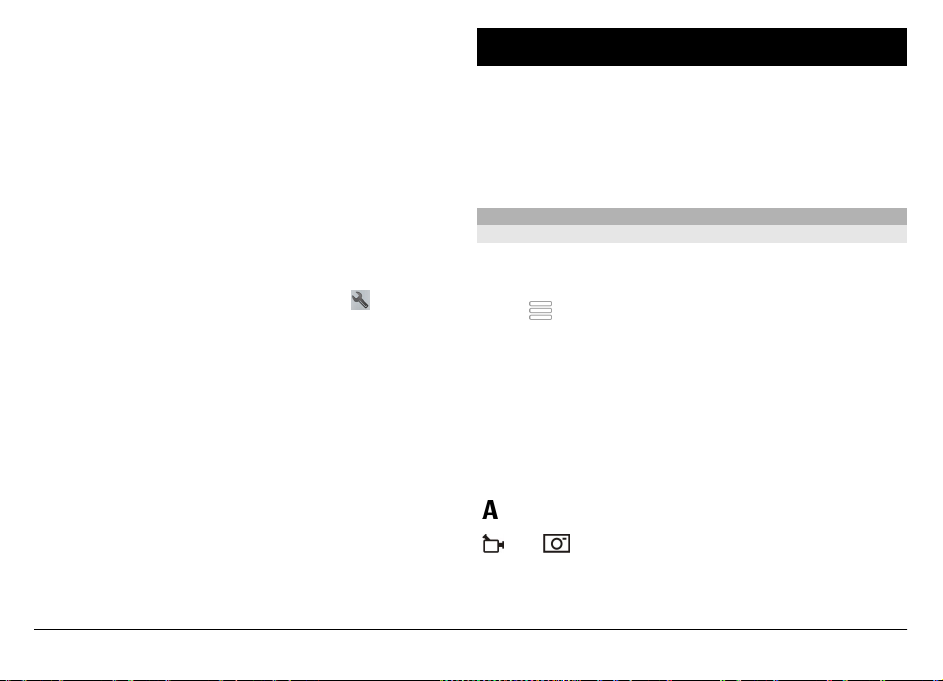
Eismo įvykių peržiūra žemėlapyje
Kai važiuodami naudojatės navigacija, pasirinkite
Parinktys > Eismo infor.. Šiuos įvykius žemėlapyje žymi
trikampiai ir linijos.
Eismo informacijos atnaujinimas
Pasirinkite Parinktys > Eismo infor. > Naujinti eismo
inform..
Kai planuojate maršrutą, prietaisą galite nustatyti taip, kad
išvengtumėte eismo įvykių, pvz., eismo kamščių arba kelio
remonto darbų.
Eismo įvykių išvengimas
Pagrindiniame paieškos rodinyje pasirinkite
Navigacija > Keisti maršrutą dėl eism..
Jei įjungta atitinkama funkcija, naudojantis navigacija gali
būti rodomos pakeliui esančios greičio matavimo kamerų
vietos. Kai kuriose administracinėse teritorijose draudžiama
naudoti informaciją apie greičio matavimo kamerų vietas
arba šios informacijos naudojimas yra reglamentuojamas.
„Nokia“ neatsako už greičio matavimo kamerų vietų
duomenų tikslumą arba šių duomenų naudojimo pasekmes.
ir
Vaizdo kamera
Jūsų prietaisu galima užfiksuoti iki 2592x1944 tašk (5
megapikseliai) raiškos vaizdus. Šiame vartotojo vadove
pateiktų atvaizdų raiška gali skirtis nuo prietaiso fiksuojamos
atvaizdo raiškos.
Norėdami užtikrinti gerą nuotraukų kokybę, atsargiai
nušluostykite vaizdo kameros objektyvą skudurėliu.
Atvaizdų fotografavimas
Fotografavimo ir filmavimo parametrai
Jei, prieš fotografuodami atvaizdą arba filmuodami vaizdo
įrašą, norite atidaryti fotografavimo ir filmavimo parametrų
rodinį, pasirinkite Meniu > Programos > Vaizdo kam.,
tada – .
Fotografavimo ir filmavimo parametrų rodinyje pateikti
įvairių elementų ir parametrų nuorodos ir parametrai, kurių
gali prireikti prieš fotografuojant atvaizdą arba filmuojant
vaizdo įrašą.
Išjungus kamerą, iš anksto nustatyti fotografavimo ir
filmavimo parametrai nustatomi iš naujo.
Pasirinkite iš toliau pateiktų parinkčių.
– pasirinkti siužetą.
arba perjungti filmavimo į fotografavimo režimą (ir
atvirkščiai).
© 2009 „Nokia“. Visos teisės saugomos įstatymo.98

arba – rodyti vaizdo ieškiklio tinklelį arba jo nerodyti
(tik fotografuojant).
– įjungti laikmatį (tik fotografuojant).
– įjungti sekos režimą (tik fotografuojant).
Atidarykite Nuotraukos
Fotografavimo parametrai
– pasirinkti spalvų efektą.
– nustatyti baltos spalvos balansą. Pasirinkite esamas
apšvietimo sąlygas, kad kamera galėtų tiksliau perteikti
spalvas.
– nustatyti išlaikymo kompensaciją (tik fotografuojant).
Jei fotografuojate tamsų objektą itin šviesiame fone, pvz.,
sniego, nustatykite +1 arba +2 išlaikymą, kad
kompensuotumėte fono šviesumą. Fotografuodami šviesius
objektus tamsiame fone, naudokite išlaikymą -1 arba -2.
– nustatyti jautrumą šviesai (tik fotografuojant). Esant
blogam apšvietimui, padidinkite jautrumą šviesai, kad
vaizdai nebūtų per tamsūs ar neryškūs. Padidinus jautrumą
šviesai gali pablogėti ir atvaizdo kokybė.
– nustatyti kontrastą (tik fotografuojant). Nustatykite
kontrastą tarp šviesiausių ir tamsiausių atvaizdo dalių.
– nustatyti ryškumą (tik fotografuojant).
Vaizdas ekrane keičiamas pagal jūsų nustatytus parametrus.
Fotografavimo ir filmavimo režimų parametrai skiriasi.
Perjungus režimą, nustatyti parametrai neatkuriami.
Pasirinkus naują siužetą, pasikeičia ir fotografavimo
(filmavimo) parametrai. Fotografavimo (filmavimo)
parametrus galite keisti, pasirinkę siužetą.
Pakeitus mastelio, apšvietimo ar spalvų parametrus,
nufotografuoto atvaizdo įrašymas gali trukti ilgiau.
Fotografavimas
Fotografuodami atkreipkite dėmesį į toliau pateiktas
pastabas.
• Kad fotoaparatas nejudėtų, prietaisą laikykite abiem
rankomis.
• Skaitmeniniu būdu pakeisto mastelio atvaizdo kokybė
prastesnė už nepakeisto mastelio atvaizdo kokybę.
• Jei vaizdo kamera nenaudojama maždaug 1 minutę,
įsijungia baterijos taupymo režimas. Jei norite toliau
fotografuoti, pasirinkite Tęsti.
• Kai naudojatės blykste, nefotografuokite objekto iš arti.
Nešvieskite blykste arti esantiems žmonėms ar
gyvūnams į akis. Fotografuodami neuždenkite blykstės.
Jei norite fotografuoti atvaizdą pagrindine vaizdo kamera,
atlikite toliau nurodytus veiksmus.
1 Jei norite perjungti iš filmavimo į fotografavimo režimą,
pasirinkite
> .
2 Jei norite fotografuoti atvaizdą, spauskite filmavimo /
fotografavimo klavišą. Nejudinkite prietaiso, kol
© 2009 „Nokia“. Visos teisės saugomos įstatymo. 99
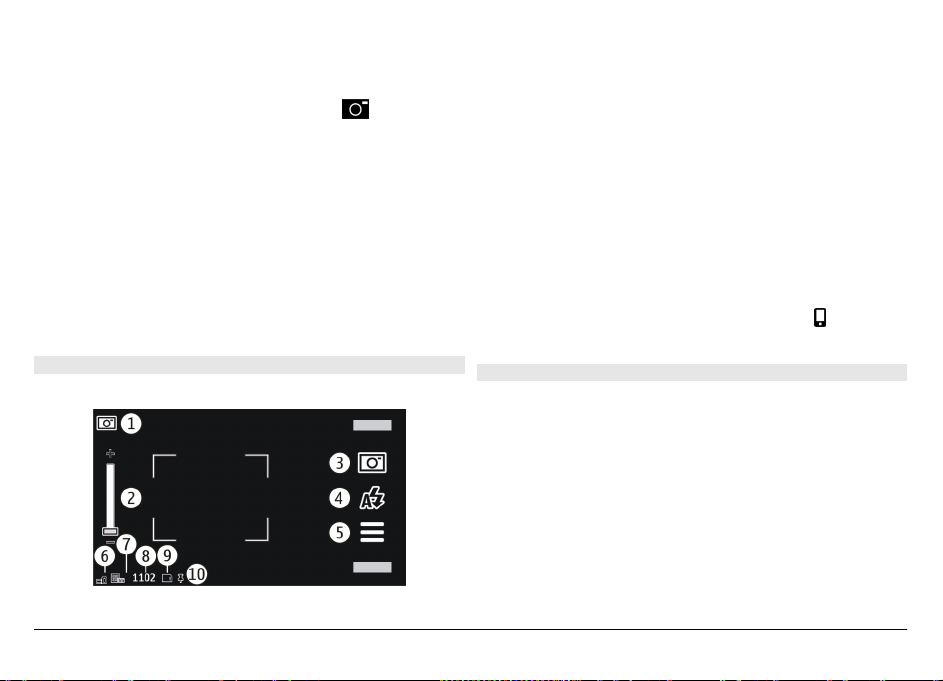
atvaizdas neįrašytas ir ekrane nematyti galutinio
rezultato.
Atvaizdų fotografavimas antrine vaizdo kamera
Jei norite fotografuoti atvaizdą, pasirinkite
. Nejudinkite
prietaiso tol, kol atvaizdas nebus įrašytas ir nematysite
galutinio atvaizdo.
Jei fotografuodami atvaizdą norite didinti arba mažinti jo
mastelį, naudokite mastelio keitimo šliaužiklį.
Jei norite palikti kamerą atidarytą fone ir naudotis kitomis
programomis, spauskite meniu klavišą. Kad vėl grįžtumėte į
kameros programą, spauskite ir laikykite paspaudę
filmavimo / fotografavimo klavišą.
Atvaizdų fotografavimo ekrano valdikliai ir indikatoriai
Fotografavimo režimo vaizdo ieškiklyje matyti:
1 Filmavimo / fotografavimo režimo simbolis
2 Mastelio keitimo šliaužiklis. Jei norite įjungti arba
išjungti mastelio keitimo šliaužiklį, bakstelėkite ekraną.
3 Filmavimo / fotografavimo piktograma. Bakstelėkite, jei
norite filmuoti arba fotografuoti.
4 Blykstės režimas. Bakstelėkite, jei norite keisti
parametrus.
5 Filmavimo / fotografavimo parametrai. Bakstelėkite, jei
norite keisti parametrus.
6 Baterijos įkrovimo lygio simbolis
7 Atvaizdo raiškos simbolis
8 Atvaizdų skaitiklis (apskaičiuotas atvaizdų, kuriuos galite
fotografuoti esama kokybe ir naudodami turimą atmintį,
skaičius)
9 Naudojama atmintinė. Atsižvelgdami į savo prietaiso
sąranką, galite rinktis: prietaiso atmintinę (
).
10 GPS signalo indikatorius
Vietovės informacija
Galite automatiškai pridėti nufotografuotos vietovės
informaciją prie nufotografuotos medžiagos failo
informacijos. Pvz., naudodami programą Nuotraukos, galite
peržiūrėti vietovės, kurioje nufotografuotas atvaizdas,
informaciją.
Pasirinkite Meniu > Programos > Vaizdo kam..
© 2009 „Nokia“. Visos teisės saugomos įstatymo.100
